Page 1
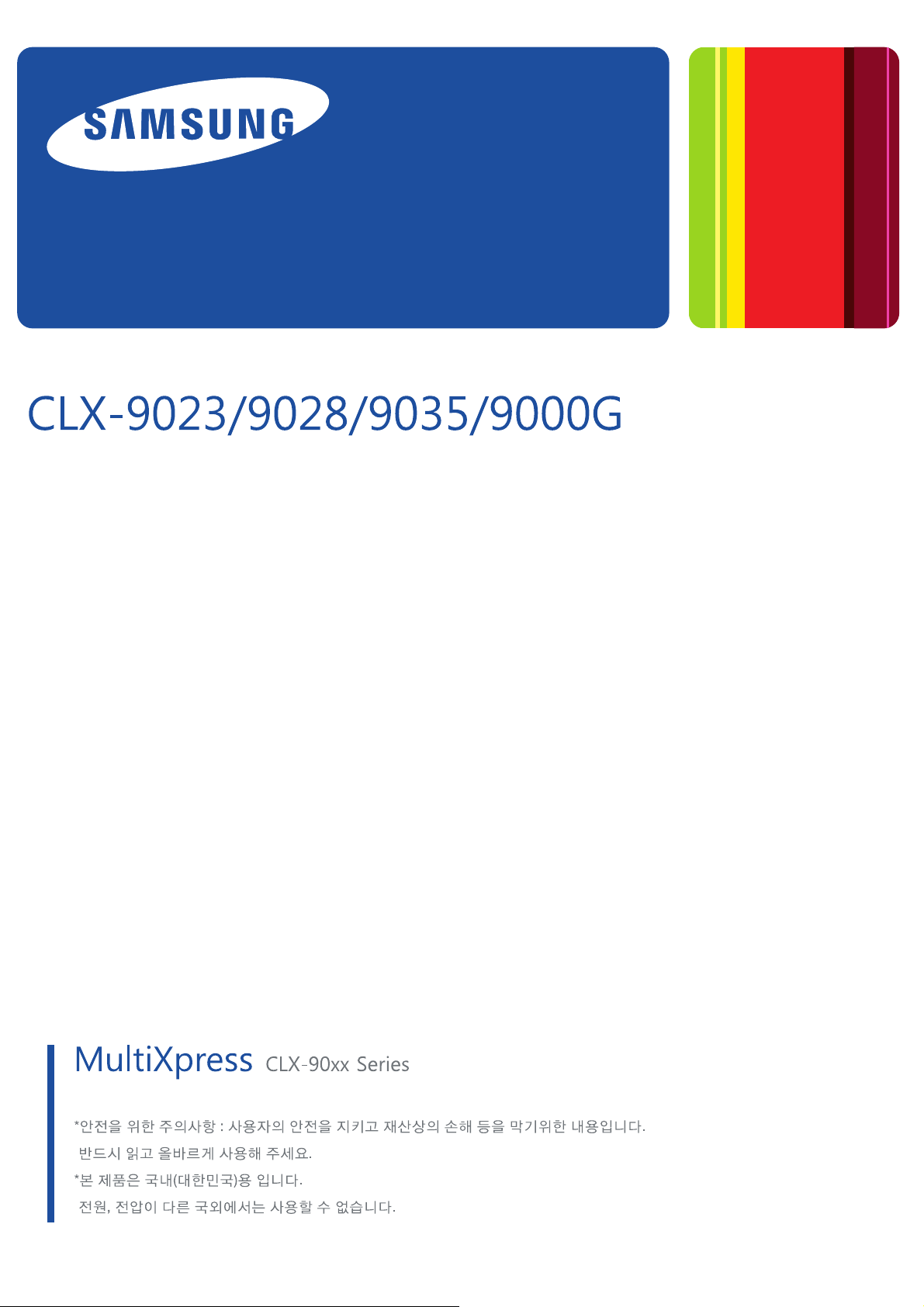
暒稊瞾毮檺昪獞昪律昢
Page 2

서문
삼성 디지털 복합기 또는 디지털 칼라 복합기를 구입해 주셔서 감사합니다. 이 설명서는 설치 클라이언트 소프트웨어에 대
한 사용설명법을 설명합니다. 사용자 디지털 복합기 또는 디지털 칼라 복합기를 사용하기 전에 이 매뉴얼을 읽어 보십시오
이 매뉴얼를 닿기 쉬운곳에 두어
이 매뉴얼을 읽는 방법
이 매뉴얼에 있는 심벌
이 매뉴얼에서는 몇몇의 중요한 항목을 아래에 보여지는 심벌을 사용하여 설명하였습니다 . 복합기를 사용하기 전에 이 항
목을 읽고 확인하십시오 .
잠재적으로 위험한 상황을 나타냅니다 . 이를 피하지 않을 경우 사망 , 중상 , 혹은 심각한 손상 , 장
치나 주위 재산의 화재가 발생할 수 있습니다 .
잠재적으로 위해한 상황을 나타냅니다 . 이를 피하지 않을 경우 신체의 경미한 부상 , 장치나 주위
재산의 부분 손상 ,
복합기를 작동할 때 주위를 나타내는 정보를 말합니다 .
위의 사항 외에 이 설명서는 아래와 같은 표시를 사용하여 장치 조작에 유용한 정보도 설명합니다 :
MultiXpress의
혹은 데이터 손실이 생길 수 있습니다 .
기능을 활용할 수 있는 최적의 환경을 만들기 바랍니다
.
.
장치를 조작할 때 알아두면 유용한 정보를 설명합니다 .
현재 무엇을 하고 있는지에 관한 항목을 설명하는 쪽입니다 . 필요한 경우 해당 쪽을 참조합니다 .
화면
이 매뉴얼에서 화면은 실제적으로 옵션의 설치상태와 같이 복합기의 사용환경에 따라 다릅니다 .
상표
y Windows 2000 의 정식 명칭은 Microsoft Windows 2000 Operating System 입니다 .
y Windows XP 의 정식 명칭은 Microsoft Windows XP Operating System 입니다 .
y Windows Vista 의 정식 명칭은 Microsoft Windows Vista Operating System 입니다 .
y Windows Server 2003 의 정식 명칭은 Microsoft Windows Server 2003 Operating System 입니다 .
y Apple, AppleTalk, Macintosh, Mac, TrueType, LaserWriter는 Apple Computer Inc.의 미국 및 기타 국가에서의 상표입니
다 .
y Adobe, Adobe Acrobat, Adobe Reader, Adobe Acrobat Reader, PostScript는 Adobe Systems Incorporated의 상표입니
다 .
y Mozilla, Firefox 와 Firefox 로그는 미국 및 기타 국가에서의 상표이거나 Mozilla Foundation 에 등록된 상표입니다 .
y IBM, AT 및 AIX 는 International Business Machines Corporation 의 상표입니다 .
y
NOVELL, NetWare, NDS 는 Novell, Inc 의 상표입니다 .
y 이 설명서에 수록된 기타 회사명 및 제품명들은 각 회사들의 상표입니다 .
서문 1
Page 3

Page 4
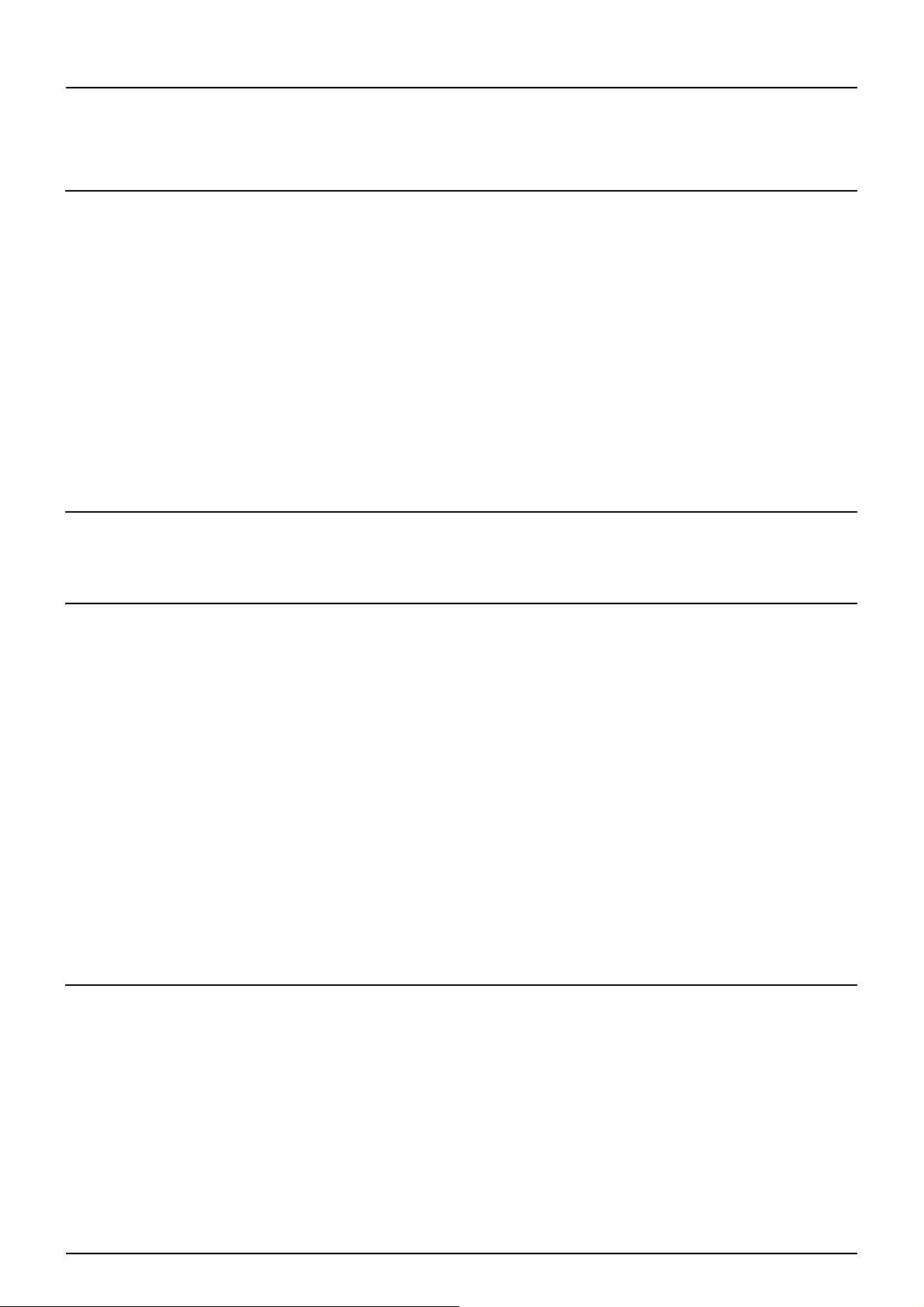
차례
서문 ............................................................................................................................................ 1
이 매뉴얼을 읽는 방법 ........................................................................................................... 1
Chapter 1 개요
Client CD-ROM 정보................................................................................................................ 6
Windows 용 ........................................................................................................................... 6
Macintosh 용 ......................................................................................................................... 7
UNIX 용 ................................................................................................................................. 7
설치관리자의 내용...................................................................................................................... 8
SyncThru Web Service에서 소프트웨어 다운로드................................................................... 9
NetWare 출력 서버 설정 .......................................................................................................... 13
NetWare를 바인더리 모드로................................................................................................ 13
클라이언트 설정 NetWare를 NDS 모드로 ........................................................................... 15
NetWare를 NDPS 모드로 .................................................................................................... 16
NetWare를 iPrint 모드로 설정............................................................................................ 25
Chapter 2 권장 설치
권장 설치용 절차 ...................................................................................................................... 28
Chapter 3 Windows용 프린터 드라이버 설치
설치 전에 .................................................................................................................................. 32
프린터 드라이버의 종류 .................................................................................................... 32
시스템 요구 사항 ................................................................................................................. 32
설치 절차 ............................................................................................................................. 32
프린터 드라이버 설치 ............................................................................................................... 34
기타 설치 .................................................................................................................................. 50
USB 출력 ............................................................................................................................. 50
포인트 앤 프린트 ................................................................................................................. 58
IPP 출력 .............................................................................................................................. 60
Novell iPrint ......................................................................................................................... 73
웹 서비스 출력 ..................................................................................................................... 74
프린터 드라이버 제거 ............................................................................................................... 79
Windows Vista ..................................................................................................................... 79
Windows 2000/XP/Server 2003........................................................................................... 81
Chapter 4 MACINTOSH용 프린터 드라이버 설치
설치에 대해............................................................................................................................... 84
Macintosh용 사용자 소프트웨어 설치.................................................................................. 84
설치 계획 ............................................................................................................................. 84
Mac OS X 10.2.4 ~ Mac OS X 10.5.x에서 프린터 설치 ........................................................... 85
Macintosh PPD 파일 설치 ................................................................................................... 85
Mac OS X 10.5.x에서 프린터 환경 설정.............................................................................. 88
Mac OS X 10.4.x에서 프린터 환경 설정.............................................................................. 97
Mac OS X 10.2.4 ~ Mac OS X 10.3.x 상에서 프린터 환경 설정........................................ 107
Macintosh PPD 파일 제거 ..................................................................................................... 117
차례 3
Page 5

Chapter 5 UNIX용 프린터 드라이버 설치
UNIX 필터 설정....................................................................................................................... 120
UNIX 필터 정보 ................................................................................................................. 120
시스템 요구 사항 ............................................................................................................... 120
UNIX 필터를 사용하여 UNIX 출력 환경 설정..................................................................... 121
CUPS 설치 ............................................................................................................................. 129
CUPS 정보 ........................................................................................................................ 129
CUPS을 사용해서 UNIX 출력 환경 설정 ........................................................................... 130
Chapter 6 스캔 드라이버와 유틸리티 설치
설치 전에 ................................................................................................................................ 146
스캔 드라이버와 유틸리티의 종류 ..................................................................................... 146
시스템 요구사항 ................................................................................................................ 146
스캔 드라이버와 유틸리티의 설치 .......................................................................................... 147
스캔 드라이버 및 유틸리티의 제거 ......................................................................................... 149
Chapter 7 네트워크 팩스 유틸리티 설치
설치 전에 ................................................................................................................................ 152
네트워크 팩스 유틸리티 종류 ............................................................................................ 152
시스템 요구 사항 ............................................................................................................... 152
네트워크 팩스 유틸리티 설치 ................................................................................................. 153
네트워크 팩스 소프트웨어 제거.............................................................................................. 158
네트워크 팩스 드라이버 삭제하기 ..................................................................................... 158
주소록 보기 삭제 ............................................................................................................... 162
Chapter 8 설치 유지
사용자 소프트웨어 제거.......................................................................................................... 164
사용자 소프트웨어 복구.......................................................................................................... 166
Chapter 9 이파일링 백업/복구 유틸리티 설치
설치 전에 ................................................................................................................................ 170
시스템 요구 사항 ............................................................................................................... 170
이파일링 백업/복구 유틸리티 설치 ......................................................................................... 171
이파일링 백업/복구 유틸리티 제거 ......................................................................................... 174
색인 ....................................................................................................................................................................... 175
4 차례
Page 6
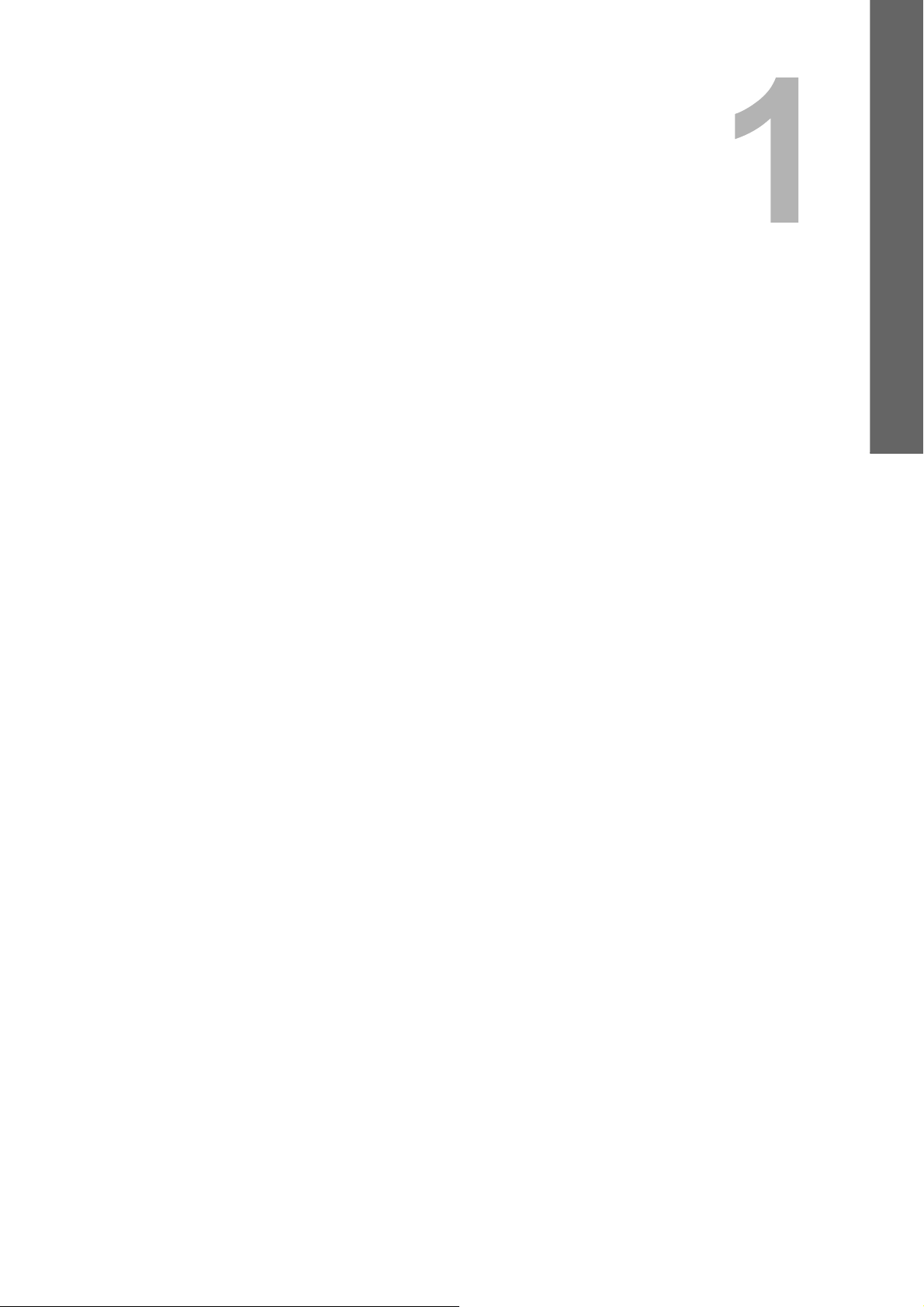
1. 개요
이 장에서는 소프트웨어 설치의 개요를 설명합니다 .
Client CD-ROM 정보 ................................................................................................................. 6
Windows 용 ............................................................................................................................................................6
Macintosh 용 ..........................................................................................................................................................7
UNIX 용 ..................................................................................................................................................................7
설치관리자의 내용 ..................................................................................................................... 8
SyncThru Web Service 에서 소프트웨어 다운로드 .................................................................. 9
Page 7

1 개요
Client CD-ROM 정보
Windows 용
Client Utilities CD-ROM 의 내용 :
Client 소프트웨어 설치 관리자
y [Client Utilities CD-ROM]:\MultiXpress\SetupLauncher.exe
이 프로그램은 사용자 컴퓨터에 프린터 드라이버를 설치하는 설치 프로그램입니다 .
PCL6 프린터 드라이버
y [Client Utilities CD-ROM]:\Client\Drivers\PCL6\W2K_XP_VISTA\:< 언어 >\
이 폴더에는 프린터 추가 마법사 또는 플러그 앤 플레이 기능을 통해 Windows 2000/XP/Vista/Server 2003 에 PCL6 프
린터 드라이버를 설치하는 설치 파일이 들어 있습니다 .
y [Client Utilities CD-ROM]:\Client\Drivers\PCL6\XP_VISTA_X64\:< 언어 >\
이 폴더에는 프린터 추가 마법사 또는 플러그 앤 플레이 기능을 통해 각 언어 버전용으로 Windows XP/Vista/Server
2003/x64 에 PCL6 프린터 드라이버를 설치하는 설치 파일이 들어 있습니다 .
PS3 프린터 드라이버 (PostScript)
y [Client Utilities CD-ROM]:\Client\Drivers\PS\W2K_XP_VISTA\:< 언어 >\
이 폴더에는 프린터 추가 마법사 또는 플러그 앤 플레이 기능을 통해 Windows 2000/XP/Vista 에 PS3 프린터 드라이버
를 설치하는 설치 파일이 들어 있습니다 .
y [Client Utilities CD-ROM]:\Client\Drivers\PS\XP_VISTA_X64\:< 언어 >\
이 폴더에는 프린터 추가 마법사 또는 플러그 앤 플레이 기능을 통해 각 언어 버전용으로 Windows XP/Vista/Server
2003/x64 에 PS3 프린터 드라이버를 설치하는 설치 파일이 들어 있습니다 .
XPS 프린터 드라이버
y [Client Utilities CD-ROM]:\Client\Drivers\XPS\W2K_XP_VISTA\:< 언어 >\
이 폴더에는 프린터 추가 마법사 또는 플러그 앤 플레이 기능을 통해 각 언어 버전용으로 Windows Vista 에 XPS 프린터
드라이버를 설치하는 설치 파일이 들어 있습니다 .
y [Client Utilities CD-ROM]:\Client\Drivers\XPS\XP_VISTA_X64\:< 언어 >\
이 폴더에는 프린터 추가 마법사 또는 플러그 앤 플레이 기능을 통해 각 언어 버전용으로 Windows Vista/x64 에 XPS 프
린터 드라이버를 설치하는 설치 파일이 들어 있습니다 .
XPS 드라이버는 Windows Vista 컴퓨터 또는 XPS Essentials Pack 이 설치된 Windows XP SP2, Windows Server 2003
SP1 이상 버전에 설치할 수 있습니다 .
N/W-Fax 드라이버
y [Client Utilities CD-ROM]:\Client\Drivers\FAX\W2K_XP_VISTA\:< 언어 >\
이 폴더에는 프린터 추가 마법사 또는 플러그 앤 플레이 기능을 통해 각 언어 버전용으로 Windows 2000/XP/Vista 에 N/
W-Fax 드라이버를 설치하는 설치 파일이 들어 있습니다 .
y [Client Utilities CD-ROM]:\Client\Drivers\FAX\XP_VISTA_X64\:< 언어 >\
이 폴더에는 프린터 추가 마법사 또는 플러그 앤 플레이 기능을 통해 각 언어 버전용으로 Windows XP/Vista/Server
2003/x64 에 N/W-Fax 드라이버를 설치하는 설치 파일이 들어 있습니다 .
주소록 보기
y [Client Utilities CD-ROM]:\Client\ADRBK\32\setup.exe
이 폴더에는 Windows 2000/XP/Vista 에 주소록보기를 설치할 설치 파일이 들어 있습니다 .
y [Client Utilities CD-ROM]:\Client\ADRBK\64\setup.exe
이 폴더에는 Windows XP/Vista/Server 2003/x64 에 주소록보기를 설치할 설치 파일이 들어 있습니다 .
원격 스캔 드라이버
y [Client Utilities CD-ROM]:\Client\RS\setup.exe
이 폴더에는 Windows 2000/XP/Vista 에 원격 스캔 드라이버를 설치할 설치 파일이 들어 있습니다 .
TWAIN 드라이버
y [Client Utilities CD-ROM]:\Client\TWAIN\setup.exe
이 폴더에는 Windows 2000/XP/Vista 에 TWAIN 드라이버를 설치할 설치 파일이 들어 있습니다 .
6 Client CD-ROM 정보
Page 8
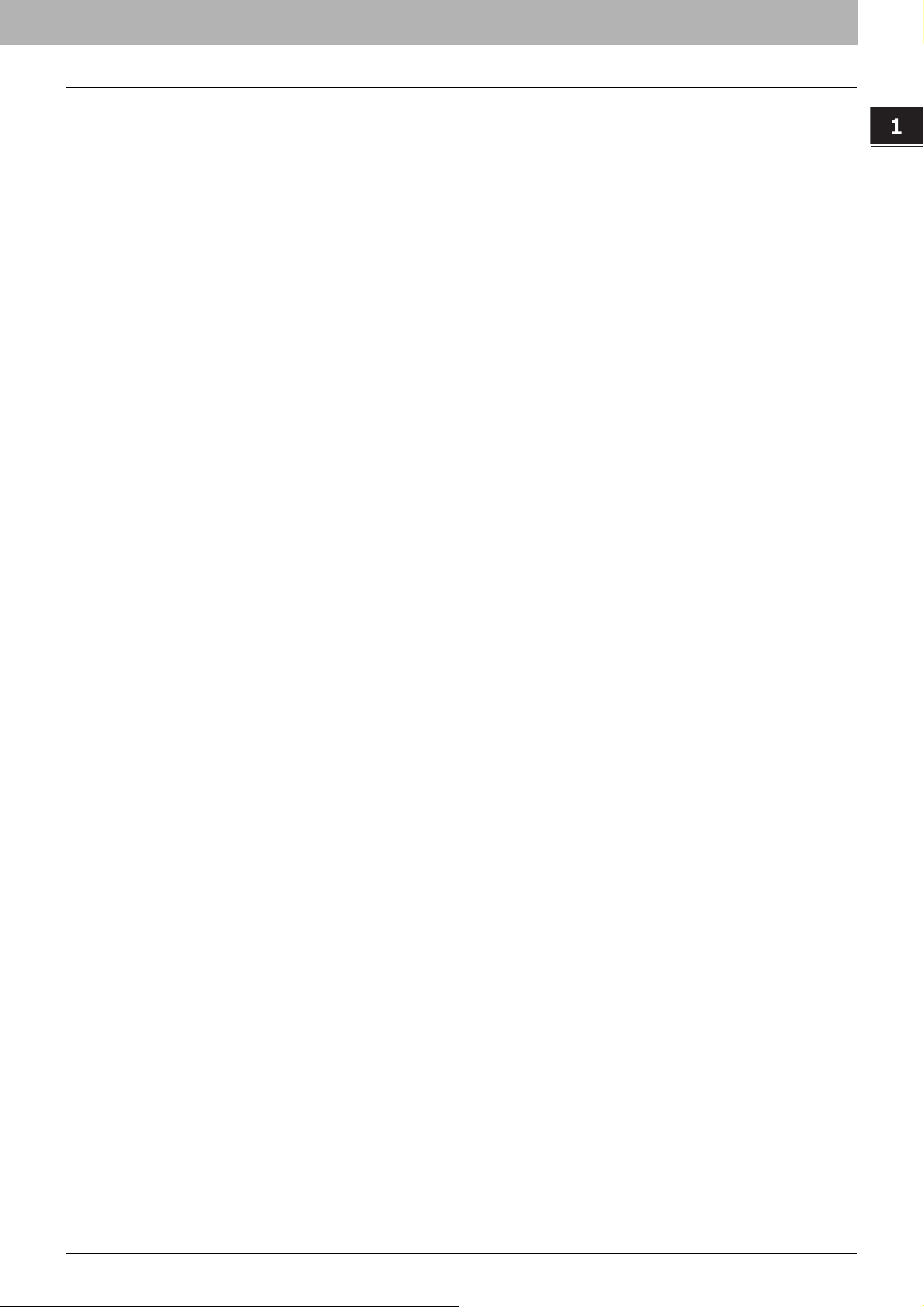
1.개요
파일 다운로드
y [Client Utilities CD-ROM]:\Client\FD\setup.exe
이 폴더에는 Windows 2000/XP/Vista 에 파일 다운로드를 설치할 설치 파일이 들어 있습니다 .
Macintosh 용
Client Utilities CD-ROM 의 내용 :
Macintosh PPD 파일
y [Client Utilities CD-ROM]:MacPPD:OSX
이 폴더에는 Mac OS X 10.2.4 ~ Mac OS X 10.5.x 에서 출력가능한 PPD 파일이 들어 있습니다 .
UNIX 용
Client Utilities CD-ROM 의 내용 :
Solaris 필터
y [Client Utilities CD-ROM]/Admin/SolarisFilter/Usa/
이 폴더에는 Solaris v2.6/2.7/7.8/8/9 용 Ta r 파일이 들어 있습니다 .
1 개요
HP-UX 필터
y [Client Utilities CD-ROM]/Admin/HP-UXFilter/Usa/
이 폴더에는 HP-UX ver.10.20/11.x 용 Tar 파일이 들어 있습니다 .
AIX 필터
y [Client Utilities CD-ROM]/Admin/AIXFilter/Usa/
이 폴더에는 AIX 4.3.3 용 Tar 파일이 들어 있습니다 .
Linux 필터
y [Client Utilities CD-ROM]/Admin/LinuxFilter/Usa/
여기에는 Red Hat 7.x/8.x/9.x, Red Hat Enterprise WS2, SuSE Linux 7.x/8.x/9.x, Mandrake Linux 7.x/8.x/9.x 및 Turbo
Linux 8/10 용 Tar 파일이 들어 있습니다 .
SCO UNIX 필터
y [Client Utilities CD-ROM]/Admin/OpenUnixFilter/Usa/
이 폴더에는 SCO UnixWare 7 및 SCO OpenUNIX 8 용 Tar 파일이 들어 있습니다 .
CUPS PPD 파일
y [Client Utilities CD-ROM]/Admin/CUPS/Usa/
CUPS 에서 출력을 사용할 PPD 파일이 들어 있습니다 .
Client CD-ROM 정보 7
Page 9
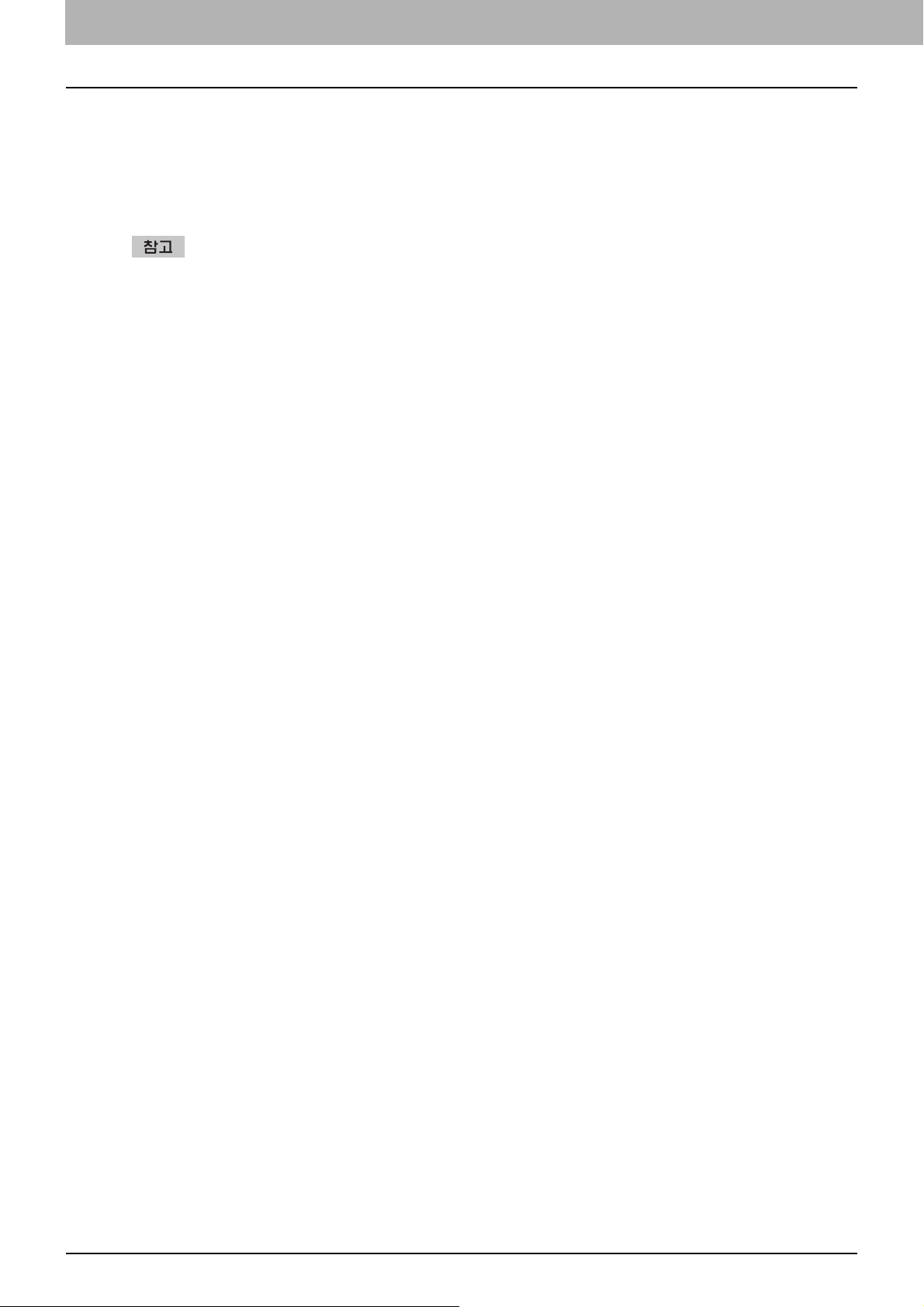
1 개요
설치관리자의 내용
Client Utilities CD-ROM 에 있는 설치관리자로 아래의 소프트웨어를 설치할 수있습니다 .
프린터 드라이버
프린터 드라이버는 어플리케이션 프로그램이 삼성 복합기와 상호적으로 작용할 수 있도록 하는 소프트웨어 구성 요소입니
다 . 삼성 복합기는 PCL6, PS3 (PostScript), XPS 프린터 드라이버의 3 가지 프린터 드라이버가 포함되어 있습니다 . 이러
한 프린터 드라이버는 대부분의 어플리케이션에서는 제공하지 않는 문서 출력 , 레이아웃 및 조립품 기능을 제공합니다 .
XPS 드라이버는 Windows Vista 컴퓨터 또는 XPS Essentials Pack 이 설치된 Windows XP SP2, Windows Server 2003
SP1 이상 버전에 설치할 수 있습니다 .
TWAIN 드라이버
이 소프트웨어는 TWAIN 호환 어플리케이션으로 이파일링 문서를 가져올 때 사용하는 구성요소 입니다 .
파일 다운로드
이 소프트웨어는 사용자 하드 디스크로 이파일링 문서를 가져올 때 사용하는 구성요소 입니다 .
원격 스캔 드라이버
이 소프트웨어는 사용자 컴퓨터에서 원격으로 복합기에 설치된 원고를 스캔할 수 있고 , TWAIN 호환 어플리케이셔능로 이
미지를 가져올 수 있습니다 .
WIA 드라이버
이 소프트웨어는 사용자 컴퓨터에서 원격으로 복합기에 설치된 원고를 스캔할 수 있고 , WIA 호환 어플리케이션으로 이미
지를 가져올 수 있습니다 .
N/W-Fax 드라이버
N/W-Fax 드라이버는 리스트 전송을 설정하고 사용자 PC 에서 여러 수신처로 전자 문서를 전송할 때 사용합니다 . 지정된
프린터로 출력하도록 선택하는 것과 동일한 방법으로 N/W-Fax 를 빠르고 간단하게 사용하여 많은 팩스를 출력합니다 . 팩
스 속성을 선택할 수 있습니다 .
주소록 보기
주소록 보기를 사용하여 사용자는 쉽게 주소록을 추가하거나 팩스 수신처 명 , 팩스 번호 , 인터넷 팩스 주소를 변경할 수 있
습니다 . 이 유틸리티는 수신처 팩스 번호와 다른 연락처의 정보와 같이 팩스의 수신처를 관리할 수 있고 주소록보기에서 팩
스 수신처를 선택 , 표시를 할 수 있습니다 .
8 설치관리자의 내용
Page 10

SyncThru Web Service 에서 소프트웨어 다운로드
시스템 관리자가 삼성 복합기에서 소프트웨어를 업로드한 경우 SyncThru Web Service 에서 사용자 컴퓨터에 설치할 소프
트웨어를 다운로드 할 수 있습니다 .
다음 소프트웨어는 SyncThru Web Service 에서 다운로드 할 수 있습니다 .
y Windows 용 설치관리자
y Macintosh PPD 파일
y Unix 필터
y Service Pack 이 설치되어 있는 Windows Server 2003 을 사용할때는 SyncThru Web Service 로부터의 설치는 실행
되지 않습니다이런 경우 소프트웨어를 다른 방법으로 설치해 주시기 바랍니다 .
y 복합기에 소프트웨어를 업로드 하는 방법에 대해서는 SyncThru Web Service
SyncThru Web Service 에서 Windows 용 설치관리자 다운로드
SyncThru Web Service 에서 화면 하단에 있는 소프트웨어 설치 링크를 클릭합니다 .
1
가이드
를 참조하시기 바랍니다 .
1 개요
y Install Client Software 페이지가 열립니다 .
"Install Client 1" 링크를 클릭하여 설치 관리자 파일을 다운로드합니다 .
2
프롬프트 지시에 따라 바탕 화면으로 설치 관리자 파일을 다운로드합니다 .
3
SyncThru Web Service 에서 소프트웨어 다운로드 9
Page 11
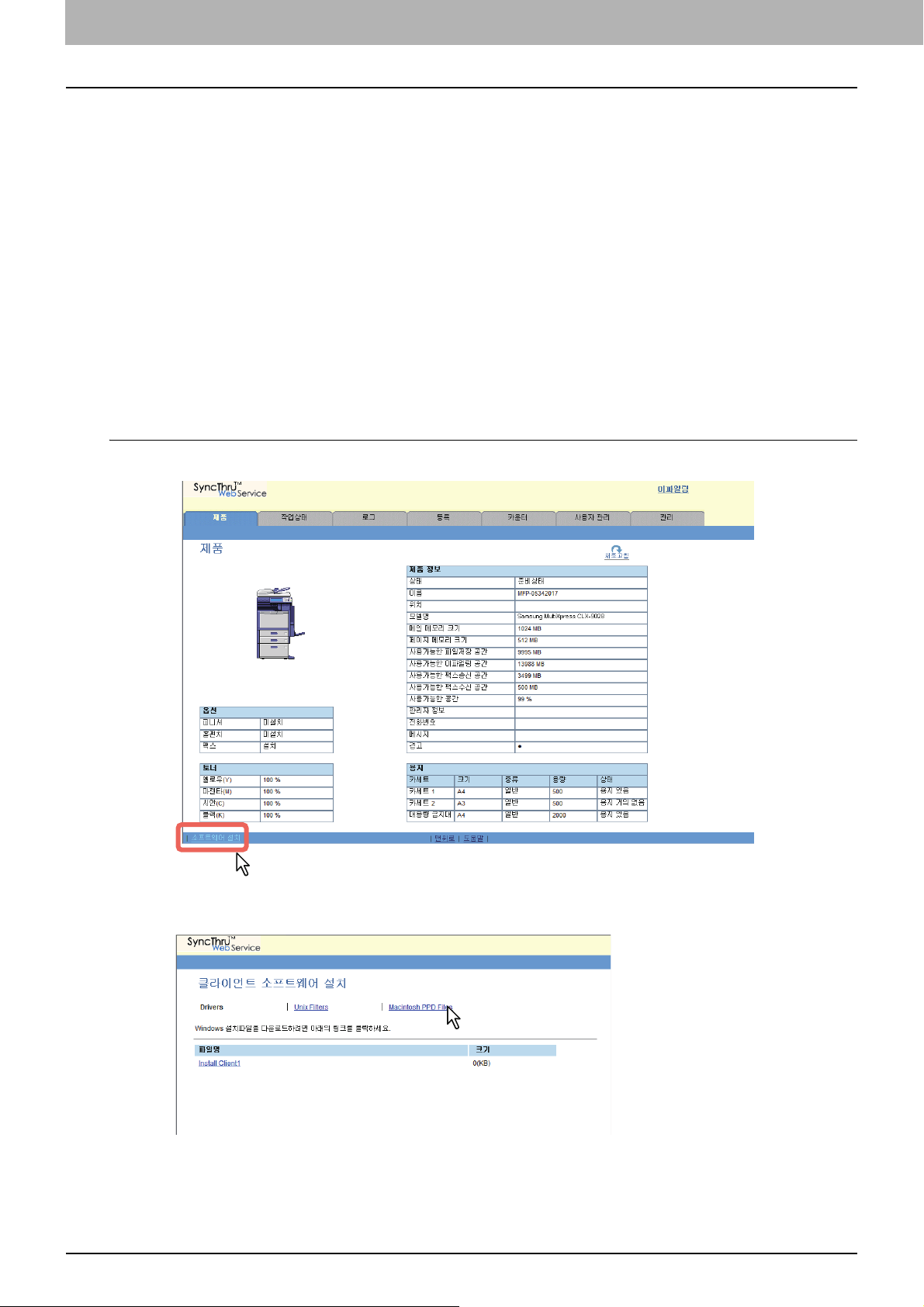
1 개요
다운로드한 파일을 두번 클릭하여 설치 관리자 파일을 얻습니다 .
4
y 다운로드한 파일을 얻은 후, WebInstaller.exe를 포함하는 폴더를 생성합니다. 이 파일을 사용하여 소프트웨어를
설치하기 위해 , 사용자는 "Administrators" 권한으로 WebInstaller.exe 를 실행해야합니다 . "Administrators" 권
한이 없다면 , 사용자는 관리자 비밀번호를 입력하여 설치할 수 있습니다 .
WebInstaller.exe 를 포함하는 폴더의 이름은 다음과 같습니다 .
- ABV32 - 주소록 보기용 설치관리자가 들어있습니다 .
- ABV64 - Windows x64 OS 용 주소록 보기의 설치관리자가 들어있습니다 .
-FD - 파일 다운로드용 설치관리자가 들어있습니다 .
-RS - 원격
- XPS - XPS 프린터 드라이버용 설치관리자가 들어있습니다 .
-NWFAX - N/W-팩스 드라이버용 설치관리자가 들어있습니다 .
- PCL6 - PLC6 프린터 드라이버용 설치관리자가 들어있습니다 .
- PS3 - PS3 (PostScript) 프린터 드라이버용 설치관리자가 들어있습니다 .
- TWAIN - TWAIN 드라이버용 설치관리자가 들어있습니다 .
-WIA - WIA 드라이버용 설치관리자가 들어있습니다 .
스캔 드라이버용 설치관리자가 들어있습니다 .
SyncThru Web Service 에서 Macintosh PPD 파일 다운로드
SyncThru Web Service 에서 화면 하단에 있는 Install Software 링크를 클릭합니다 .
1
y Install Client Software 페이지가 열립니다 .
"Macintosh PPD Files" 링크를 클릭합니다 .
2
y 소프트웨어 구성 요소 리스트가 표시됩니다 .
10 SyncThru Web Service 에서 소프트웨어 다운로드
Page 12
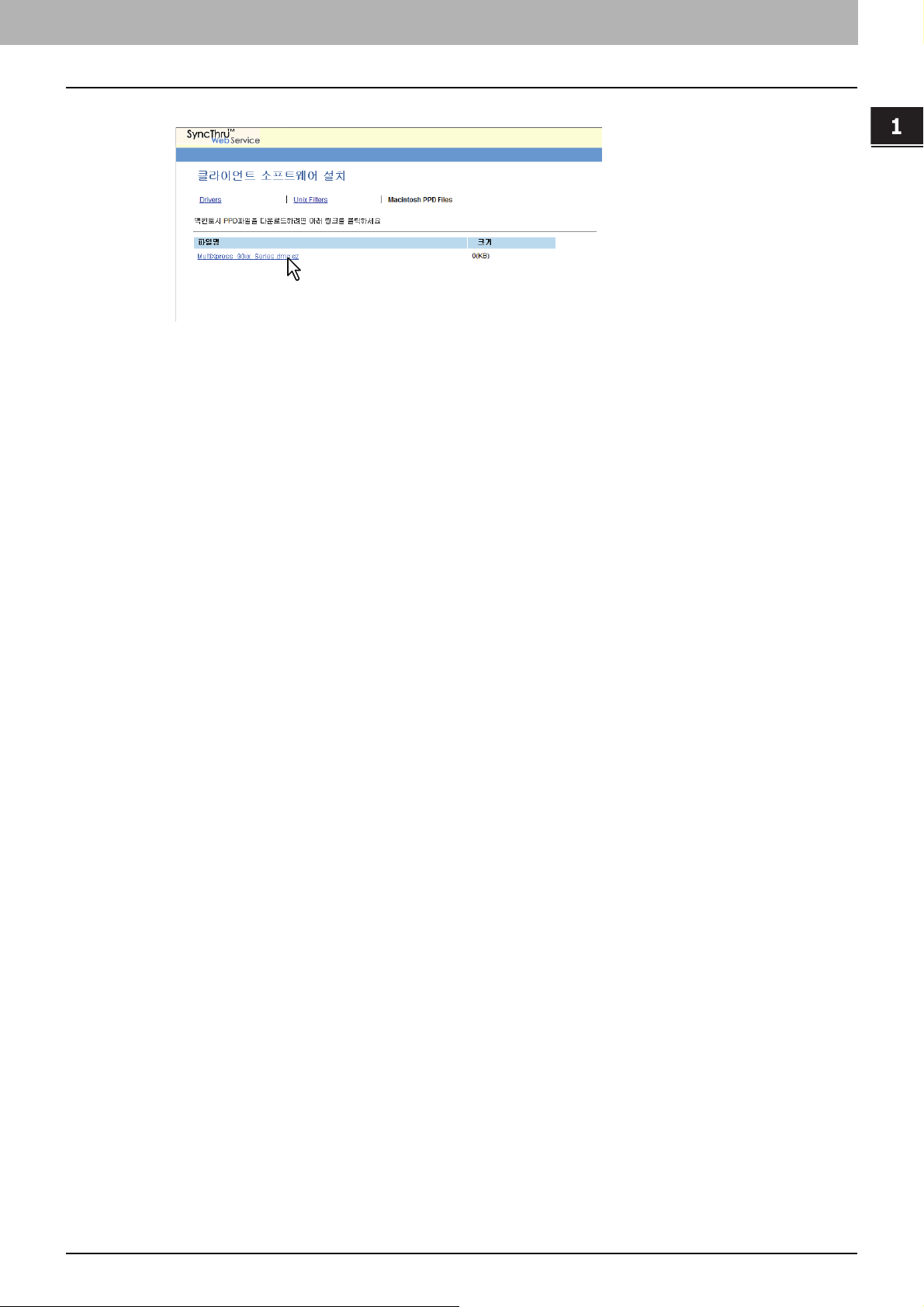
1.개요
다운로드할 파일 이름의 링크를 클릭합니다 .
3
MultiXpress_90xx_Series.dmg.gz _ Mac OS X10.2.4 - Mac OS X 10.5.x 용 PPD 파일을 다운로드하려면 이 링크
를 클릭합니다 .
프롬프트 지시에 따라 바탕 화면에 Mac OS 버전의 PPD 파일을 다운로드합니다 .
4
1 개요
SyncThru Web Service 에서 소프트웨어 다운로드 11
Page 13
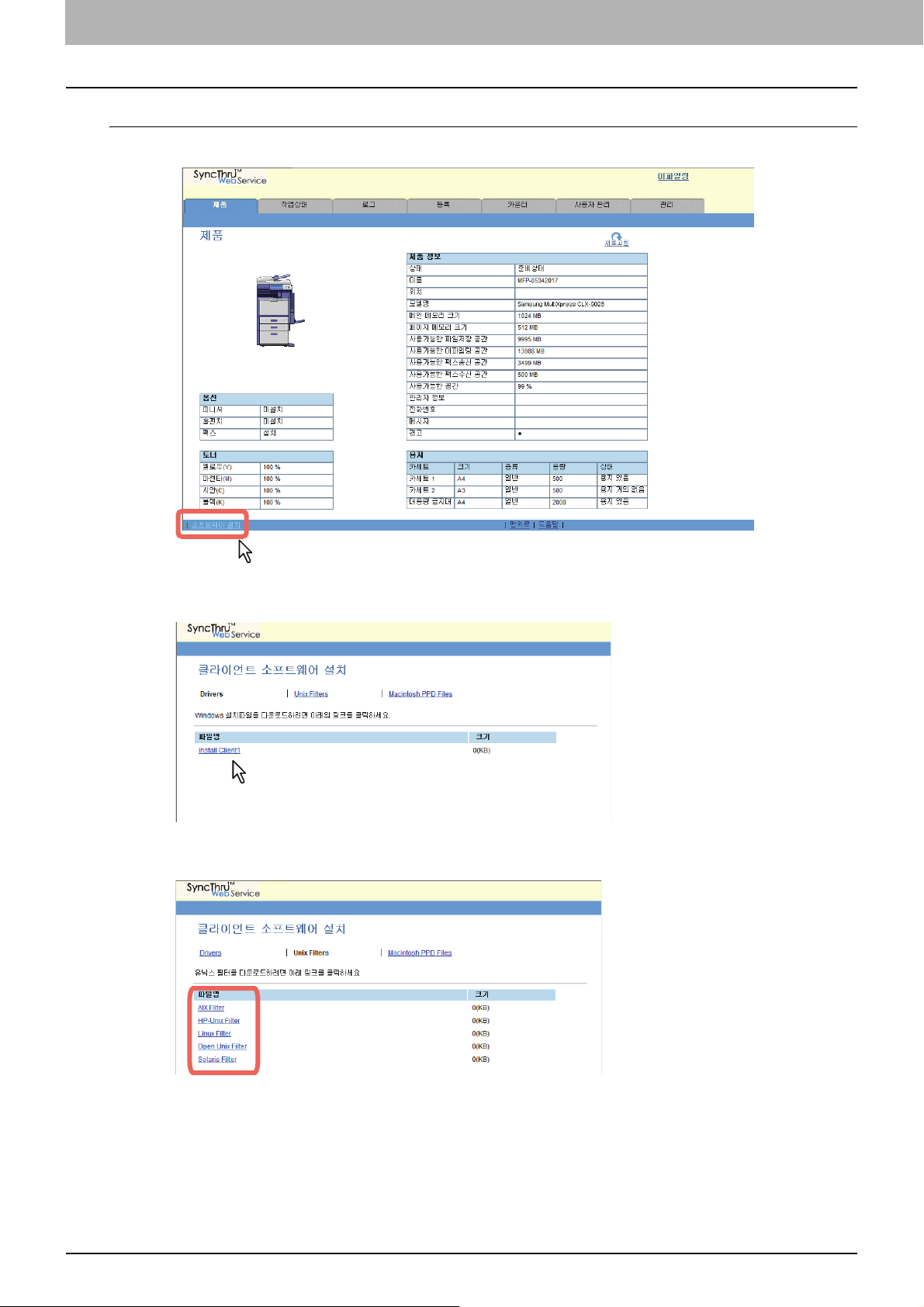
1 개요
SyncThru Web Service 에서 UNIX 필터 다운로드
SyncThru Web Service 에서 화면 하단에 있는 Install Software 링크를 클릭합니다 .
1
y Install Client Software 페이지가 열립니다 .
"Unix Filters" 링크를 클릭합니다 .
2
y 소프트웨어 구성 요소 리스트가 표시됩니다 .
설치할 UNIX 필터 링크를 클릭합니다 .
3
다음 프롬프트 지시에 따라 Unix 필터를 포함하는 Unix tar 파일을 바탕 화면에 다운로드합니
4
다 .
12 SyncThru Web Service 에서 소프트웨어 다운로드
Page 14

NetWare 출력 서버 설정
이 복합기는 다음의 Novell 출력 서비스를 지원합니다 :
y NetWare 6.0/6.5 NDS 모드 (IPX/SPX 에서만 )
y NetWare 6.0/6.5 NDPS 모드
y NetWare 6.0/6.5 iPrint 모드
이 장에서는 기기를 Novell 네트워크 프린터 , 출력 서버 , NDPS 프린터 에이전트로 설정하는 방법에 대해 간략하게 설명합
니다 . 자세한 내용은 Novell 설명서를 참조하십시오 .
NetWare 를 바인더리 모드로
하나의 디렉터리 트리만 이 복합기에 연결할 수 있습니다 . 추가 NetWare 6.0/6.5 서버를 연결해야 하는 경우에는 6.0/6.5 서
버를 NetWare 3.x 서버처럼 작동하게 하는 바인더리 에뮬레이션을 사용하면 됩니다 .
선택한 파일 서버는 NDS Setup 에서 선택된 것과 동일한 트리에 있어서는 안 됩니다 .
이 복합기로 출력하기 위해 NetWare 6.0/6.5 서버를 바인더리 에뮬레이션으로 설정하려면 네트워크 관리자는 다음을 수행
해야 합니다 :
y 네트워크 설정 파일을 편집하여 바인더리 컨텍스트를 설정합니다 .
P.1 3 “ 네트워크 시작 파일 편집 ”
y 파일 서버의 출력 큐 , 출력 서버 , 프린터를 구성합니다 .
P.1 4 “N e t Wa re 파일 서버 설정 ”
1 개요
네트워크 시작 파일 편집
다음 절차는 네트워크 시작 파일에서 바인더리 컨텍스트를 편집 방법을 설명합니다 .
바인더리 컨텍스트 편집
NetWare 파일 서버에서 "load install" 을 입력한 후 [Enter] 키를 누릅니다 .
1
메뉴에서 [NCF Files Options] 를 선택합니다 .
2
메뉴에서 [Edit AUTOEXEC.NCF] 를 선택합니다 .
3
파일을 검색하여 다음과 유사한 명령문이 있는지 확인합니다 :
4
5
SET BINDERY CONTEXT=0U=ENG
y 파일에 위의 명령문이 있으면 서버에 바인더리가 있는 것입니다. 이 명령문이 없으면 위의 명령문을 입력하고 파
일을 저장합니다 .
NetWare 파일 서버를 다시 시작합니다 .
NetWare 출력 서버 설정 13
Page 15
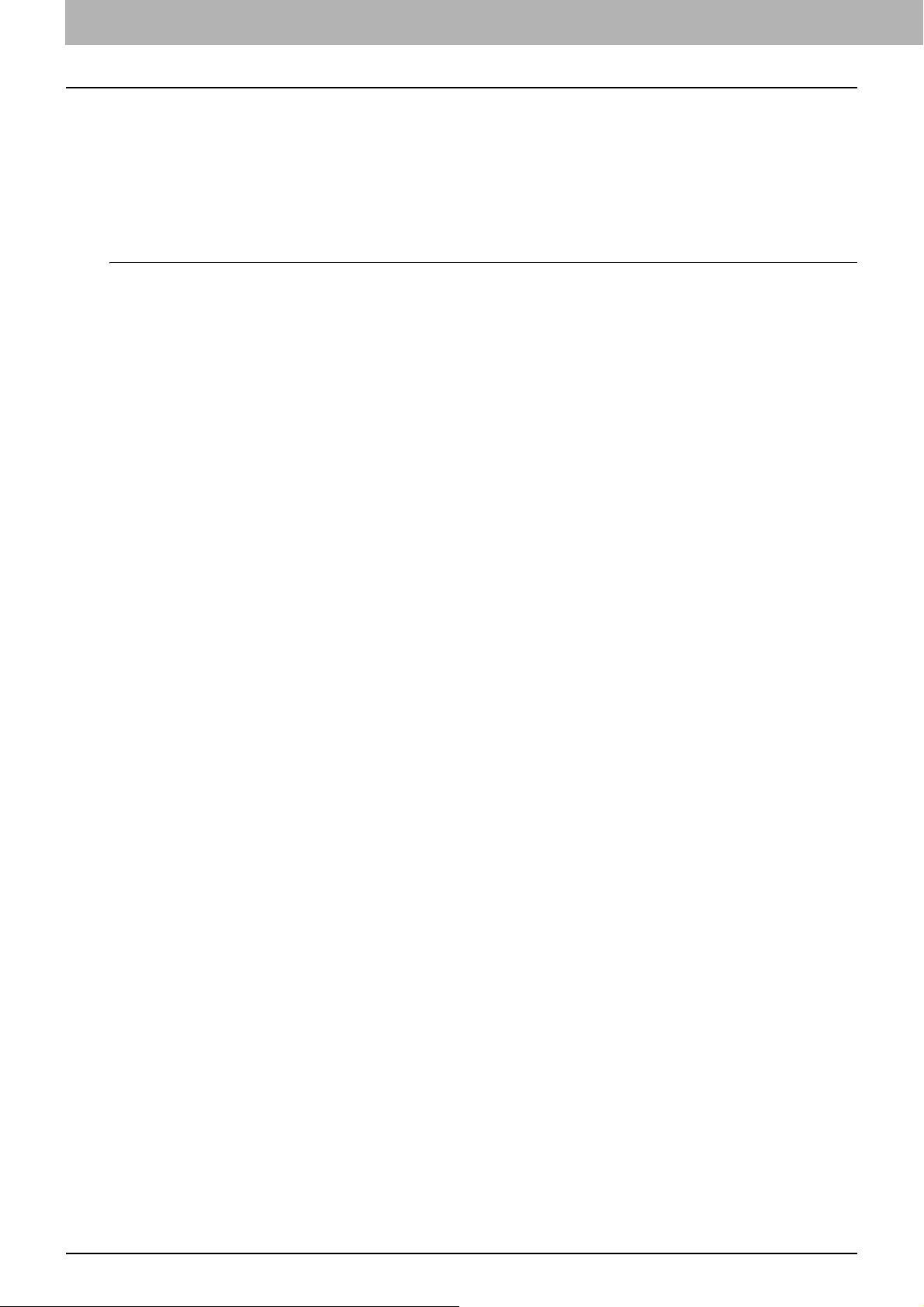
1 개요
NetWare 파일 서버 설정
다음은 네트워크 사용자가 자신의 컴퓨터에서 복합기로 출력하고 복합기에서 NetWare 서버로부터 출력 작업을 가져올 수
있도록 하기 위해 NetWare 4.x 파일 서버를 바인더리 에뮬레이션으로 설정하는 방법을 설명합니다 .
에뮬레이션으로 설정된 NetWare 6.0/6.5 의 경우 , NetWare 출력 서버 및 이 복합기의 출력 큐가 생성되고 NetWare 출력 콘
솔 (PCONSOLE) 에서 구성됩니다 . 이 콘솔은 NetWare 의 PUBLIC 디렉터리에 저장되어 있는 NetWare 유틸리티입니다 .
PCONSOLE 을 사용하여 바인더리 설정
컴퓨터의 DOS 프롬프트에서 PCONSOLE 을 시작합니다 .
1
Available Options 메뉴에서 [Print Queue] 를 선택하고 [Enter] 키를 누릅니다 .
2
y Print Queues 창이 나타납니다 .
[Insert] 키를 눌러 출력 큐 이름을 입력하고 [Enter] 키를 누릅니다 .
3
[Esc] 키를 눌러 Print Queues 창을 닫습니다 .
4
Avaliable Options 메뉴에서 [Print Server] 를 선택하고 [Enter] 키를 누릅니다 .
5
메시지가 표시되면 [Enter] 키를 누릅니다 .
6
y Print Servers 창이 나타납니다 .
[Insert] 키를 누른 후 출력 서버 이름을 입력하고 [Enter] 키를 누릅니다 .
7
y 출력 서버 이름은 "DMFP_[NIC 일련 번호 ]" 로 합니다 . 컨트롤 패널에서 출력할 수 있는 복합기의 장치 일련 번호
는 NIC 구성 리스트에 나와 있습니다 .
Print Servers 창에서 생성된 출력 서버 이름을 선택하고 [Enter] 키를 누릅니다 .
8
y Print Server Information 메뉴가 나타납니다 .
Print Server Information 메뉴에서 [Printers] 를 선택하고 [Enter] 키를 누릅니다 .
9
y Defined Printers 창이 나타납니다 .
[Insert] 키를 누른 후 프린터 이름을 입력하고 [Enter] 키를 누릅니다 .
10
Defined Printers 창에서 생성된 출력 서버 이름을 선택하고 [Enter] 키를 누릅니다 .
11
Printer Type 필드를 강조 표시한 후 [Enter] 키를 누릅니다 .
12
13
14
15
16
17
18
y Printer Type 메뉴가 나타납니다 .
"Other/Unknown" 을 선택하고 [Enter] 키를 누릅니다 .
출력 큐 할당 필드를 강조 표시한 후 [Enter] 키를 누릅니다 .
y NetWare Server\Print Queue 창이 나타납니다 .
[Insert] 키를 누른 후 Available Print Queues 메뉴에서 생성된 큐를 선택하고 [Enter] 키를 누
릅니다 .
y 최대 10개의 큐를 선택할 수 있습니다. 몇 개의 큐를 생성한 경우 이 작업을 반복하여 필요한 모든 큐를 추가합니
다 .
두 개 이상의 큐를 추가하는 경우 우선 순위 값을 입력해야 합니다 .
Save Changes 메뉴가 나타날 때까지 [Esc] 키를 누릅니다 .
"Yes" 를 선택하고 [Enter] 키를 누릅니다 .
14 NetWare 출력 서버 설정
Page 16
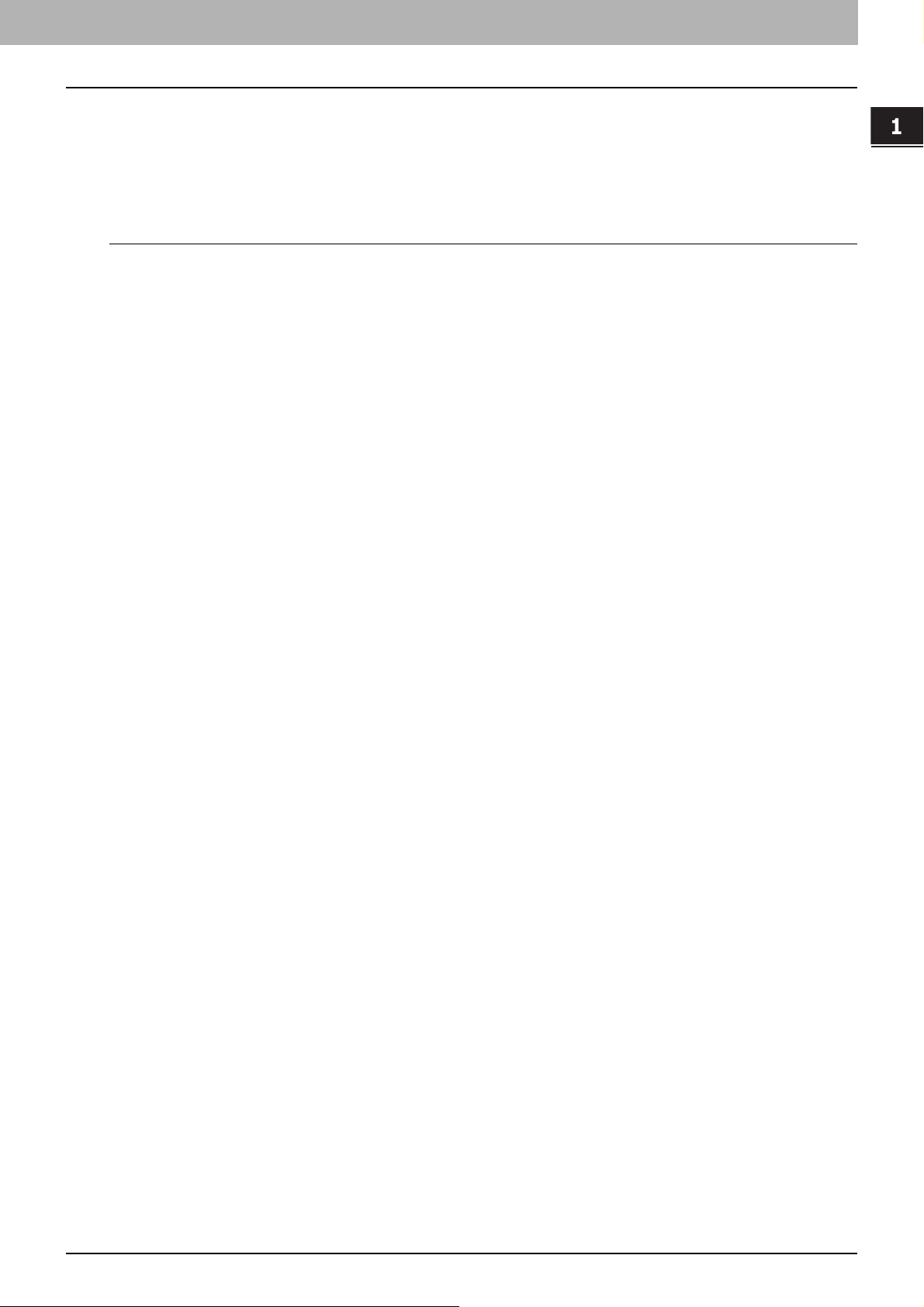
1.개요
클라이언트 설정 NetWare 를 NDS 모드로
다음은 네트워크 사용자가 자신의 컴퓨터에서 이 복합기로 출력하고 있고 이 복합기에서NetWare 서버로부터 출력 작업을
가져올 수 있도록 하기 위해 NetWare 6.0/6.5 파일 서버를 NDS 로 설정하는 방법을 설명합니다 . 자세한 내용은 NetWare
설명서를 참조하십시오 .
NetWare Administrator 를 사용하여 DNS 설정
NetWare Administrator 에서 프린터를 생성할 컨테이너 개체를 선택한 후 [Object] 메뉴를 클
1
릭하고 [Create] 를 선택합니다 .
y New Object 다이얼로그 박스가 나타납니다 .
Class of new object 리스트에서 "Print Queue" 를 선택하고 [OK] 를 클릭합니다 .
2
y Create Print Queue 다이얼로그 박스가 나타납니다 .
"Directory Service Queue" 를 선택하고 Print Queue name 필드에 출력 큐의 이름을 입력합
3
니다 .
Print Queue Volume 란 옆에 있는 [Browse] 버튼을 클릭합니다 .
4
y Select Object 다이얼로그 박스가 나타납니다 .
1 개요
출력 큐를 생성할 볼륨을 선택하고 [OK] 를 클릭합니다 .
5
[Create] 를 클릭합니다 .
6
y 출력 큐가 생성됩니다 .
[Object] 메뉴에서 [Create] 를 선택합니다 .
7
y New Object 다이얼로그 박스가 나타납니다 .
Class of new object 리스트에서 "Print" 를 선택하고 [OK] 를 클릭합니다 .
8
y Create Printer 다이얼로그 박스가 나타납니다 .
프린터 이름을 입력한 후 "Define additional properties" 옵션을 선택하고 [Create] 를 클릭합
9
니다 .
Assignments 창을 표시하고 [Add] 를 클릭합니다 .
10
12
13
14
y Select Object 다이얼로그 박스가 나타납니다 .
생성한 큐를 선택한 후 [OK] 를 클릭합니다 .
11
Configuration 창을 표시한 후 , Printer Type 드롭다운 상자에서 "Other/Unknown" 을 선택하
고 [OK] 를 클릭합니다 .
y 프린터가 생성됩니다 .
[Object] 메뉴에서 [Create] 를 선택합니다 .
y New Object 다이얼로그 박스가 나타납니다 .
Class of new object 리스트에서 "Print Server" 를 선택하고 [OK] 를 클릭합니다 .
y Create Print Server 다이얼로그 박스가 나타납니다 .
출력 서버 이름을 입력한 후 "Define additional properties" 옵션을 선택하고 [Create]를 클릭
15
합니다 .
y 출력 서버 이름은 "DMFP_[NIC 일련 번호 ]" 로 합니다 . 컨트롤 패널에서 출력할 수 있는 복합기의 장치 일련 번호
는 NIC 구성 리스트에 나와 있습니다 .
Assignments 창을 표시하고 [Add] 를 클릭합니다 .
16
17
18
y Select Object 다이얼로그 박스가 나타납니다 .
생성한 프린터를 선택한 후 [OK] 를 클릭합니다 .
[OK] 를 클릭하여 출력 서버의 Assignements 창을 닫습니다 .
y 출력 서버가 생성됩니다 .
NetWare 출력 서버 설정 15
Page 17

1 개요
NetWare 를 NDPS 모드로
이 복합기는 TCP/IP 프로토콜 또는 IPX 프로토콜을 실행하는 NetWare 6.0/6.5 네트워크 상에서의 출력을 지원합니다 . 순
수 IP 출력의 경우 이 복합기는 NDPS(Novell Distributed Print Services) 의 기능을 활용합니다 .
관리자는 Novell Printer Gateway 또는 SAMSUNG NDPS 게이트웨이를 사용하여 NetWare 서버를 NDPS 모드로 설정할
수 있습니다 .
P.16 “Novell Printer Gateway 를 사용하여 NDPS 설정 ”
P.20 “SAMSUNG NDPS 게이트웨이를 사용하여 NDPS 설정 ”
NetWare 환경을 올바르게 설정하여 Novell 네트워크 관리자가 있어야 하며 Novell 네트워크 관리자의 적극적인 도움이
필요합니다 . 새 NDPS 개체를 만들려면 네트워크에서 관리자 권한이 있어야 합니다 .
Novell Printer Gateway 를 사용하여 NDPS 설정
NDPS 는 NetWare 출력의 이전 큐 기반 버전과는 다릅니다 . 대신 NDPS Manager 및 Printer Agent 를 사용하여 출력큐 , 출
력 서버 및 스풀러에서 이전에 처리한 작업을 제어합니다 . 또한 클라이언트가 프린터 드라이버를 Windows 클라이언트 컴
퓨터에서 다운로드할 수 있도록 설정할 수도 있습니다 .
NetWare 파일 서버를 NDPS 모드로 구성하기 전에 다음을 확인하십시오 :
y NetWare 6.5 의 경우 서비스 팩 5 와 Novell Gateway 버전 3.00(ndps3sp2c 포함 ) 이 설치되었는지
y 이 복합기와 이 복합기로 출력할 모든 컴퓨터의 IP 주소가 올바른지 확인합니다 (TCP/IP 네트워크로 사용될 때 ).
y 복합기 설정에서 TCP/IP 를 사용하도록 설정하고 복합기의 IP 주소 , 서브넷 마스크 , 게이트웨이 주소를 입력합니다
(TCP/IP 네트워크로 사용될 때 ).
NetWare Administrator 를 사용하여 NDPS 설정
NetWare Administrator 에서 프린터를 생성할 컨테이너 개체를 선택한 후 [Object] 메뉴를 클
1
릭하고 [Create] 를 선택합니다 .
y New Object 다이얼로그 박스가 나타납니다 .
"NDPS Broker" 를 선택하고 [OK] 를 클릭합니다 .
2
y Create NDPS Broker Object 다이얼로그 박스가 나타납니다 .
NetWare 파일 서버가 NDPS 서비스를 지원하도록 설치된 경우 NDPS Broker 가 기본적으로 생성됩니다 . 이 경
우 , 기본 NDPS Broker 를 사용할 수 있습니다 .
"NDPS Broker Name" 및 "RMS Volume" 옵션을 정하고 [Create] 를 클릭합니다 .
3
y NDPS Broker 가 생성됩니다 .
[Object] 메뉴에서 [Create] 를 선택합니다 .
4
y New Object 다이얼로그 박스가 나타납니다 .
확인합니다 .
"NDPS Manager" 를 선택하고 [OK] 를 클릭합니다 .
5
y Create NDPS Manager Object 다이얼로그 박스가 나타납니다 .
"NDPS Manager Name", "Resident Server", "Database Volume" 옵션을 정하고 [Create]
6
을 클릭합니다 .
y NDPS Manager 가 생성됩니다 .
NDPS Broker 와 NDPS Manager 을 생성한 후 , NetWare 서버의 Console 화면에 다음 명령어
7
를 입력하여 로드하십시오 .
broker [ 생성된 NDPS Broker 이름 ] 로드
NDPSM [ 생성된 NDPS Manager 이름 ] 로드
생성한 NDPS Broker 개체를 두 번 클릭합니다 .
8
y NDPS Broker 다이얼로그 박스가 나타납니다 .
[Resource Management (RMS)] 를 클릭합니다 .
9
16 NetWare 출력 서버 설정
Page 18
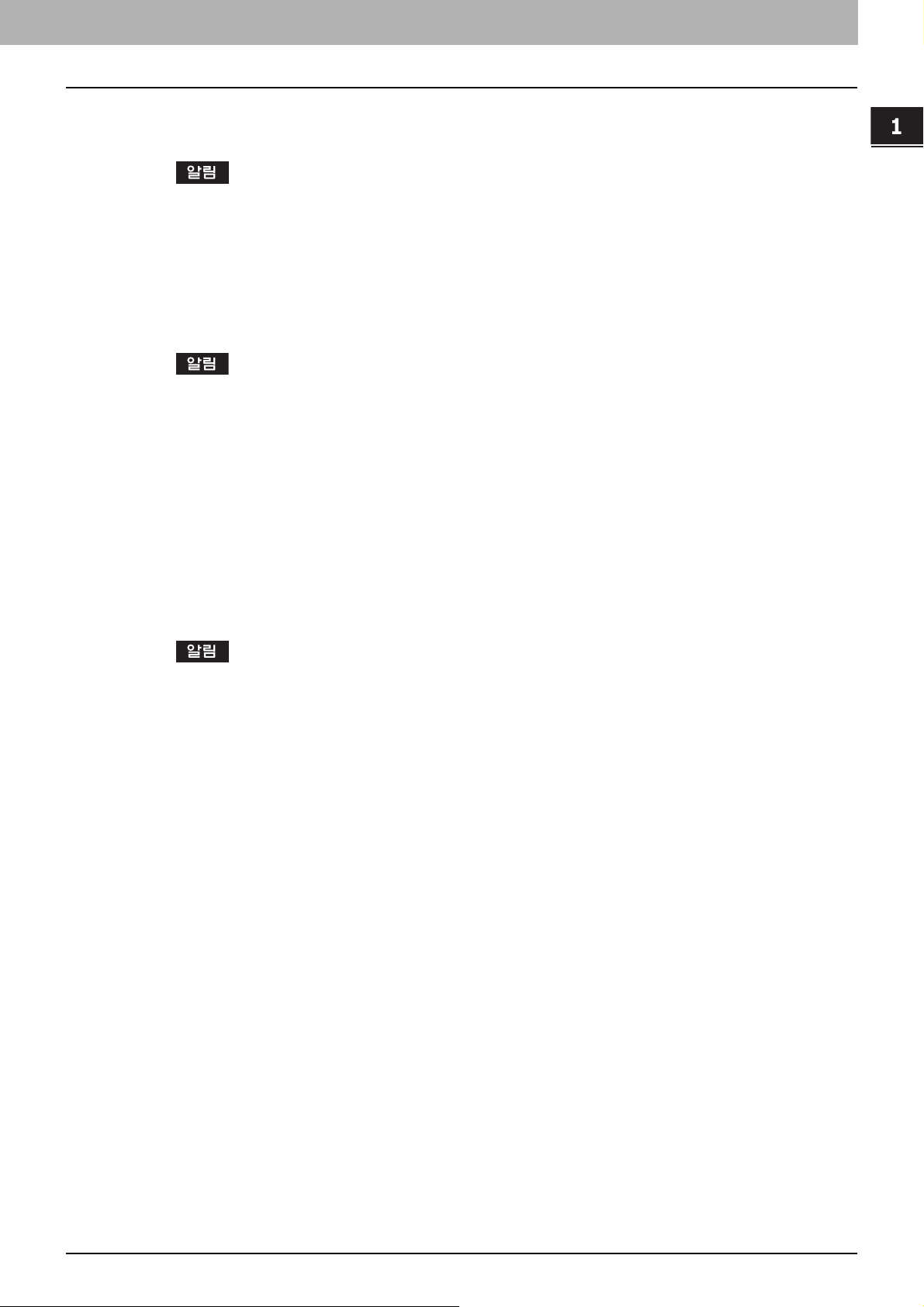
1.개요
[Add Resources] 를 클릭합니다 .
10
12
13
y Manage Resources 다이얼로그 박스가 나타납니다 .
[Add Resources] 버튼을 사용할수 없다면 , 브로커가 로드되었는지 확인하십시오 . 브로커가 로드되었다면 이
버튼을 사용할 수 있습니다 .
"Resource Types" 리스트에서 적당한 OS 아이콘을 선택한 후 [Add] 를 클릭합니다 .
11
y Add Resources 다이얼로그 박스가 나타납니다 .
[Browse] 를 클릭합니다 .
y Select Printer Driver 다이얼로그 박스가 나타납니다 .
Support Pack 버전에 따라 [Browse] 버튼을 사용할수 없을 수도 있습니다 . [Browse] 버튼을 사용할수 없다면 ,
nwadmin32.exe 을 시작할 때 "/DISABLETLSMGR" 옵션을 지정하십시오 .
Client Utilities CD-ROM 을 CD-ROM 드라이브에 넣습니다 .
y Client Utilities CD-ROM을 넣으면 설치 관리자가 자동으로 시작됩니다. [취소]를 클릭하고 설치 관리자를 종료하
고 작업을 계속합니다 .
1 개요
해당 Windows 버전에 맞는 프린터 드라이버가 있는 디렉터리를 찾아서 INF 파일을 선택합니
14
다 .
y Windows 2000/XP/Vista/Server 2003 용 PCL6 프린터 드라이버를 설치하려면 "[CD-ROM 드라이브
]:\Client\Drivers\W2K_XP_VISTA\PCL6\< 언어 >" 로 이동하십시오 .
y Windows 2000/XP/Vista/Server 2003 용 PSL3 프린터 드라이버를 설치하려면 "[CD-ROM 드라이브
]:\Client\Drivers\W2K_XP_VISTA\PS\< 언어 >" 로 이동하십시오 .
- PCL6 프린터 드라이버를 설치하려면 "[CD-ROM 드라이브 ]:\Client\Drivers\XP_VISTA_X64\PCL6\< 언어 >"
로 이동하십시오 .
- PSL3 프린터 드라이버를 설치하려면 "[CD-ROM 드라이브 ]:\Client\Drivers\XP_VISTA_X64\PS\< 언어 >" 로
이동하십시오 .
[ 확인 ] 을 클릭합니다 .
15
16
17
18
19
20
y Add Resources 다이얼로그 박스로 돌아갑니다 .
[ 확인 ] 을 클릭합니다 .
y Manage Resources 다이얼로그 박스로 돌아갑니다 .
10 단계 ~ 15 단계의 절차를 반복하여 해당 OS 의 모든 프린터 드라이버를 추가합니다 .
[OK] 를 클릭하여 Manage Resources 다이얼로그 박스를 닫습니다 .
y NDPS Broker 다이얼로그 박스로 돌아갑니다 .
[OK] 를 클릭하여 NDPS Broker 다이얼로그 박스를 닫습니다 .
[Object] 메뉴에서 [Create] 를 선택합니다 .
y New Object 다이얼로그 박스가 나타납니다 .
"NDPS Printer" 를 선택하고 [OK] 를 클릭합니다 .
21
y Create NDPS Printer Object 다이얼로그 박스를 나타납니다 .
NetWare 출력 서버 설정 17
Page 19
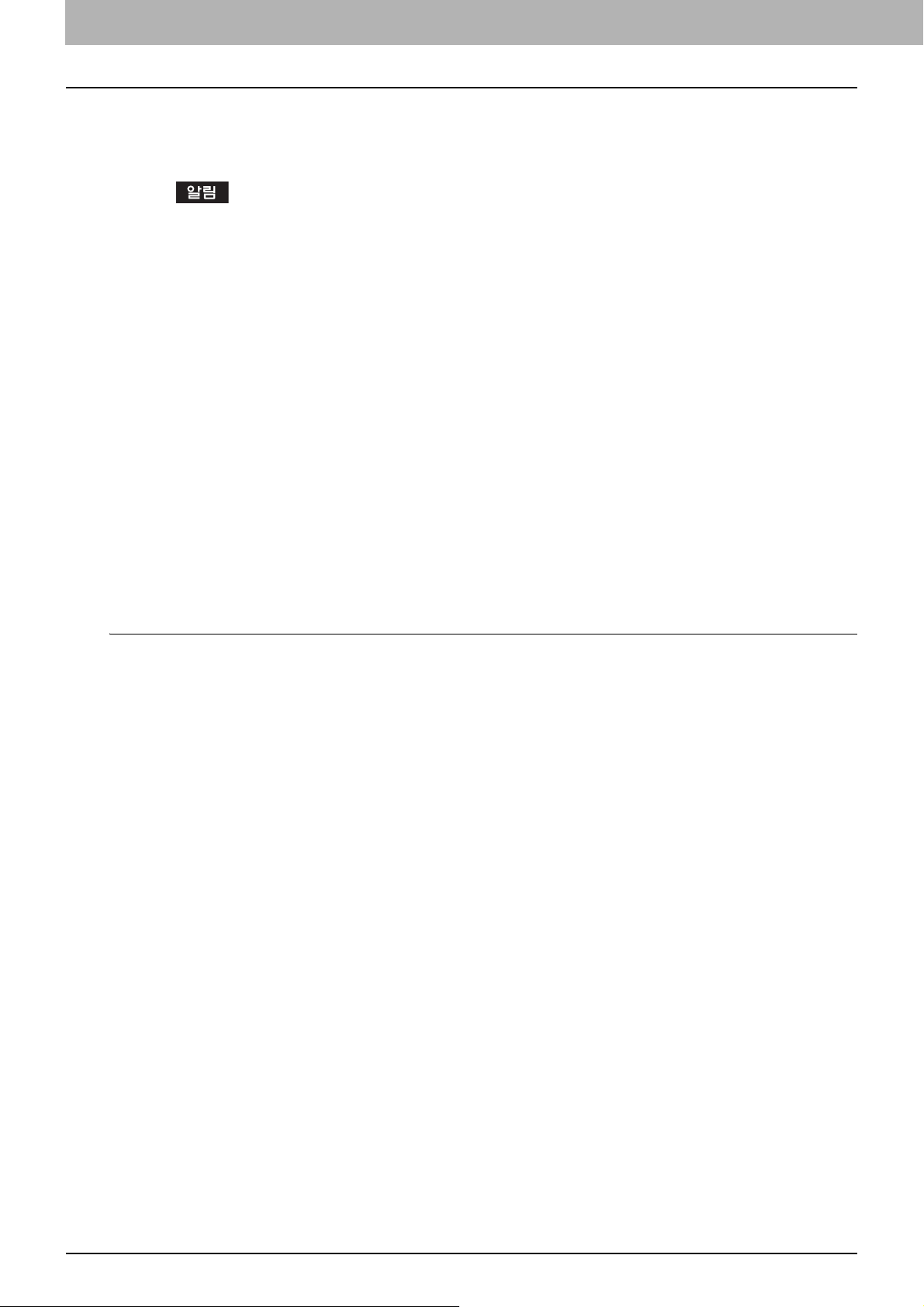
1 개요
"NDPS Printer Name" 옵션을 지정하고 "Create a New Printer Agent"를 선택한 후 [Create]
22
를 클릭합니다 .
y Create Printer Agent 다이얼로그 박스가 나타납니다 .
iPrint 모드에서 NDPS 를 설정할 경우 , "NDPS Printer Name" 옵션을 7 자 이상 입력하지 마십시오 . "NDPS
Printer Name" 옵션에 7 자 이상 입력할 경우 Windows 98/Me 에 프린터 드라이버를 설치할 때 표준의 워터 마크
가 등록되지 않습니다 .
"Printer Agent (PA) Name" 과 "NDPS Manager Name" 옵션을 지정합니다 . 그리고 나서
23
"Gateway Types" 에서 "Novell Printer Gateway" 를 선택하고 [OK] 를 클릭합니다 .
y Warning 다이얼로그 박스가 나타납니다 .
[ 확인 ] 을 클릭합니다 .
24
25
26
y 초기화가 완료되면 Information 다이얼로그 박스가 나타납니다 .
[ 확인 ] 을 클릭합니다 .
y Configure Novell PDS for Printer Agent 다이얼로그 박스가 나타납니다 .
"Printer Type" 리스트에서 "((NONE))" 을 선택한 후 "Port Handler Type" 리스트에서
"Novell Port Handler" 를 선택합니다 . 그리고 [OK] 를 클릭합니다 .
y Configure Port Handler for Printer Agent 다이얼로그 박스가 나타납니다 .
사용할 연결 유형에 따라 절차를 계속 진행합니다 .
27
P.18 “TCP/IP 네트워크에서 LPR 연결 구성 ”
P.19 “IPX/SPX 네트워크에서 큐 기반 연결 구성 ”
TCP/IP 네트워크에서 LPR 연결 구성
Port Handler for Printer Agent 다이얼로그 박스에 , Novell LPR Printer Gateway (SNMP)" (
1
또는 "Remote (LPR on IP)") 를 선택하고 [Next] 을 클릭합니다 .
"Host Address" 필드에 이 복합기의 IP 주소를 입력하고 [Finish] 를 클릭합니다 .
2
y Printer Agent 를 로드하는 데 약 60 초가 소요됩니다 . Printer Agent 로드가 완료되고 나면 Select Printer Drivers
다이얼로그 박스가 나타납니다 .
각 OS 탭에서 "Printer Drivers" 리스트에 설치할 프린터 드라이버를 선택한 후 [Continue] 를
3
클릭합니다 .
y Information 다이얼로그 박스가 나타납니다 .
[ 확인 ] 을 클릭합니다 .
4
y NDPS Printer 개체가 만들어지는 데 약 60 초가 소요됩니다 .
생성된 NDPS Printer 대상을 두번 클릭합니다 .
5
y NDPS Printer 다이얼로그 박스가 나타납니다 .
[NDPS Remote Printer Management] 를 클릭합니다 .
6
"Install to workstation in this container" 를 선택하고 [Update] 를 클릭합니다 .
7
[OK] 를 클릭하여 NDPS Printer 다이얼로그 박스를 닫습니다 .
8
18 NetWare 출력 서버 설정
Page 20
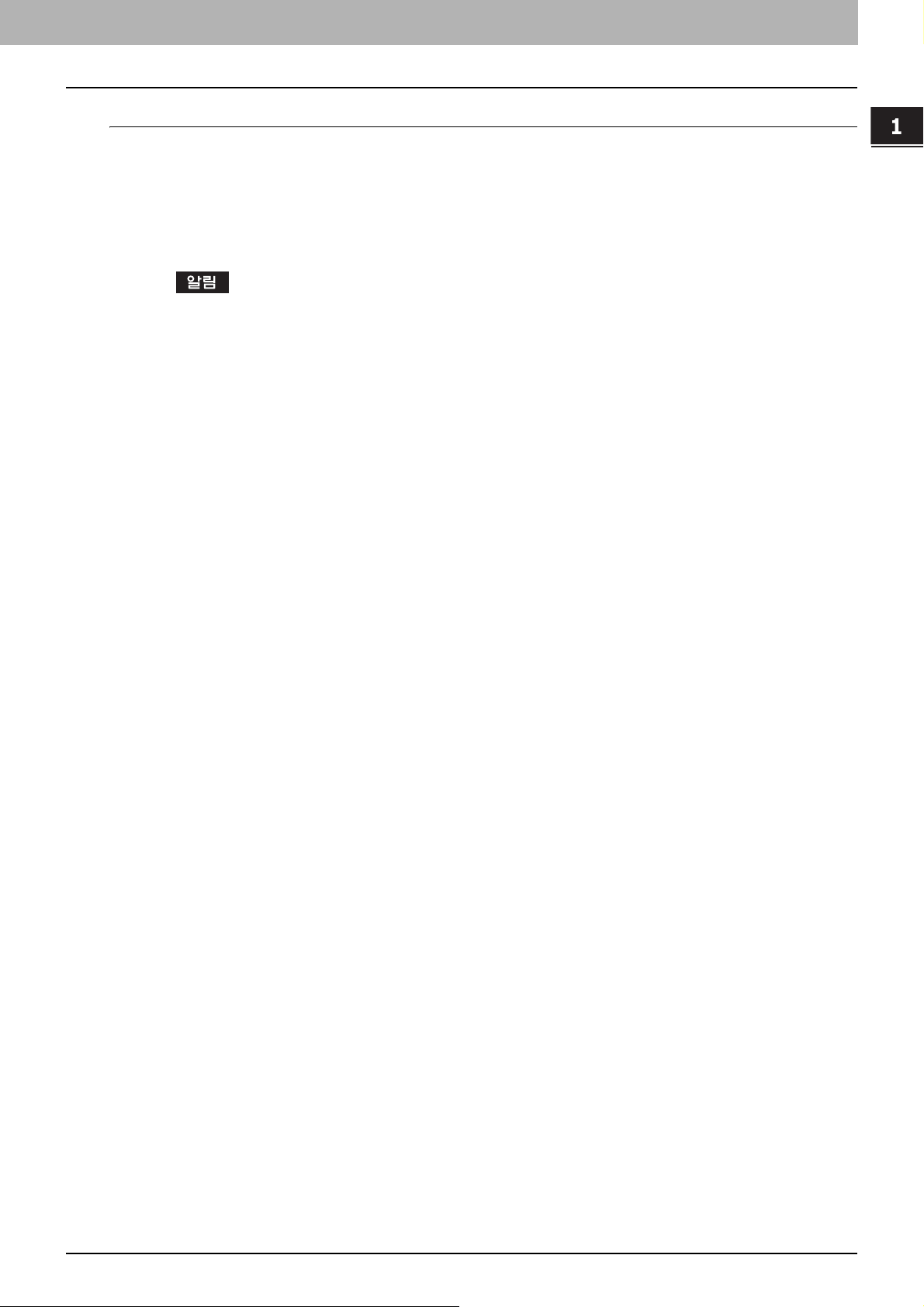
1.개요
IPX/SPX 네트워크에서 큐 기반 연결 구성
Configure Port Handler for Printer Agent 다이얼로그 박스에서 "Forward Jobs to a
1
Queue" 를 선택한 후 [Next] 를 클릭합니다 .
"Queue Name" 필드에 NDS 큐 이름을 입력하고 "Queue User Name" 필드에 사용자 이름을
2
입력합니다 . 그리고 나서 [Finish] 를 클릭합니다 .
y Select Printer Driver 다이얼로그 박스가 나타납니다 .
NDS 큐를 생성해야 합니다 .
각 OS 탭에서 "Printer Drivers" 리스트에 설치할 프린터 드라이버를 선택한 후 [Continue] 를
3
클릭합니다 .
y Information 다이얼로그 박스가 나타납니다 .
[ 확인 ] 을 클릭합니다 .
4
y NDPS Printer 개체가 만들어지는 데 약 60 초가 소요됩니다 .
생성된 NDPS Printer 대상을 두번 클릭합니다 .
5
y NDPS Printer 다이얼로그 박스가 나타납니다 .
1 개요
[NDPS Remote Printer Management] 를 클릭합니다 .
6
"Install to workstation in this container" 를 선택하고 [Update] 를 클릭합니다 .
7
[OK] 를 클릭하여 NDPS Printer 다이얼로그 박스를 닫습니다 .
8
NetWare 출력 서버 설정 19
Page 21
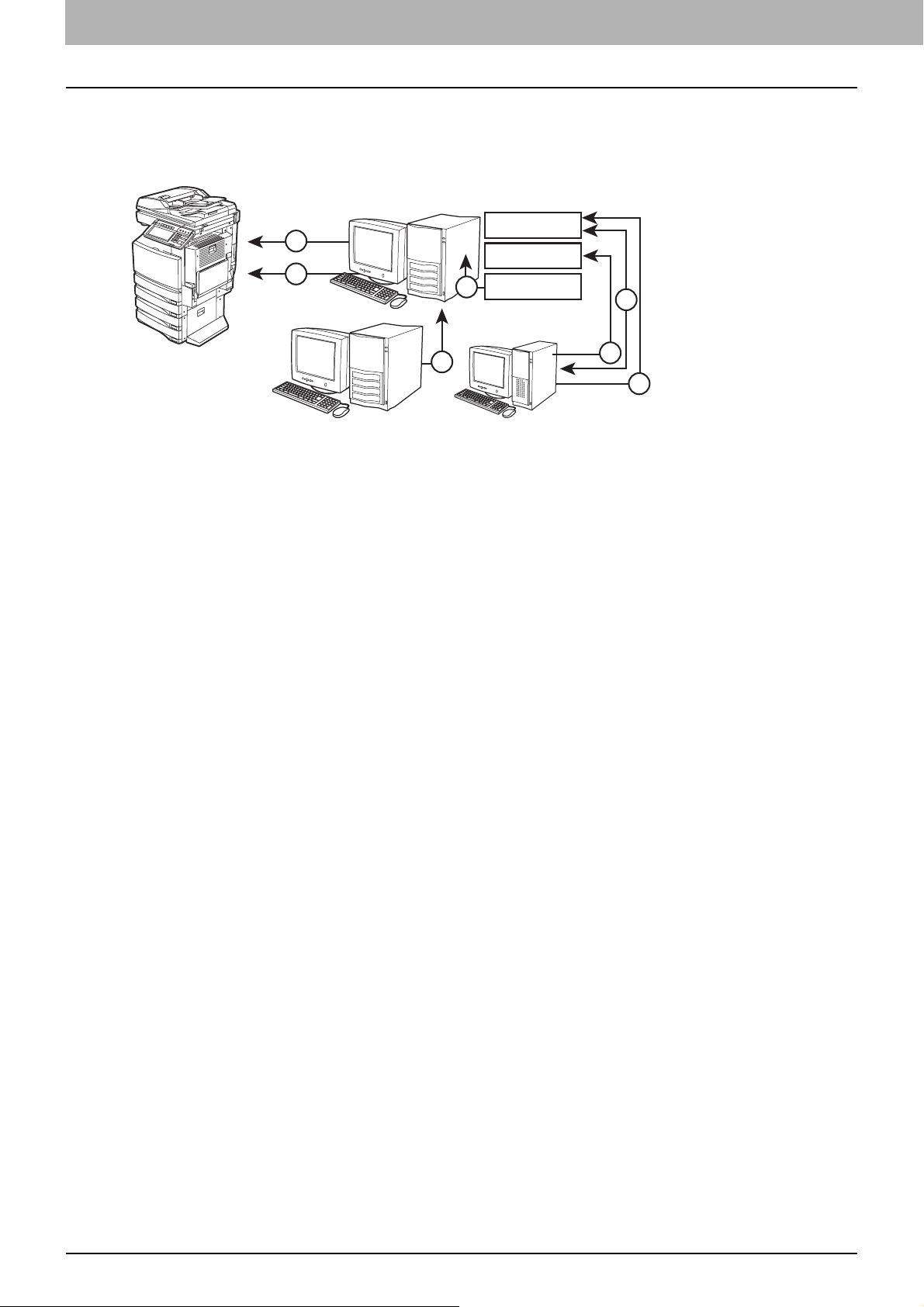
1 개요
SAMSUNG NDPS 게이트웨이를 사용하여 NDPS 설정
SAMSUNG NDPS 게이트웨이 메커니즘에서는 NDPS Manager, NDPS Broker 및 NDPS 프린터 에이전트와 같은 몇 가지
구성 요소를 사용합니다 . 다음 그림은 이러한 개체 간 통신 흐름을 보여줍니다 .
≘䏬㠜㛨G䑀㢰G㉐ⶸ
NDPS ⽀⦐䀘
1
6
Printer 㜄㢨㤸䏬
NDPS ⬘⏼㤴
5
3
1
㇠㟝㣄Ḵ⫠㣄
* 위 그림에는 CLX-9023/9028/9035 가 사용되었습니다 . 사용자의 복합기에 따라 다를 수 있습니다 .
NetWare 프린터는 두 가지 방법으로 검색할 수 있습니다 :
1
y SAMSUNG NDPS 게이트웨이에서 프린터가 자동으로 검색됩니다 .
SAMSUNG NDPS 게이트웨이와 동일한 NetWare 파일 서버에 상주하는 NDPS Manager 에 수동으로 추가할 수
있습니다 .
최종 사용자가 NDPS 프린터를 추가하려 할 경우 클라이언트는 NDPS Broker 를 조회하여 모
2
든 NDPS 프린터를 찾아냅니다 .
이에 대한 응답으로 NDPS Broker 는 모든 NDPS 프린터 에이전트 리스트를 제공합니다 . 사용
3
자가 프린터 에이전트를 선택하면 SAMSUNG NDPS 게이트웨이에서 해당 드라이버를 사용자
의 데스크탑으로 다운로드합니다 .
클라이언트 워크스테이션은 출력할 준비가 완료되면 출력 작업을 프린터 에이전트 (NDPS 네
4
트워크에서 생성된 가상 프린터 이미지 ) 로 전송합니다 .
그리고 나면 NDPS Manager 가 출력 작업을 SAMSUNG NDPS 게이트웨이로 전달합니다 .
5
SAMSUNG NDPS 게이트웨이는 프린터에 출력 명령을 지시합니다 .
6
4
2
20 NetWare 출력 서버 설정
Page 22
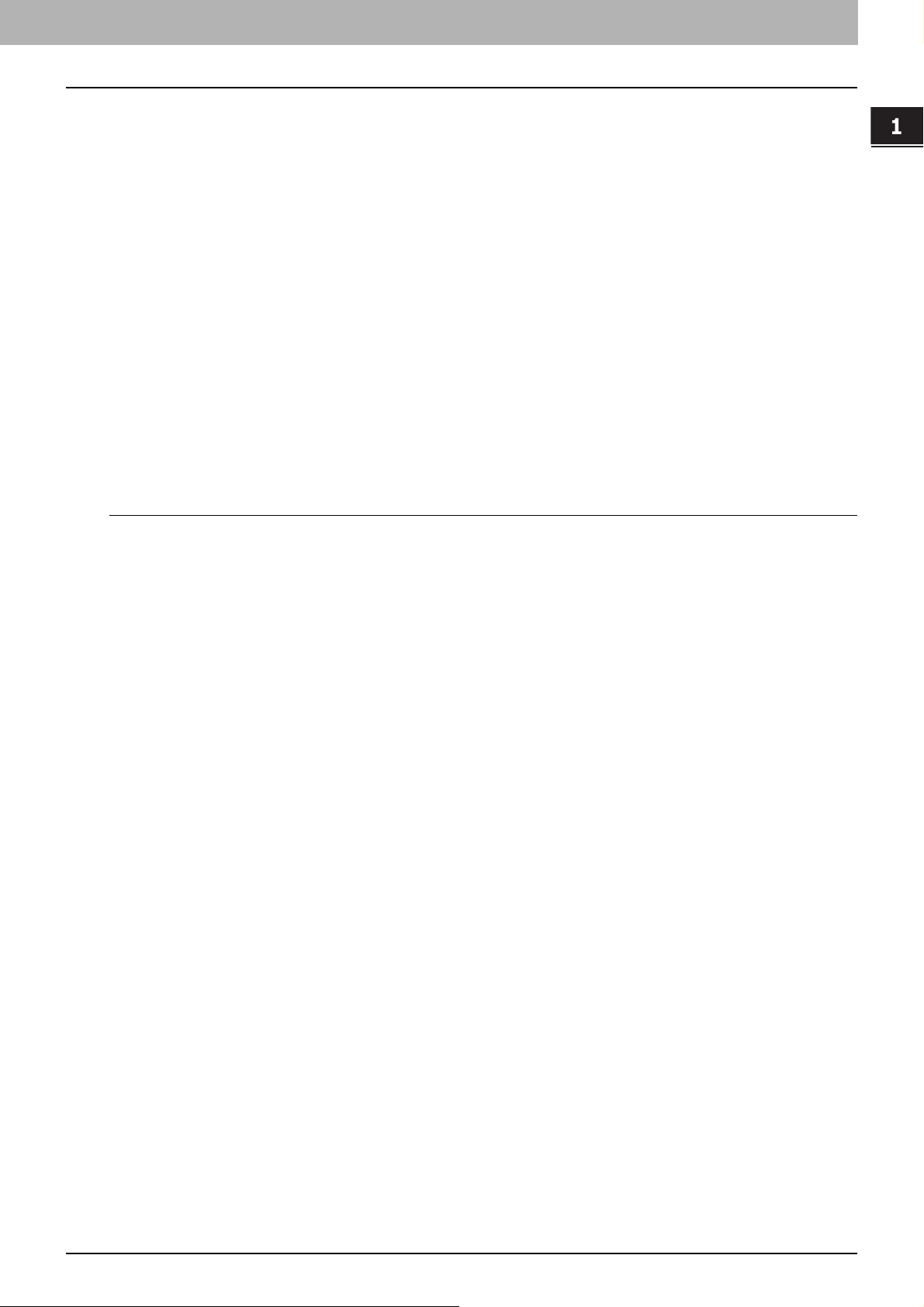
1.개요
SAMSUNG NDPS 게이트웨이 설치
고려 사항 및 제한
y SAMSUNG NDPS 게이트웨이는 Support Pack 7서비스 팩 이상 또는 NetWare 6.0/6.5를 사용하는 NetWare 5.1를 실행
하는 서버에서 설치할 수 있습니다 . 자동 압축 풀기 실행 파일에는 복합기에서 NDPS 출력을 지원하는 데 필요한
SAMSUNG NDPS 게이트웨이와 NetWare Admin 스냅인 구성 요소가 포함되어 있습니다 .
y NDPS Manager 는 동시에 몇 개의 게이트웨이를 구동시킬 수 있습니다 . SAMSUNG NDPS 게이트웨이는 다른 제조업
체의 게이트웨이와 충돌하지 않습니다 .
y SAMSUNG NDPS 게이트웨이에서는 다중 프린터를
작업 로드의 균형을 유지할 수도 있습니다 .
y NDPS 와 비 NDPS 사용자가 모두 동일한 프린터를 공유할 수 있습니다 .
y SAMSUNG NDPS 게이트웨이에서는 서버와 Windows 운영 체제 둘다에 기초한 네트워크 구성을 지원합니다 .
필수 구성 요소
NetWare 서버에 NDPS 를 설치합니다 . DPS 는 NetWare 5.1 과 함께 제공되지만 자동으로 설치되지 않습니다 . NDPS 설
치 프로그램은 세 가지 NDS 개체의 DNS 스키마를 확장합니다 :
y NDPS Manager
y NDPS Broker
y NDPS Printer Agent
지원하며 , 또한 하나의 프린터를 몇 개의 게이트웨이로 분배하여
1 개요
SAMSUNG NDPS 게이트웨이 설치
Client Utilities CD-ROM 을 관리자 워크스테이션의 CD-ROM 드라이브에 넣습니다 .
1
"tndps.exe" (자동 압축 풀기 실행 파일)를 CD-ROM에서 워크스테이션으로 복사합니다. 이 파
2
일을 두 번 클릭하여 InstallShield 설치 프로그램을 실행합니다 .
Setup Wizard's 의 프롬프트에 따라 서버 볼륨을 지정하거나 Browse 를 통해 매핑된 드라이브
3
를 선택합니다 .
설치를 계속하려면 [Next] 를 클릭합니다 . NDPS 게이트웨이 및 NetWare 스냅인 구성 요소가
4
설치된 경우 복합기를 NDPS 개체로 구성할 수 있습니다 .
NetWare 출력 서버 설정 21
Page 23
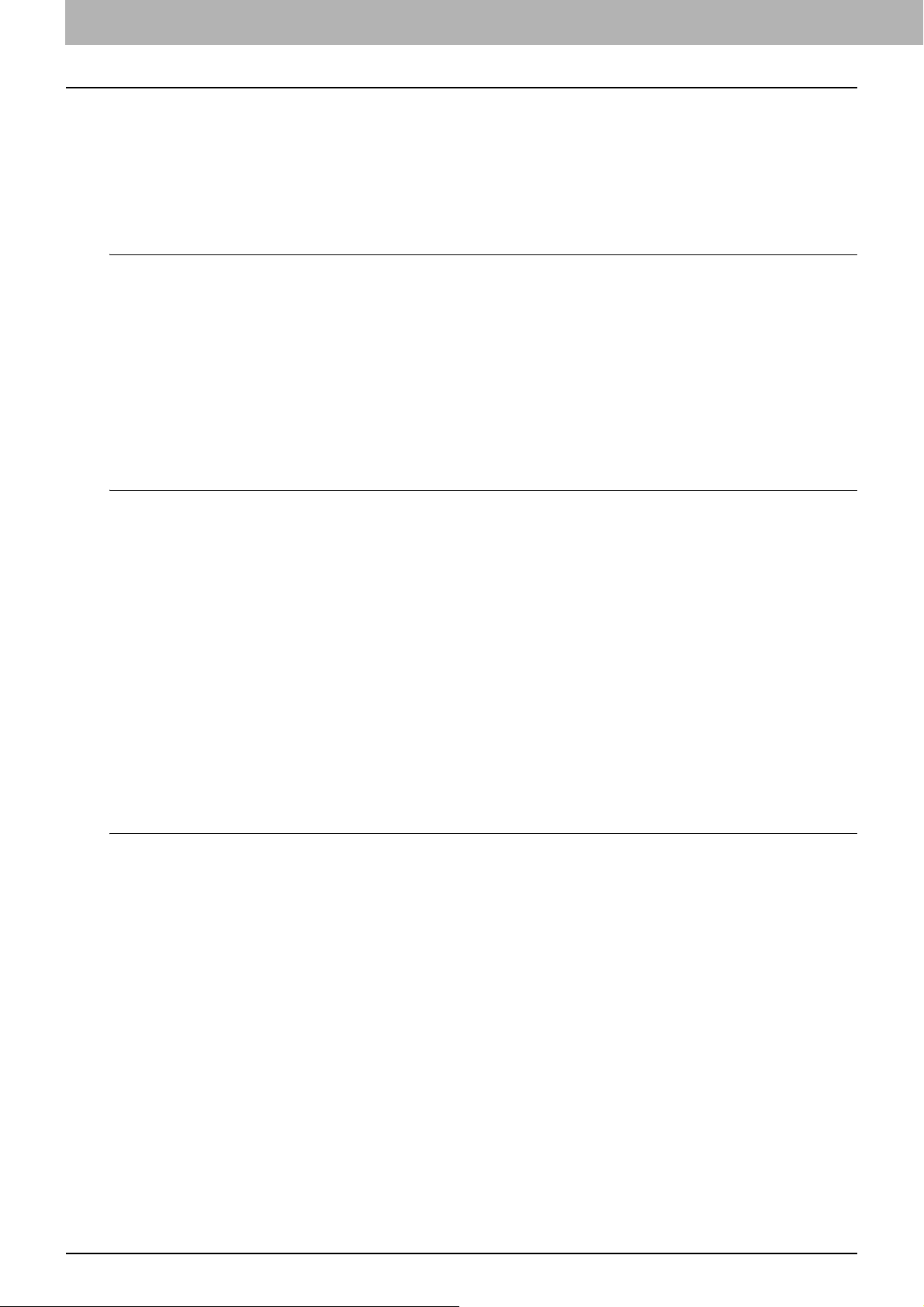
1 개요
복합기를 NDPS 개체로 설정
고려 사항 및 제한
기기는 SAMSUNG NDPS 게이트웨이에서 자동 검색됩니다 . 그렇지 않으면 새 NDPS 프린터 에이전트를 수동으로 추가하
십시오 . ( P.22 “ 프린터 에이전트 만들기 ”)
필수 구성 요소
관리자 워크스테이션에 "WADMN32.EXE" 를 로드하여 NetWare 관리 프로그램을 실행합니다
1
.
NDPS 프린터 에이전트를 설치할 Tree 또는 Context 를 결정합니다 .
2
NDPS Manager와 Broker 개체가 모두 이 수준에 존재하는지 확인합니다 . 그렇지 않으면 이러
3
한 개체를 생성합니다 .
NDPS Broker 에 드라이버를 추가합니다 드라이버 리스트에서 드라이버를 선택하여 프린터
4
에이전트와 연결할 수 있습니다 .
NDPS Broker 에 드라이버를 추가합니다
NWAdmin 을 실행합니다 .
1
Broker 아이콘을 두 번 클릭합니다 .
2
[Resource Management (RMS)] 를 클릭합니다 .
3
[Add Resources] 를 클릭합니다 .
4
Windows 98/Me/2000, Windows NT, Windows XP 중에서 적절한 시스템을 선택합니다 .
5
[Add] 를 클릭합니다 .
[Browse] 를 클릭하여 배포 CD-ROM 이나 공유 네트워크 위치에서 드라이버의 .inf 파일을 찾
6
습니다 .
[ 확인 ] 을 클릭합니다 .
7
지금 프린터 에이전트를 만드는 경우 브로커가 관리하는 드라이버 리스트에서 드라이버를 선택하여 드라이버를 연
결할 수 있습니다 .
프린터 에이전트 만들기
상위 수준 (NDPS 프린터 에이전트를 설치할 위치 위에 있는 트리 또는 컨텍스트 ) 에서 임의의
1
지점을 오른쪽 버튼으로 클릭한 후 [Create] 를 선택합니다 .
y New Object 다이얼로그 박스가 나타납니다 .
"Class of New Object" 목록 상자에서 "NDPS Printer" 를 선택하고 [OK] 를 클릭합니다 .
2
y Create NDPS Printer 다이얼로그 박스가 나타납니다 .
NDPS Printer Name 을 입력하고 나서 [Create] 를 클릭합니다 .
3
y Create Printer Agent 다이얼로그 박스가 나타납니다 .
NDPS Manager 이름을 입력하거나 [Browse] 를 클릭하여 찾습니다 .
4
"Gateway types" 리스트에서 "SAMSUNG NDPS Gateway Configuration" 을 선택한 후
5
[OK] 를 클릭합니다 .
y Gateway Configuration 다이얼로그 박스가 나타납니다 .
NDPS Gateway Printing Mechanism 를 선택하고 [Next] 을 클릭합니다 .
6
표시되는 구성 다이얼로그 박스는 선택한 출력 메커니즘에 따라 달라집니다 . 각 옵션의 구성 설정에 대한 설명은 다
음과 같습니다 . 프린터 에이전트 구성이 완료되면 다음부분을 진행합니다 “ 드라이버 선택 ” P.24.
P.23 “LPR on IP”
P.23 “ 큐 기반 (NDS 프린터 에이전트 )”
22 NetWare 출력 서버 설정
Page 24

1.개요
LPR on IP
LPR 게이트웨이 구성 옵션을 선택하는 경우 Remote-LPR Printer Configuration 다이얼로그 박스가 열립니다 :
복합기의 IP Address 를 입력하고 [Finish] 를 클릭합니다 .
1
선택을 확인하기 위해 [Yes] 를 클릭합니다 .
2
업데이트가 완료되면 다음부분을 진행할 수 있습니다 . “ 드라이버 선택 ” P. 2 4.
큐 기반 (NDS 프린터 에이전트 )
Queue-based (NDS Printer Agent) 옵션을 선택하면 Configure Printer Agent 다이얼로그 박스가 열립니다 :
광고 출력 서버이름을 입력하거나 [Search] 를 클릭하여 출력 서버 정보를 자동으로 찾고 드롭
1
다운 목록에서 장치 이름을 선택합니다 .
서버를 선택하고 나면 나머지 필드가 관련 데이터로 채워집니다 .
기본데이터를 편집하거나 장치가 기본적으로 위치하지 않으면 "Manual Configuration" 확인
2
란을 선택합니다 .
IPX Address - 첫번째 필드에 Novell 네트워크의 8 자리수의 IPX 네트워크 주소 (NET) 를 입력하고 두번째 필드에
MAC 주소를 입력합니다 .
Print Server Name - 장치의 Novell 네트워크 출력 서버명을 입력합니다 .
Password - 필요에 따라 Novell 네트워크 출력 서버의 비밀번호를 입력합니다 .
Printer Name - "<
NDS Volume for the Print Queue - 오브젝트의 "<Novell
장치의
Novell
네트워크 출력 서버명
>_PTR" 를 입력합니다 .
서버명
>_<Volume>.<Context>" 를 입력합니다 .
1 개요
[ 완료 ] 를 클릭합니다 .
3
선택을 확인하기 위해 [Yes] 를 클릭합니다 .
4
업데이트가 성공하면 다음을 계속합니다 . “ 드라이버 선택 ” P. 24 .
NetWare 출력 서버 설정 23
Page 25

1 개요
드라이버 선택
프린터 에이전트를 만든 후에는 옵션을 구성합니다 . 업데이트가 완료되면 Select Printer Drivers 다이얼로그 박스가 열립
니다 :
해당 운영 체제 탭을 선택합니다 .
1
새 프린터 에이전트 선택 시 사용자의 워크스테이션으로 자동 다운로드할 프린터 드라이버를
2
선택합니다 .
사용할 모든 드라이버를 선택하고 [Continue] 를 클릭합니다 .
3
메시지 상자가 열리고 선택한 드라이버 리스트가 표시됩니다 :
선택이 올바르면 [OK] 를 클릭하고 , Select Printer Drivers 다이얼로그 박스로 돌아가 선택 사
4
항을 수정하려면 [Cancel] 을 클릭합니다 .
NDPS 프린터 에이전트 설정이 완료되었습니다 . 새 프린터 에이전트가 이제 NDPS 개체 리스트에 표시됩니다 .
NDPS 구성 요소 제거
NWADMIN 유틸리티를 사용하여 모든 SAMSUNG NDPS 프린터와 생성한 출력 에이전트를
1
삭제합니다 .
Windows 탐색기 또는 MS-DOS 운영 체제 명령을 사용하여 다음 파일을 삭제합니다 . 삭제하
2
기 전에 파일이 사용 중인지 여부를 확인합니다 .
SYS:\SYSTEM\TALIB.NLMNLM
SYS:\SYSTEM\TAPAP.NLM
SYS:\SYSTEM\TACON.NLM
SYS:\SYSTEM\TALIB.NLM
SYS:\SYSTEM\TACFG.PD0
SYS:\SYSTEM\NLS\4\TAGATE.MSG
SYS:\SYSTEM\NLS\4\TACON.MSG
SYS:\SYSTEM\NLS\4\TALIB.MSG
SYS:\SYSTEM\NLS\4\TACFG.MSG
SYS:\SYSTEM\NLS\4\TAPAP.MSG
SYS:\SYSTEM\NLS\4\TACFG.HLP
SYS:\SYSTEM\NLS\4\TACON.HLP
SYS:\SYSTEM\NLS\4\TALIB.HLP
SYS:\PUBLIC\WIN32\TASNAPIN.PC2
SYS:\PUBLIC\WIN32\TACFG.PD2
SYS:\PUBLIC\WIN32\SAMSUNG.INI
SYS:\PUBLIC\WIN32\TASNMP.DLL
SYS:\PUBLIC\WIN32\NLS\ENGLISH\TARES.DLL
SYS:\PUBLIC\WIN32\NLS\ENGLISH\TACFGRES.DLL
SYS:\PUBLIC\WIN32\NLS\ENGLISH\SC2_MSG.DLL
SYS:\PUBLIC\WIN32\NLS\ENGLISH\HLP25632.DLL
SYS:\PUBLIC\WIN32\NLS\ENGLISH\ROBOEX32.DLL
SYS:\PUBLIC\WIN32\NLS\ENGLISH\SC3_MSG.DLL
24 NetWare 출력 서버 설정
Page 26
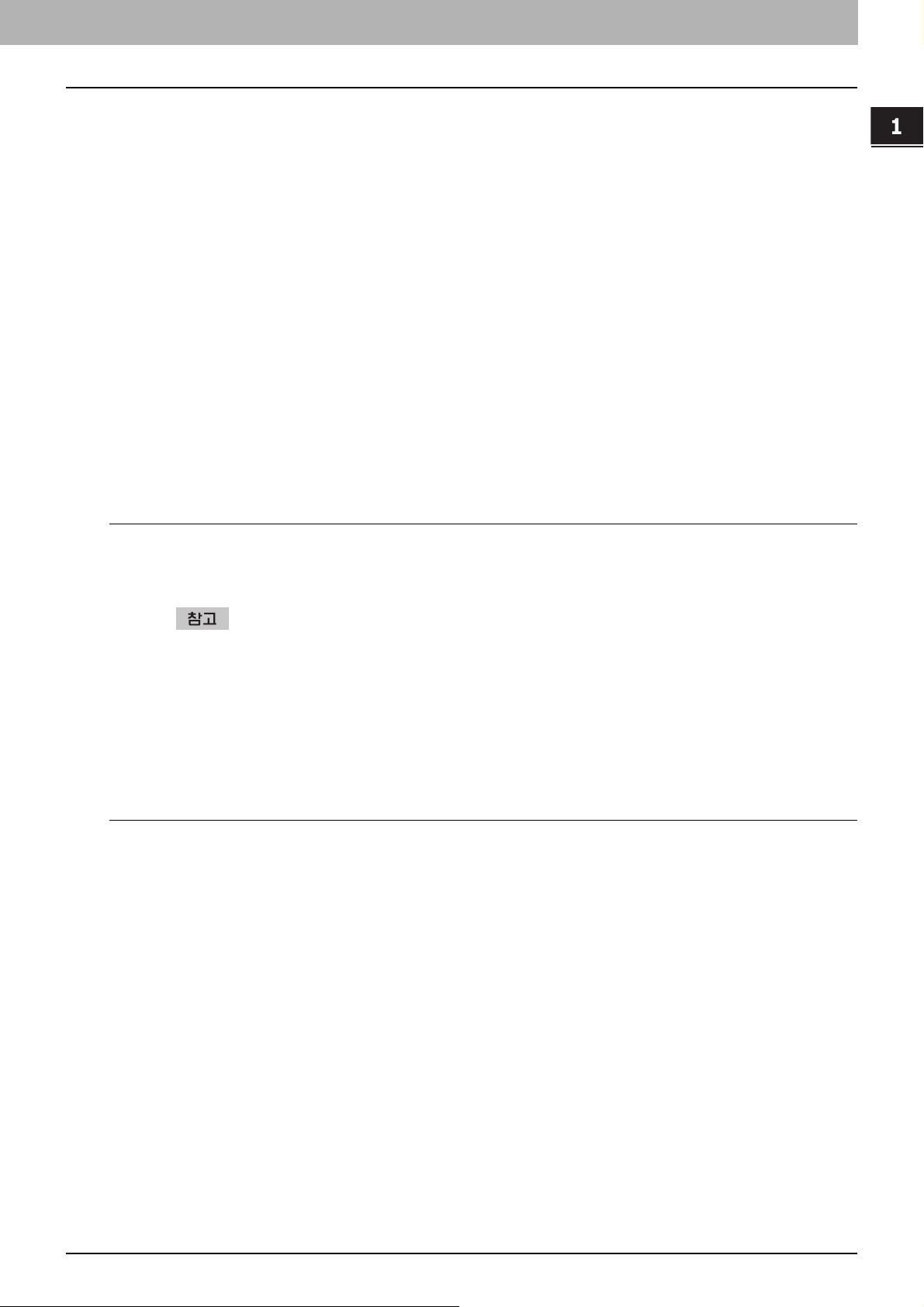
1.개요
NetWare 를 iPrint 모드로 설정
이 복합기는 Novell iPrint 도 지원합니다 .
iPrint 시스템을 사용하면 프린터를 클라이언트 컴퓨터에서 URL 을 사용해 액세스할 수 있도록 설정할 수 있습니다 . iPrint
시스템은 NDPS 아키텍처 기반이기 때문에 NetWare 6.0/6.5 서버에 NDPS 를 설치 및 구성해야 합니다 .
NetWare 파일 서버를 NDPS 모드로 구성하기 전에 다음을 확인하십시오 :
y NDPS 브로커 , NDPS 관리자 , NDPS 프린터를 작성해야 합니다 .
P.16 “NetWare Administrator 를 사용하여 NDPS 설정 ”
y Novell iManager 를 설치해야 합니다 .
Novell iManager 를
해 주시기 바랍니다 .
iPrint 시스템을 설정하려면 , 네트워크 관리자가 다음과 같은 작업을 수행해야 합니다 :
1. iPrint 설치
P.25 “iPrint 설치 ”
2. 프린터 서비스 관리자에서 DNS 활성화
P.2 5 “ 프린터 서비스 관리자에서 DNS 활성화 ”
3. iPrint 서비스 활성화
P.26 “iPrint 서비스 활성화 ”
설치하기 위한 더 많은 정보는 , Novell, Inc. 에서 제공하는 Novell iManager 에 관련된 문서를 참조
1 개요
iPrint 설치
NetWare 의 GUI 화면에서 [Novell] 을 클릭하여 [Install] 을 선택합니다 .
1
[Add] 를 클릭합니다 .
2
iPrint/NDPS 가 리스트에 표시된다면 , NetWare 설치 시 iPrint 가 함께 설치된 것입니다 . 이런 경우에는 iPrint 를
설치할 필요가 없습니다 .
NetWare OS CD-ROM 을 CD-ROM 드라이브에 넣습니다 .
3
CD-ROM 의 루트 디렉터리에서 "PRODUCT.Nl" 파일을 선택하고 [OK] 를 클릭합니다 .
4
지시에 따라 iPrint/NDPS 를 설치합니다 .
5
프린터 서비스 관리자에서 DNS 활성화
프린터 서비스 관리자에서 DNS 를 활성화하기 전에 , DNS 서버에 프린터 서비스 관리자용 DNS 명을 추가해야 합니다 .
DNS 서버에 DNS 를 추가한 후에 아래 단계에 따라 프린터 서비스 관리자에서 DNS 를 활성화합니다 .
서버 콘솔에서 다음 명령어를 입력합니다 .
1
NDPSM <NDPS 관리자명 > /dnsname=<NDPS 관리자 DNS 명 >
NetWare 출력 서버 설정 25
Page 27
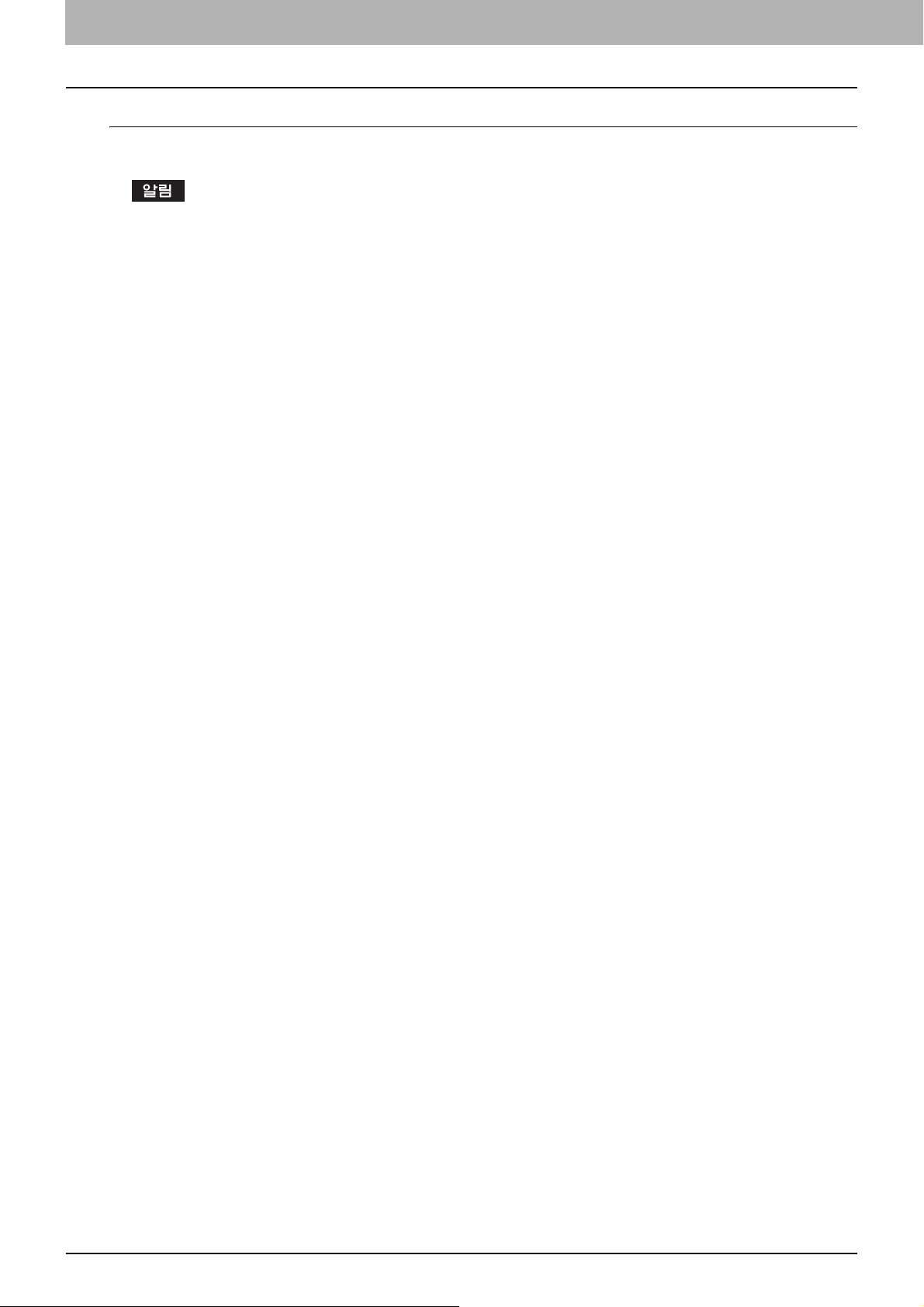
1 개요
iPrint 서비스 활성화
프린터 서비스 관리자의 DNS 를 활성화한 후에 iManager 를 사용하여 iPrint 서비스를 활성화합니다 .
y 그렇게 하려면 NetWare 서버에 iManager 를 설치해야 합니다 . iManager 의 설치에 대한 자세한 정보는 Novell, Inc.
에서 제공하는 iManager 관련 문서를 참조하시기 바랍니다 .
y iManager 를 액세스하려면 지원하는 브라우저를 사용해야 합니다. 지원하는 브라우저의 종류는 설치하는 iManager
의 버전에 따라 다릅니다 .
iManager 1.5.2 용
- Microsoft Internet Explorer 5.5 이상 ( 권장 )
- Netscape 6.2 이상
iManager 2.0.x 용
- Microsoft Internet Explorer 6 SP1 이상 ( 권장 )
- Netscape 7.1 이상
- Mozilla 1.4 이상
브라우저의 주소 입력란에 URL "https://<IP 주소 >:2200" 를 입력하고 eDirectory iManager
1
하에 NetWare 서버용 iManager 링크를 클릭합니다 .
사용자명과 비밀번호를 입력하여 iManager 에 로그인합니다 .
2
컨트롤 패널에서 [iPrint Management] 를 클릭하고 [Manage Printer] 클릭합니다 .
3
복합기에서 사용하기 위해 작성한 프린터를 선택합니다 .
4
[Client Support] 를 클릭하고 [IPP Support] 를 클릭합니다 .
5
"Enable IPP Access" 확인란에 체크합니다 .
6
보안 출력 기능을 원한다면 , "Require Security" 확인란에 체크합니다 .
7
y "Require Security" 옵션을 사용하면 , 사용자들이 사용자명과 비밀번호를 사용해서 eDirectory 인증 과정을 거쳐
야 합니다 .
[Apply] 및 [OK] 를 클릭하여 설정을 저장합니다 .
8
y IPPSRVR.NLM 파일을 자동으로 읽어들입니다 .
26 NetWare 출력 서버 설정
Page 28

2. 권장 설치
이 단락에서는 설치관리자의 권장 설치에 대해 설명합니다 .
권장 설치용 절차 ...................................................................................................................... 28
Page 29

2 권장 설치
권장 설치용 절차
Windows 컴퓨터에 모든 소프트웨어의 설치를 원할 때 권장 설치로 소프트웨어를 설치하십시오 .
권장 설치에 의해 Client 소프트웨어 설치
다음 절차는 Windows Vista 에서의 설치를 설명합니다 . 이 절차는 다른 Windows 버전을 사용하는 경우에도 적용됩니다 .
y "관리자 " 또는 "고급 사용자" 권한을 가진 사용자로 Windows에 로그인해야 합니다. Windows XP/Vista/Server 2003
을 사용하는 경우 " 관리자 " 권한을 가진 사용자로 Windows 에 로그인해야 합니다 .
y 관리자의 권한을 가진 사용자만 이 절차를 실행할 수 있습니다 . 관리자 권한이 없는 사용자의 설치는 일시적은 권리
자 권한으로 다음 절차를 실행하면 설치할 수 있습니다 .
- 자동실행 메뉴에서 " 폴더를 열어 파일보기 "
- MultiXpress 폴더를 열고 , "SetupLauncher.exe" 을 오른쪽으로 클릭한 후 " 관리자 권한으로 실행 " 을 선택합니
다
- 관리자 권한을 사용하여 작동할 수 있도록 사용자 컴퓨터의 관리자 비밀번호를 입력하고 [ 확인 ] 를 클릭합니다
Client Utilities CD-ROM 을 CD-ROM 드라이브에 넣습니다 .
1
y 설치관리자가 자동으로 시작하지 않는다면 익스플로어를 사용하여 Client Utilities CD-ROM 에서 MultiXpress 폴
더를 열고 "SetupLauncher.exe" 을 두번 클릭합니다 .
를 두번 클릭합니다 .
" 사용권 계약의 조항에 동의합니다 ." 를 선택하고 [ 다음 ] 을 클릭합니다 .
2
y 표시 언어를 변경하려면 , 언어 선택 드롭다운 메뉴에서 원하는 언어를 선택합니다 .
y 기본 메뉴창이 표시됩니다 .
[ 권장 ] 을 클릭합니다 .
3
28 권장 설치용 절차
Page 30
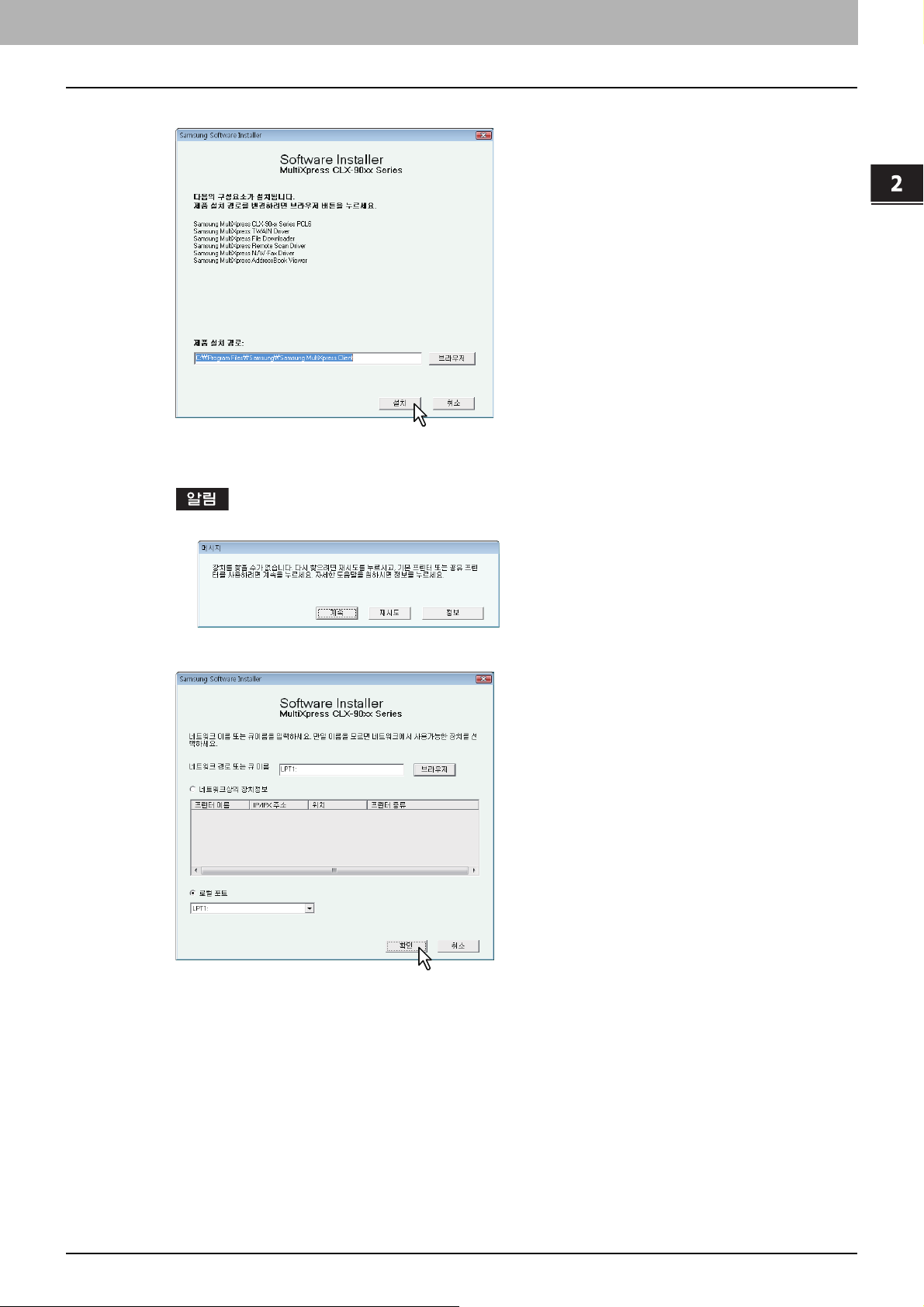
2.권장 설치
설치할 소프트웨어 리스트를 확인하고 [ 설치 ] 를 클릭합니다 .
4
y 주소록 보기와 파일 다운로드를 설치할 폴더를 변경할 수 있습니다 . [ 브라우저 ] 를 클릭하고 폴더 찾아보기 다이
얼로그 박스가 나타나면 , 폴더를 선택하고 [ 확인 ] 을 클릭합니다 .
2 권장 설치
아래의 메시지가 나타나면 , [ 계속 ] 을 클릭하여 작동을 계속해서 진행합니다 .
프린터 포트를 구성하고 [ 확인 ] 을 클릭합니다 .
5
y 프린터 포트를 구성하는 방법에 대한 설명은 다음 단락의 순서 6 이후의 절차를 참조하십시오 .
P.34 “ 프린터 드라이버 설치 ”
권장 설치용 절차 29
Page 31

2 권장 설치
6
설치를 시작합니다 .
y 다음 메시지가 나타나면 [예]를 클릭하여 표시된 프린터 드라이버를 기본 프린터 드라이버로 설정하거나, [아
니오 ] 를 클릭하여 기본 프린터 드라이버를 그대로 사용합니다 .
y 아래의 메시지가 나타나면 , [ 이 드라이버 소프트웨어를 설치합니다 ] 을 클릭하여 설치를 계속해서 진행합니
다 .
설치가 완료되면 , [ 완료 ] 를 클릭합니다 .
7
y 기본 메뉴창이 표시됩니다 .
컴퓨터를 다시 시작하라는 메시지가 표시될 수 있습니다 . 다시 시작하라는 메시지가 표시되면 " 예 , 지금 컴퓨
터를 다시 시작하겠습니다 . " 를 선택한 후 [ 완료 ] 를 클릭하여 컴퓨터를 다시 시작합니다 .
[ 종료 ] 를 클릭합니다 .
8
y 설치를 완료할 것인지 묻는 "Samsung Software Installer를 닫으시겠습니까?" 메시지가 나타나면 [예]를 클릭
합니다 .
출력용으로 프린터 드라이버를 사용하기 전에 프린터 드라이버에 설치된 복합기 옵션 및 부서 코드 ( 필요할 경
우 ) 를 구성하십시오 . 설명은
30 권장 설치용 절차
프린팅 가이드
를 참조하십시오 .
Page 32

3.Windows 용 프린터 드라이버 설치
이 장에서는 Windows 에서 프린터 드라이버를 설치하는 방법을 설명합니다 .
설치 전에.................................................................................................................................. 32
프린터 드라이버의 종류 .......................................................................................................................................32
시스템 요구 사항 ..................................................................................................................................................32
설치 절차 ..............................................................................................................................................................32
프린터 드라이버 설치 ............................................................................................................... 34
기타 설치.................................................................................................................................. 50
USB 출력..............................................................................................................................................................50
포인트 앤 프린트 ..................................................................................................................................................58
IPP 출력 ...............................................................................................................................................................60
Novell iPrint ..........................................................................................................................................................73
웹 서비스 출력......................................................................................................................................................74
프린터 드라이버 제거 ............................................................................................................... 79
Windows Vista......................................................................................................................................................79
Windows 2000/XP/Server 2003 ...........................................................................................................................81
Page 33

3 Windows 용 프린터 드라이버 설치
설치 전에
이 절을 참고하면 환경에 적합한 설치를 쉽게 계획할 수 있습니다 . 프린터 드라이버를 사용하기 전에 , 이 단락을 읽으십시
오 .
동일한 프린터 드라이버가 이미 설치되어 있는 경우
프린터 드라이버를 업데이트하기 전에 , 프린터 드라이버를 삭제하십시오 .
P. 7 9 “ 프린터 드라이버 제거 ”
프린터 드라이버의 종류
y PCL6 Printer Driver - Microsoft Office 와 같은 일반적인 어플리케이션에서 문서를 출력할때 이 드라이브를 사용합니
다 .
y PS3 Printer Driver - Microsoft Office 와 같은 일반적인 어플리케이션뿐만 아니라 Adobe Illustrator 와 같은 그래픽 어플
리케이션에서 출력할 때 이 드라이브를 사용합니다 .
y XPS 프린터 드라이버 - Windows Presentation Foundation(WPF)와 같이 Windows Vista용으로만 확장된 어플리케이션
에서 문서를 출력할 때 사용합니다 . 옵션 메모리의 설치가 필요합니다 .
XPS 드라이버는 Windows Vista 컴퓨터 또는 XPS Essentials Pack 이 설치된 Windows XP SP2, Windows Server
2003 SP1 이상 버전에 설치할 수 있습니다 .
시스템 요구 사항
Windows 워크스테이션에서 프린터 드라이버 및 기타 사용자 소프트웨어를 설치하려면 다음 요구 사항이 충족되어야 합니
다 .
y 디스플레이 해상도
1024 x 768 도트 이상
y 디스플레이 칼라
하이 컬러 (16bit) 이상 권장
y CPU
최소 Pentium 133MHz(Pentium 266MHz 이상 권장 )
y 메모리
OS 에 필요한 메모리 크기
y OS
Windows 2000 Service Pack 4
Windows XP Service Pack 1/Service Pack 2
Windows Vista
Windows Server 2003 Service Pack 1
설치 절차
다음에서 환경에 적합한 설치 절차를 찾아 보십시오 :
USB 연결
이 복합기는 최대 속도 연결을 지원합니다 . 이 장치가 USB 케이블을 통해 컴퓨터에 연결된 경우 Windows 플러그 앤 플레
이 기능을 사용하여 프린터 드라이버를 설치해야 합니다 .
P.50 “USB 출력 ”
Raw TCP/LPR 출력용 사용자 소프트웨어 설치
이 복합기는 TCP/IP 를 통해 Rax TCP 와 LPR 출력을 지원합니다 . 이 복합기를 TCP/IP 네트워크에서 사용자 컴퓨터로 연
결하면 , Raw TCP/LPR 출력이 가장 적당합니다 .
P. 3 4 “ 프린터 드라이버 설치 ”
y Raw TCP 연결을 사용하여 출력하려면 Raw TCP 출력 서비스를 사용할 수 있도록 이 복합기를 구성해야 합니다 . 관
리자에게 Raw TCP 출력 서비스를 사용할 수 있는지 문의하십시오 .
y LPR 연결을 사용하여 출력하려면 LPD 출력 서비스를 사용할 수 있도록 이 복합기를 구성해야 합니다 . 관리자에게
LPD 출력 서비스를 사용할 수 있는지 문의하십시오 .
32 설치 전에
Page 34

3 Windows 용 프린터 드라이버 설치
3.Windows 용 프린터 드라이버 설치
SMB 출력
이 장치는 SMB 프린터 연결에서 사용할 수 있습니다 . SMB 프린터 연결은 Microsoft 네트워크 서비스용 파일 및 프린터 공
유를 사용하여 이 장치를 연결할 수 있도록 해줍니다 . SMB 출력은 프린터 설정에 공통으로 사용되는 방식입니다 . 그러나
, 대량의 문서를 출력하는 경우에는 SMB 출력이 적합하지 않습니다 .
프린트 앤 포인트로 SMB 출력용 프린터 드라이버 설치
P. 3 4 “ 프린터 드라이버 설치 ”
P. 5 8 “ 포인트 앤 프린트
소규모 네트워크에서는 SMB 출력의 사용을 전제로 합니다 . Windows 2000, Windows 2003, Windows Vista, Windows
Server 2003 을 출력 서버로 사용하는 경우 Windows 출력 서버를 통해 출력을 설정하는 것을 권장합니다 .
”
인터넷 연결
인터넷에서 이 장치로 출력하는 경우 Windows 2000/XP/Vista/Server 2003 에서 Windows 2000, Windows XP, Windows
Vista , Windows Server 2003 환경에서 IPP 출력을 사용할 수 있으며 인터넷 상의 어디서든 이 장치로 출력할 수 있습니다 .
P.60 “IPP 출력 ”
IPP 연결을 사용하여 출력하려면 이 복합기가 IPP 출력 서비스를 사용하도록 구성되고 인터넷에 연결되어야 합니다 .
관리자에게 IPP 출력 서비스를 사용할 수 있는지 문의하십시오 .
Novell 출력
TCP/IP 또는 IPX/SPX 상에서 NetWare 5.1/6.0/6.5 를 사용하여 출력을 관리하도록 이 장치를 구성한 경우 Windows 2000,
Windows XP, Windows Server 2003 에서 NetWare 출력 서버를 통해 출력할 수 있습니다 . 이 경우 , 프린터 드라이버를 설
치하고 NetWare 서버에서 생성된 출력 큐로의 SMB 프린터 연결을 설정하십시오 .
P. 3 4 “ 프린터 드라이버 설치 ”
Novell 연결을 사용하여 출력하려면 NetWare 서버를 출력용으로 구성해야 하며 NetWare 출력 서비스를 사용하도록 이
복합기를 구성해야 합니다 .
Novell iPrint
TCP/IP 를 통해 NetWare 6.0/6.5 로 iPrint 를 관리하도록 복합기를 구성한 경우에는 , Windows 2000, Windows XP,
Windows Server 2003 에서 NetWare 출력 서버를 통해 출력할 수 있습니다 . 이런 경우에는 , NetWare 서버에서 iPrint 클라
이언트를 사용하는 프린터 드라이버를 설치하십시오 .
P.73 “Novell iPrint”
Novell iPrint 를 사용하여 출력하려면 NetWare 서버를 iPrint 용으로 구성해야 하며 NetWare 출력 서비스를 사용하도록
이 복합기를 구성해야 합니다 .
웹 서비스 출력
이 복합기를 TCP/IP 네트워크에서 연결하면 Windows Vista 의 기능을 사용하여 사용자 컴퓨터에서 Web 서비스 출력을 작
동할 수 있습니다 .
P. 7 4 “ 웹 서비스 출력 ”
웹 서비스 출력은 Windows Vista 의 기능입니다 .
설치 전에 33
Page 35

3 Windows 용 프린터 드라이버 설치
프린터 드라이버 설치
Client Utilities CD-ROM 을 CD-ROM 드라이브에 넣으면 설치 관리자가 자동으로 시작됩니다 . 설치 관리자를 사용하여 프
린터 드라이버 및 기타 사용자 소프트웨어를 설치할 수 있습니다 . 프린터 드라이버와 기타 사용자 소프트웨어를 설치하려
는 경우에는 이 방법이 편리합니다 .
프린터 드라이버 설치
다음 절차는 Windows Vista 에서의 설치를 설명합니다 . 이 절차는 다른 Windows 버전을 사용하는 경우에도 적용됩니다 .
y "관리자 " 또는 "고급 사용자" 권한을 가진 사용자로 Windows에 로그인해야 합니다. Windows XP/Vista/Server 2003
을 사용하는 경우 " 관리자 " 권한을 가진 사용자로 Windows 에 로그인해야 합니다 .
y 관리자의 권한을 가진 사용자만 이 절차를 실행할 수 있습니다 . 관리자 권한이 없는 사용자의 설치는 관리자 권한으
로 다음 절차를 실행하면 설치할 수 있습니다 .
- 자동실행 메뉴에서 " 폴더를 열어 파일보기 " 를
- MultiXpress 폴더를 열고 , "SetupLauncher.exe" 을 오른쪽으로 클릭한 후 " 관리자 권한으로 실행 " 을 선택합니
다
- 관리자 권한을 사용하여 작동할 수 있도록 사용자 컴퓨터의 관리자 비밀번호를 입력하고 [ 확인 ] 를 클릭합니다
두번 클릭합니다 .
Client Utilities CD-ROM 을 CD-ROM 드라이브에 넣습니다 .
1
y 설치관리자가 자동으로 시작하지 않는다면 익스플로어를 사용하여 Client Utilities CD-ROM 에서 MultiXpress 폴
더를 열고 의 "SetupLauncher.exe" 을 두번 클릭합니다 .
" 사용권 계약의 조항에 동의합니다 ." 를 선택하고 [ 다음 ] 을 클릭합니다 .
2
y 표시 언어를 변경하려면 , 언어 선택 드롭다운 메뉴에서 원하는 언어를 선택합니다 .
y 기본 메뉴창이 표시됩니다 .
34 프린터 드라이버 설치
Page 36

3.Windows 용 프린터 드라이버 설치
[ 프린터 드라이버 ] 를 클릭합니다 .
3
설치할 소프트웨어 리스트를 확인하고 [ 설치 ] 를 클릭합니다 .
4
3 Windows 용 프린터 드라이버 설치
y XPS 드라이버는 Windows Vista 컴퓨터 또는 XPS Essentials Pack 이 설치된 Windows XP SP2, Windows
Server 2003 SP1 이상 버전에 설치할 수 있습니다 .
y 아래의 메시지가 나타나면 , [ 계속 ] 을 클릭하여 작동을 계속해서 진행합니다 .
프린터 드라이버 설치 35
Page 37

3 Windows 용 프린터 드라이버 설치
프린터 포트를 구성합니다 .
5
프린터 포트의 구성에 대한 절차는 연결에 따라 다릅니다 . 사용자의 연결에 맞춰서 순서를 이동하십시오 .
P.37 “Raw TCP/LPR 출력 ”
P.45 “SMB 출력 ”
P.48 “Novell 출력 ”
36 프린터 드라이버 설치
Page 38

3 Windows 용 프린터 드라이버 설치
3.Windows 용 프린터 드라이버 설치
Raw TCP/LPR 출력
Rax TCP/LPR 포트를 구성하려면 , 설치하는 동안 "LPT1" 포트를 지정하고 각 프린터 드라이버에서 Rax TCP 또는 LPR 포
트를 구성합니다 .
다음 설치를 수행하기 전에 시스템 관리자에게 다음 사항을 확인하십시오 :
- 이 복합기가 네트워크에 연결되어 있고 전원이 켜져 있는지 여부 .
- 컴퓨터에서 TCP/IP 설정이 올바른지 여부 .
"로컬 포트" 옵션을 선택하여 드롭다운 박스에서 "LPT1:"을 선택합니다. 그리고 [확인]을 클릭
6
합니다 .
y 설치를 시작합니다 .
y 다음 메시지가 나타나면 [예]를 클릭하여 표시된 프린터 드라이버를 기본 프린터 드라이버로 설정하거나, [아
니오 ] 를 클릭하여 기본 프린터 드라이버를 그대로 사용합니다 .
y 아래의 메시지가 나타나면, [ 이 드라이버 소프트웨어를 설치합니다 .] 을 클릭하여 설치를 계속해서 진행합니
다 .
프린터 드라이버 설치 37
Page 39

3 Windows 용 프린터 드라이버 설치
설치가 완료되면 , [ 완료 ] 를 클릭합니다 .
7
y 기본 메뉴창이 표시됩니다 .
컴퓨터를 다시 시작하라는 메시지가 표시될 수 있습니다 . 다시 시작하라는 메시지가 표시되면 " 예 , 지금 컴퓨
터를 다시 시작하겠습니다 . " 를 선택한 후 [ 완료 ] 를 클릭하여 컴퓨터를 다시 시작합니다 .
[ 종료 ] 를 클릭합니다 .
8
y 설치를 완료할 것인지 묻는 "Samsung Software Installer 를 닫으시겠습니까 ?" 메시지가 나타나면 [ 예]를 클릭합
니다 .
38 프린터 드라이버 설치
Page 40

3.Windows 용 프린터 드라이버 설치
프린터 드라이버를 설치한 후에, [시작]을 클릭하고 [제어판]을 선택, [하드웨어 및 소리]의
9
[ 프린터 ] 를 클릭하여 프린터 폴더를 엽니다 .
3 Windows 용 프린터 드라이버 설치
y Windows 2000 을 사용할 경우 , [ 시작 ] 을 클릭하고 , [ 설정 ] 에서 [ 프린터 ] 를 선택하여 프린터 폴더를 엽니다 .
y Windows XP/2003 Server를 사용할 때에는, [시작]을 클릭하고 [프린터 및 팩스]를 클릭하여 프린터 및 팩스 폴더
를 엽니다 .
프린터 드라이버 설치 39
Page 41

3 Windows 용 프린터 드라이버 설치
프린터 드라이버를 선택하고 구성탭에서 [ 속성 ] 을 클릭합니다 .
10
y 프린터 드라이버 속성 다이얼로그 박스가 나타납니다
y Windows 2000/XP/Server 2003 를 사용할 때 , [ 파일 ] 메뉴에서 [ 인쇄기본설정 ] 을 선택합니다 .
[ 포트 ] 탭을 표시하고 [ 포트 추가 ] 를 클릭합니다 .
11
y 프린터 포트 다이얼로그 박스가 나타납니다 .
"Standard TCP/IP Port" 를 선택하고 [ 새 포트 ...] 를 클릭합니다 .
12
y 표준 TCP/IP 프린터 포트 추가 마법사 다이얼로그 박스가 나타납니다 .
40 프린터 드라이버 설치
Page 42

3.Windows 용 프린터 드라이버 설치
[ 다음 ] 을 클릭합니다 .
13
" 프린터 이름 또는 IP 주소 " 란에 이 복합기의 IP 주소를 입력하고 [ 다음 ] 을 클릭합니다 .
14
3 Windows 용 프린터 드라이버 설치
y 네트워크에서 DNS 또는 WINS 서버를 사용하는 경우 " 프린터 이름 또는 IP 주소 " 필드에 DNS 또는 WINS 에서
제공하는 이 복합기의 프린터 이름을 입력합니다 .
y DMFP 를 IPv6 네트워크로 연결했을 경우에 " 프린터 이름 또는 IP 주소 " 필더에 IPv6 주소를 입력합니다 .
y " 프린터 이름 또는 IP 주소 " 필드에 입력한 IP 주소 또는 DNS 이름에 따라 " 포트 이름 " 필드에 포트 이름이 자동
으로 입력됩니다 . Windows 2000/XP/Server 2003 에 설치할
되어 표시됩니다 .
때 , " 포트이름 " 필드에 "IP_" 가 IP 주소 앞에 추가
프린터 드라이버 설치 41
Page 43

3 Windows 용 프린터 드라이버 설치
y 화면은 Windows 2000/XP/Server 2003 에서 표시되는 것입니다 . " 표준 " 을 선택하고 [ 다음 ] 을 클릭합니다 .
y 화면은 Windows Vista 에서 표시되는 것입니다 . " 표준 " 을 선택하고 [ 다음 ] 을 클릭합니다 .
[ 완료 ] 를 클릭합니다 .
15
y 프린터 포트 다이얼로그 박스로 돌아갑니다 .
[ 닫기 ] 를 클릭하여 프린터 포트 다이얼로그 박스를 닫습니다 .
16
42 프린터 드라이버 설치
Page 44

3.Windows 용 프린터 드라이버 설치
" 다음 포트로 인쇄합니다 ." 에 생성된 Raw TCP/LPR 포트가 선택되어 있는지 확인합니다 .
17
3 Windows 용 프린터 드라이버 설치
LPD 출력 설정이 활성화되면 LPR 출력을 구성할 수 있습니다 . LPR 출력을 구성하려면 아래 절차에 따르십시오 .
[ 포트구성 ] 을 클릭합니다 .
" 프로토콜 " 옵션에서 "LPR" 을 선택하고 "LPR 설정 " 옵션에 있는 " 대기열 이름 " 필
드에 "print" 를 입력한 후 [ 확인 ] 을 클릭합니다 .
프린터 드라이버 설치 43
Page 45

3 Windows 용 프린터 드라이버 설치
[ 닫기 ] 를 클릭합니다 .
18
출력용으로 프린터 드라이버를 사용하기 전에 프린터 드라이버에 설치된 복합기 옵션 및 부서 코드 ( 필요할 경
우 ) 를 구성하십시오 . 설명은
프린팅 가이드
를 참조하십시오 .
44 프린터 드라이버 설치
Page 46

3 Windows 용 프린터 드라이버 설치
3.Windows 용 프린터 드라이버 설치
SMB 출력
SMB 출력을 설정하러 할 때 , 사용자는 자동으로 프린터 포트를 구성할 삼성 복합기를 검색할 수 있습니다 .
소규모 네트워크에서는 SMB 출력의 사용을 전제로 합니다 . Windows 2000, Windows 2003, Windows Vista, Windows
Server 2003 을 출력 서버로 사용하는 경우 Windows 출력 서버를 통해 출력을 설정하는 것을 권장합니다 .
네트워크 상에서 자동으로 복합기를 찾을때 "네트워크상의 장치정보" 옵션을 선택하고 목록에
6
찾은 장치를 표시합니다 . 연결하려는 복합기를 선택하고 [ 확인 ] 을 클릭합니다 .
y 설치를 시작합니다 .
y 장치 찾기는 사용자의 OS 또는 네트워크 환경에 따라 소요되는 시간은 다릅니다 .
y 다음 메시지가 나타나면 [예]를 클릭하여 표시된 프린터 드라이버를 기본 프린터 드라이버로 설정하거나, [아
니오 ] 를 클릭하여 기본 프린터 드라이버를 그대로 사용합니다 .
y 아래의 메시지가 나타나면 , [ 이 드라이버 소프트웨어를 설치합니다 ] 를 클릭하여 설치를 계속해서 진행합니
다 .
프린터 드라이버 설치 45
Page 47

3 Windows 용 프린터 드라이버 설치
네트워크에서 자동으로 복합기가 검색되지 않을 경우 " 메시지 " 다이얼로그 박스가 나타납니다 . 이런경우 , 네트워크
큐를 수동으로 선택하도록 아래의 절차를 따릅니다 .
" 메시지 " 다이얼로그 박스에 나타난 [ 계속 ] 을 클릭합니다 .
네트워크 경로 또는 큐 이름에서 [ 브라우저 ] 를 클릭합니다 .
y 장치 찾기는 사용자의 OS 또는 네트워크 환경에 따라 소요되는 시간은 다릅니다 .
프린터 찾아보기 다이얼로그 박스가 나타납니다 . 네트워크에서 복합기
고 "print" 큐를 선택하고 [ 확인 ] 을 클릭합니다 .
y "pcl6" 또는 "ps3" 큐는 선택하지 마십시오 . 이 큐에서는 각 에뮬레이션의 출력 작업
만 받습니다 . 몇 개의 프린터 드라이버를 설치하고 이러한 큐 중 하나를 지정하는
경우 출력 작업과 큐 간에 에뮬레이션 불일치로 인해 출력 작업이 올바르게 출력되
지 않을 수도 있습니다 .
위치를 지정하
46 프린터 드라이버 설치
Page 48

3.Windows 용 프린터 드라이버 설치
[ 확인 ] 을 클릭합니다 .
설치가 완료되면 , [ 완료 ] 를 클릭합니다 .
7
3 Windows 용 프린터 드라이버 설치
y 기본 메뉴창이 표시됩니다 .
컴퓨터를 다시 시작하라는 메시지가 표시될 수 있습니다 . 다시 시작하라는 메시지가 표시되면 " 예 , 지금 컴퓨
터를 다시 시작하겠습니다 . " 를 선택한 후 [ 완료 ] 를 클릭하여 컴퓨터를 다시 시작합니다 .
[ 종료 ] 를 클릭합니다 .
8
y 설치를 완료할 것인지 묻는 메시지가 나타나면 [ 확인 ] 을 클릭합니다 .
출력용으로 프린터 드라이버를 사용하기 전에 프린터 드라이버에 설치된 복합기 옵션 및 부서 코드 ( 필요할 경
우 ) 를 구성하십시오 . 설명은
프린팅 가이드
를 참조하십시오 .
프린터 드라이버 설치 47
Page 49

3 Windows 용 프린터 드라이버 설치
Novell 출력
Novell 출력용 출력 포트 구성
NetWare 서버 연결에 대한 정보가 필요할 것입니다 .
" 네트워크 경로 또는 큐 이름 " 필드에 큐 이름을 입력하고 [ 확인 ] 을 클릭합니다 .
6
NDS/NDPS 모드 용
예 : Root=Org, Context=dept1, 큐 이름 =dmfp_queue
\\Org\dmfp_queue.dept1
Bindery 모드 용
예 : NetWare 파일 서버명 =Nwsrv, 큐 이름 =dmfp_queue
\\Nwsrv\dmfp_queue
이 복합기의 큐는 관리자가 설치해야 합니다 . 이 복합기용 큐를 모를 경우에는 관리자에게 문의하십시오 .
48 프린터 드라이버 설치
Page 50

3.Windows 용 프린터 드라이버 설치
다음 메시지가 나타나면 [ 예 ] 를 클릭하여 표시된 프린터 드라이버를 기본 프린터 드라이버로 설정하거나 , [ 아
니오 ] 를 클릭하여 기본 프린터 드라이버를 그대로 사용합니다 .
설치가 완료되면 , [ 완료 ] 를 클릭합니다 .
7
3 Windows 용 프린터 드라이버 설치
y 기본 메뉴창이 표시됩니다 .
컴퓨터를 다시 시작하라는 메시지가 표시될 수 있습니다 . 다시 시작하라는 메시지가 표시되면 " 예 , 지금 컴퓨
터를 다시 시작하겠습니다 . " 를 선택한 후 [ 완료 ] 를 클릭하여 컴퓨터를 다시 시작합니다 .
[ 종료 ] 를 클릭합니다 .
8
y 설치를 완료할 것인지 묻는 메시지가 나타나면 [ 확인 ] 을 클릭합니다 .
출력용으로 프린터 드라이버를 사용하기 전에 프린터 드라이버에 설치된 복합기 옵션 및 부서 코드 ( 필요할 경
우 ) 를 구성하십시오 . 설명은
프린팅 가이드
를 참조하십시오 .
프린터 드라이버 설치 49
Page 51

3 Windows 용 프린터 드라이버 설치
기타 설치
아래의 출력 환경에서는 설치관리자를 사용한 설치를 설정할 수 없습니다 . 아래의 출력환경을 구성하려면 , 각각의 절차
를 참조하십시오 .
P.50 “USB 출력 ”
P. 5 8 “ 포인트 앤 프린트 ”
P.60 “IPP 출력 ”
P.73 “Novell iPrint”
P. 7 4 “ 웹 서비스 출력 ”
USB 출력
이 절에서는 USB 케이블을 사용하여 이 장치를 연결하는 경우 프린터 드라이버의 설정 방법을 설명합니다 .
USB 출력용으로 프린터 드라이버를 설정하려면 Client Utilities CD-ROM 의 설치 관리자를 사용하여 사용자 소프트웨어를
설치하는 대신에 플러그 앤 플레이 기능으로 프린터 드라이버를 설치해야 합니다 .
플러그 앤 플레이를 통해 USB 출력용으로 프린터 드라이버를 설치하는 절차는 사용하는 Windows 버전에 따라 다릅니다 .
P.50 “Windows Vista”
P.53 “Windows XP/Server 2003”
P.55 “Windows 2000”
Windows Vista
y USB2.0 Hi-Speed 인증 케이블 사용 : USB2.0 Hi-Speed 모드를 (480 Mbps 의 전송 속도 ) 지원하는 USB 케이블을
USB Implementers Forum 에서 인증합니다 .
y USB 케이블로 PC와 복합기를 직접 연결합니다. USB허브를 통해 PC와 연결할 때에는, 복합기를 인지 못할 수도 있
습니다 .
플러그 앤 플레이를 통해 USB 출력용 프린터 드라이버 설치
" 관리자 " 또는 " 고급 사용자 " 권한을 가진 사용자로 Windows 에 로그인해야 합니다 . Windows Vista 를 사용하는 경
우 " 관리자 " 권한을 가진 사용자로 Windows 에 로그인해야 합니다 .
이 복합기와 컴퓨터의 전원을 켭니다 .
1
USB 케이블을 이 복합기와 컴퓨터에 연결합니다 .
2
y 새 하드웨어 발견 다이얼로그 박스가 나타납니다 .
[ 드라이버 소프트웨어 검색 및 설치 ( 권장 )] 를 클릭합니다 .
3
[ 계속 ] 을 클릭합니다 .
4
50 기타 설치
y User Account Permission 다이얼로그 박스가 나타납니다 .
y User Account Permission 다이얼로그 박스가 사라집니다 .
Page 52

3.Windows 용 프린터 드라이버 설치
[Don't search online] 을 클릭합니다 .
5
Client Utilities CD-ROM 을 CD-ROM 드라이브에 넣습니다 .
6
3 Windows 용 프린터 드라이버 설치
y Client Utilities CD-ROM을 넣으면 설치 관리자가 자동으로 시작됩니다. [종료]를 클릭하고 설치 관리자를 종료하
고 작업을 계속합니다 .
기타 설치 51
Page 53

3 Windows 용 프린터 드라이버 설치
프린터 드라이버는 자동으로 인식되어 목록에 표시됩니다 . 설치할 프린터 드라이버를 선택한
7
후 [ 다음 ] 을 클릭합니다 .
아래의 메시지가 나타나면 , [ 이 드라이버 소프트웨어를 설치합니다 .] 을 클릭하여 설치를 계속해서 진행합니다
[ 닫기 ] 를 클릭합니다 .
8
설치가 완료되었습니다 .
9
52 기타 설치
출력용으로 프린터 드라이버를 사용하기 전에 프린터 드라이버에 설치된 복합기 옵션 및 부서 코드 ( 필요할 경
우 ) 를 구성하십시오 . 설명은
프린팅 가이드
를 참조하십시오 .
Page 54

3.Windows 용 프린터 드라이버 설치
Windows XP/Server 2003
플러그 앤 플레이를 통해 USB 출력용 프린터 드라이버 설치
" 관리자 " 또는 " 고급 사용자 " 권한을 가진 사용자로 Windows 에 로그인해야 합니다 . Windows XP/Server 2003 을 사
용하는 경우 " 관리자 " 권한을 가진 사용자로 Windows 에 로그인해야 합니다 .
이 복합기와 컴퓨터의 전원을 켭니다 .
1
USB 케이블을 이 복합기와 컴퓨터에 연결합니다 .
2
y 새 하드웨어 발견 마법사 다이얼로그 박스가 나타납니다 .
" 목록 또는 특정 위치에서 설치 ( 고급 )" 을 선택하고 [ 다음 ] 을 클릭합니다 .
3
3 Windows 용 프린터 드라이버 설치
" 이 위치에서 가장 적합한 드라이버 검색 " 을 선택한 후 " 검색할 때 다음 위치 포함 " 확인란만
4
선택합니다 . 그리고 나서 [ 찾아보기 ] 를 클릭합니다 .
y 폴더 찾아보기 다이얼로그 박스가 나타납니다 .
Client Utilities CD-ROM 을 CD-ROM 드라이브에 넣습니다 .
5
y Client Utilities CD-ROM을 넣으면 설치 관리자가 자동으로 시작됩니다. [종료]를 클릭하고 설치 관리자를 종료하
고 작업을 계속합니다 .
기타 설치 53
Page 55

3 Windows 용 프린터 드라이버 설치
Windows XP 또는 Server 2003용 프린터 드라이버가 있는 디렉터리를 지정한 후 [ 확인 ] 을 클
6
릭합니다 .
y PCL6 프린터 드라이버를 설치하려면 "[CD-ROM 드라이브 ]:\Client\Drivers\PCL6\W2K_XP_VISTA\< 언어 >" 로
이동하십시오 .
y PS3 프린터 드라이버를 설치하려면 "[CD-ROM 드라이브]:\Client\Drivers\PS\W2K_XP_VISTA\<언어 >"로 이동
하십시오 .
y XPS 프린터 드라이버를 설치하려면 "[CD-ROM 드라이브 ]:\Client\Drivers\XPS\W2K_XP_VISTA\< 언어 >" 로 이
동하십시오 .
Windows XP x64 및 Windows Server 2003 x64 를 사용할 때 , 다음 폴더를 선택합니다 .
- PCL6 프린터 드라이버를 설치하려면 "[CD-ROM 드라이브 ]:\Client\Drivers\PCL6\XP_VISTA_X64\< 언어 >"
로 이동하십시오 .
- PS3 프린터 드라이버를 설치하려면 "[CD-ROM 드라이브 ]:\Client\Drivers\PS\XP_VISTA_X64\< 언어 >" 로
이동하십시오 .
- XPS 프린터 드라이버를 설치하려면 "[CD-ROM 드라이브 ]:\Client\Drivers\XPS\XP_VISTA_X64\< 언어 >" 로
이동하십시오 .
[ 다음 ] 을 클릭합니다 .
7
y 파일 복사가 시작됩니다 .
[ 마침 ] 을 클릭합니다 .
8
54 기타 설치
Page 56

3.Windows 용 프린터 드라이버 설치
설치가 완료되었습니다 .
9
출력용으로 프린터 드라이버를 사용하기 전에 프린터 드라이버에 설치된 복합기 옵션 및 부서 코드 ( 필요할 경
우 ) 를 구성하십시오 . 설명은
프린팅 가이드
를 참조하십시오 .
Windows 2000
플러그 앤 플레이를 통해 USB 출력용 프린터 드라이버 설치
Windows 2000 을 사용하는 경우 " 관리자 " 또는 " 고급 사용자 " 권한을 가진 사용자로 Windows 에 로그인해야 합니다
이 복합기와 컴퓨터의 전원을 켭니다 .
1
USB 케이블을 이 복합기와 컴퓨터에 연결합니다 .
2
y 새 하드웨어 발견 마법사 다이얼로그 박스가 나타납니다 .
3 Windows 용 프린터 드라이버 설치
[ 다음 ] 을 클릭합니다 .
3
" 장치에 적절한 드라이버 검색 ( 권장 )" 을 선택하고 [ 다음 ] 을 클릭합니다 .
4
Client Utilities CD-ROM 을 CD-ROM 드라이브에 넣습니다 .
5
y Client Utilities CD-ROM을 넣으면 설치 관리자가 자동으로 시작됩니다. [종료]를 클릭하고 설치 관리자를 종료하
고 작업을 계속합니다 .
기타 설치 55
Page 57

3 Windows 용 프린터 드라이버 설치
" 위치 지정 " 을 선택하고 [ 다음 ] 을 클릭합니다 .
6
[ 찾아보기 ] 를 클릭합니다 .
7
y 파일 찾기 다이얼로그 박스가 나타납니다 .
Windows 2000용 프린터 드라이버가 있는 디렉터리를 찾아서 INF 파일을 선택한 후 [ 열기]를
8
클릭합니다 .
y PCL6 프린터 드라이버를 설치하려면 "[CD-ROM 드라이브 ]:\Client\Drivers\PCL6\W2K_XP_VISTA\< 언어 >" 로
이동하십시오 .
y PS3 프린터 드라이버를 설치하려면 "[CD-ROM 드라이브]:\Client\Drivers\PS\W2K_XP_VISTA\<언어 >"로 이동
하십시오 .
[ 확인 ] 을 클릭합니다 .
9
56 기타 설치
Page 58

3.Windows 용 프린터 드라이버 설치
[ 다음 ] 을 클릭합니다 .
10
y 파일 복사가 시작됩니다 .
[ 마침 ] 을 클릭합니다 .
11
3 Windows 용 프린터 드라이버 설치
설치가 완료되었습니다 .
12
출력용으로 프린터 드라이버를 사용하기 전에 프린터 드라이버에 설치된 복합기 옵션 및 부서 코드 ( 필요할 경
우 ) 를 구성하십시오 . 설명은
프린팅 가이드
를 참조하십시오 .
기타 설치 57
Page 59

3 Windows 용 프린터 드라이버 설치
포인트 앤 프린트
이 단락은 포인트 앤 프린터로 프린터 드라이버를 설정하는 방법을 설명합니다 .
y 소규모 네트워크의 경우 큐를 지정하여 SMB 출력을 사용하는 것으로 가정하겠습니다 . Windows 2000, Windows
2003, Windows Vista, Windows Server 2003 을 출력 서버로 사용하는 경우 Windows 출력 서버를 통해 출력을 설정
하는 것을 권장합니다 .
y 포인트 앤 프린트로 프린터 드라이버를 설치할 때, 포인트 앤 프린트 용 프린터 드라이버 파일을 삼성 복합기로 업로
드 해야합니다 . 프린터 드라이버 파일은 SyncThru Web Service 의 관리자 기능을 사용하여 삼성 복합기로
할 수 있습니다 . 포인트 앤 프린터에 대한 정보는 네트워크 관리자에게 문의하십시오 .
프린트 앤 프린터로 프린터 드라이버 설치
다음 절차는 Windows Vista 에서의 설치를 설명합니다 . 이 절차는 다른 Windows 버전을 사용하는 경우에도 적용됩니다 .
" 관리자 " 또는 " 고급 사용자 " 권한을 가진 사용자로 Windows 에 로그인해야 합니다 .
업로드
Windows 탐색기를 사용하여 네트워크에서 이 장비를 열고 프린터 드라이버를 설치할 큐를 두
1
번 클릭합니다 ( 아래 참조 ).
pcl6 - PCL6 프린터 드라이버를 설치하려면 이 큐를 두 번 클릭합니다 .
ps3 - PS3 프린터 드라이버를 설치하려면 이 큐를 두 번 클릭합니다 .
58 기타 설치
y 이 복합기에서 XPS 프린터 드라이버를 포인트 앤 프린트를 사용해서 설치할 수 없습니다 .
y DMFP 의 컴퓨터 이름을 사용할 때는 SMB 설정과 NetBIOS 이름을 SyncThru Web Service 에서 구성해야
합니다 .
- SMB 설정이 IPv4 를 사용해 설정된 경우 : WINS 서버 주소와 SyncThru Web Service 에서 DNS 설정을
구성합니다 .
- SMB 설정이 IPv6 를 사용해 설정된 경우 : LLMNR 설정을 사용 또는 SyncThru Web Service 에서 DNS
설정을 구성합니다 .
- SyncThru Web Service 에서 설정하는 방법은 SyncThru Web Service
가이드
를 참조하십시오 .
Page 60

3.Windows 용 프린터 드라이버 설치
y Windows Vista에서 프린터 드라이버를 설치했을 때 프린터 다이얼로그 박스가 나타나면 [ 드라이버 설치 ]를
클릭합니다 .
y Windows XP에서 프린터 드라이버를 설치했을 때 프린터 다이얼로그 박스가 나타납니다 . 이 경우, [예 ] 를 클
릭합니다 .
3 Windows 용 프린터 드라이버 설치
y Windows 2000/NT 4.0 상에서 프린터 드라이버를 설치했을 때 프린터 다이얼로그 박스가 나타납니다 . 이 경
우 , [ 예 ] 를 클릭합니다 .
프린터 드라이버가 설치되고 프린트 큐 창이 나타납니다 .
2
출력용으로 프린터 드라이버를 사용하기 전에 프린터 드라이버에 설치된 복합기 옵션 및 부서 코드 ( 필요할 경
우 ) 를 구성하십시오 . 설명은
프린팅 가이드
를 참조하십시오 .
기타 설치 59
Page 61

3 Windows 용 프린터 드라이버 설치
IPP 출력
이 절에서는 인터넷 연결에 사용할 수 있는 IPP 출력용으로 프린터 드라이버를 설치하는 방법을 설명합니다 .
IPP 출력용으로 프린터 드라이버를 설정하려면 프린터 추가 마법사를 사용하여 프린터 드라이버를 설치합니다 .
IPP 출력용 프린터 드라이버를 설치하기 전에 시스템 관리자에게 다음 사항을 확인하십시오 :
- 이 복합기가 네트워크에 연결되어 있고 전원이 켜져 있는지 여부 .
- 컴퓨터에서 TCP/IP 설정이 올바른지 여부 .
IPP 출력용 프린터 드라이버를 설치하는 절차는 사용하는 Windows 버전에 따라 다릅니다 .
P.60 “Windows Vista”
P.67 “Windows 2000/XP/Server 2003”
Windows Vista
프린터 추가 마법사를 통해 IPP 출력용 프린터 드라이버 설치
y " 관리자 " 권한을 가진 사용자로 Windows 에 로그인해야 합니다 .
y Windows Vista 에서 IPP SSL 출력을 실행할 수 있도록 DMFP 와 Windows Vista 둘다 인증을 설치해야합니다 . 인증
을 설치하는 방법에 대한 설명은 SyncThru Web Service
가이드
를 참조하십시오 .
60 기타 설치
Page 62

3.Windows 용 프린터 드라이버 설치
[시작 ]을 클릭하고 [제어판]을 선택, [하드웨어 및 소리]내의 [프린터]를 클릭하여 프린터 폴더
1
를 엽니다 .
3 Windows 용 프린터 드라이버 설치
[ 프린터 추가 ] 를 클릭합니다 .
2
y 프린터 추가 다이얼로그 박스가 나타납니다 .
기타 설치 61
Page 63

3 Windows 용 프린터 드라이버 설치
"로컬 또는 네트워크 프린터 선택" 화면에서 "네트워크 , 무선 또는 Bluetooth 프린터 추가" 를
3
선택합니다 .
"사용 가능한 프린터를 찾는 중 "화면에서 "원하는 프린터가 목록에 없습니다." 를 선택합니다.
4
62 기타 설치
Page 64

3.Windows 용 프린터 드라이버 설치
" 이름으로 공유 프린터 선택 " 확인 박스를 선택하고 , 편집 박스에 "http://[IP 주소 ]:631/Print"
5
를 입력한후 , "TCP/IP 주소 또는 호스트 이름으로 프린터 추가 " 화면에 [ 다음 ] 을 클릭합니다
y [IP 주소 ] 대신에 이 복합기의 IP 주소를 입력합니다 .
예 : IP 주소 = 192168.1.2
http://192.168.1.2:631/Print
y 네트워크에서 DNS 또는 WINS 서버를 사용하는 경우 [IP 주소] 대신에 DNS 또는 WINS에서 제공하는 이 장비의
프린터 이름을 입력합니다 .
예 : 프린터 서버명 = Dmfp-00c67861
http://Dmfp-00c67861:631/Print
y 인터넷에서 연결하는 경우 [IP 주소 ] 대신에 DNS 에서 제공한 이 장비의 FQDN 을 입력합니다 .
예 : URL = dmfp_00c67861.toshibatec. com
http://dmfp_00c67861.toshibatec.com:631/Print
3 Windows 용 프린터 드라이버 설치
IPP URL 의 "Print" 의 "P" 는 반드시 대문자로 입력하여야 합니다 . Windows Vista 를 사용하는 경우에는 IPP
URL 에 소문자로 "print" 를 입력하여도 IPP 포트가 만들어지지만 정상적으로 출력이 되지 않습니다 . 이 경우 ,
IPP 포트를 삭제하고 바르게 IPP URL 을 지정해서 IPP 포트를 만들어 사용해 주시기 바랍니다 .
y 이 복합기에서 IPP 포트 80 옵션을 사용할 수 있도록 설정한 경우 URL 에서 포트 번호를 제외시킬 수 있습니
다 . ( 예 "http://192.168.1.2/Print")
y IPP 출력을 위한 SSL 옵션을 활성화시켰다면 , "URL" 필드에 "https://[IP 주소 ]:[SSL 포트 번호]/print "를 입력
해야 합니다 .
( 예 "https://192.168.1.2:443/Print")
기타 설치 63
Page 65

3 Windows 용 프린터 드라이버 설치
[ 다음 ] 을 클릭합니다 .
6
y 지정된 DMFP 와 연결을 확인하는 다이얼로그 박스가 나타납니다 . 완료될 때까지 기다리십시오 .
IPP 출력에 대한 인증 설정이 활성화되어 있다면 , 사용자명과 비밀번호를 묻는 다이얼로그 박스가 나타납니다 .
이 다이얼로그 박스가 나타나면 사용자명과 비밀번호를 입력하고 [ 확인 ] 을 클릭합니다 . 사용자명과 비밀번호
는 관리자에게 물어보시기 바랍니다 .
[ 디스크 있음 ...] 을 클릭합니다 .
7
y 디스크에서 설치 다이얼로그 박스가 나타납니다 .
[ 찾아보기 ] 를 클릭합니다 .
8
y 파일 찾기 다이얼로그 박스가 나타납니다 .
Client Utilities CD-ROM 을 CD-ROM 드라이브에 넣습니다 .
9
y Client Utilities CD-ROM을 넣으면 설치 관리자가 자동으로 시작됩니다. [종료]를 클릭하고 설치 관리자를 종료하
고 작업을 계속합니다 .
64 기타 설치
Page 66

3.Windows 용 프린터 드라이버 설치
해당 Windows 버전에 맞는 프린터 드라이버가 있는 디렉터리를 찾아서 INF 파일을 선택한 후
10
[ 열기 ] 를 클릭합니다 .
y Windows Vista 용 PCL6 프린터 드라이버를 설치하려면
"[CD-ROM 드라이브 ]:\Client\Drivers\PCL6\W2K_XP_VISTA\< 언어 >" 로 이동하십시오 .
y Windows Vista 용 PS3 프린터 드라이버를 설치하려면
"[CD-ROM 드라이브 ]:\Client\Drivers\PS\W2K_XP_VISTA\< 언어 >" 로 이동하십시오 .
3 Windows 용 프린터 드라이버 설치
Windows Vista x64 를 사용하면 다음 폴더를 선택합니다 .
- PCL6 프린터 드라이버를 설치하려면 "[CD-ROM 드라이브 ]:\Client\Drivers\PCL6\XP_VISTA_X64\< 언어 >"
로 이동하십시오 .
- PS3 프린터 드라이버를 설치하려면 "[CD-ROM 드라이브 ]:\Client\Drivers\PS\XP_VISTA_X64\< 언어 >" 로
이동하십시오 .
[ 확인 ] 을 클릭합니다 .
11
프린터 드라이버를 선택한 후 [ 확인 ] 을 클릭합니다 .
12
y 컴퓨터에 이미 다른 프린터 드라이버가 설치된 경우 기본 프린터 화면이 표시됩니다 . 다음 단계로 넘어갑니다 .
y 사용자 계정 컨트롤을 사용한다면 [장치 드라이버 소프트웨어 설치] 다이얼로그 박스가 표시됩니다. [계속]을
선택해서 설치를 계속 진행합니다 .
y [Windows 보안]다이얼로그 박스가 표시되면, [이 드라이버 소프트웨어를 설치합니다]를 클릭하여 설치를 계
속합니다 .
기타 설치 65
Page 67

3 Windows 용 프린터 드라이버 설치
이 프린터를 기본 프린터로 사용할지 여부를 선택하고 [ 다음 ] 을 클릭합니다 .
13
프린터 공유 다이얼로그 박스가 표시되면 , 사용자 네트워크의 다른 사용자와 함께 복합기를 공유할 것인지 선택
하고 [ 다음 ] 을 클릭합니다 .
- 공유 이름을 변경하거나 필요에 따라 위치와 주석을 입력합니다 .
[ 마침 ] 을 클릭합니다 .
14
프린터 드라이버가 설치됩니다 .
15
출력용으로 프린터 드라이버를 사용하기 전에 프린터 드라이버에 설치된 복합기 옵션 및 부서 코드 ( 필요할 경
우 ) 를 구성하십시오 . 설명은
프린팅 가이드
를 참조하십시오 .
66 기타 설치
Page 68

3 Windows 용 프린터 드라이버 설치
3.Windows 용 프린터 드라이버 설치
Windows 2000/XP/Server 2003
프린터 추가 마법사를 통해 IPP 출력용 프린터 드라이버 설치
다음 절차는 Windows XP 에서의 설치를 설명합니다 . 이 절차는 Windows 2000, Windows Server 2003 을 사용하는 경우
에도 적용됩니다 .
" 관리자 " 또는 " 고급 사용자 " 권한을 가진 사용자로 Windows 에 로그인해야 합니다 .
[ 시작 ] 을 클릭하고 [ 프린터 및 팩스 ] 를 클릭하여 프린터 및 팩스 폴더를 엽니다 .
1
y Windows 2000 을 사용할 경우 , [ 시작 ] 을 클릭하고 , [ 설정 ] 에서 [ 프린터 ] 를 선택하여 프린터 폴더를 엽니다 .
프린터 작업 메뉴에서 [ 프린터 추가 ] 를 클릭합니다 .
2
y Windows 2000 을 사용할 때 , [ 프린터 추가 ] 아이콘을 더블 클릭합니다 .
y 프린터 추가 마법사 다이얼로그 박스가 나타납니다 .
기타 설치 67
Page 69

3 Windows 용 프린터 드라이버 설치
[ 다음 ] 을 클릭합니다 .
3
" 네트워크 프린터 " 를 선택하고 [ 다음 ] 을 클릭합니다 .
4
68 기타 설치
Page 70

3.Windows 용 프린터 드라이버 설치
" 인터넷이나 홈 또는 회사 네트워크에 있는 프린터에 연결 " 을 선택하고 "URL" 필드에 "http:/
5
/[IP 주소 ]:631/Print 를 입력합니다 .
y [IP 주소 ] 대신에 이 복합기의 IP 주소를 입력합니다 .
예 : IP 주소 = 192168.1.2
http://192.168.1.2:631/Print
y 네트워크에서 DNS 또는 WINS 서버를 사용하는 경우 [IP 주소] 대신에 DNS 또는 WINS에서 제공하는 이 장비의
프린터 이름을 입력합니다 .
예 : 프린터 서버명 = Dmfp-00c67861
http://Dmfp-00c67861:631/Print
y 인터넷에서 연결하는 경우 [IP 주소 ] 대신에 DNS 에서 제공한 이 장비의 FQDN 을 입력합니다 .
예 : URL = dmfp_00c67861.toshibatec. com
http://dmfp_00c67861.toshibatec.com:631/Print
3 Windows 용 프린터 드라이버 설치
IPP URL 의 "Print" 의 "P" 는 반드시 대문자로 입력하여야 합니다 . Windows XP 를 사용하는 경우에는 IPP URL
에 소문자로 "print" 를 입력하여도 IPP 포트가 만들어지지만 정상적으로 출력이 되지 않습니다 . 이 경우 , IPP 포
트를 삭제하고 바르게 IPP URL 을 지정해서 IPP 포트를 만들어 사용해 주시기 바랍니다 .
y 이 복합기에서 IPP 포트 80 옵션을 사용할 수 있도록 설정한 경우 URL 에서 포트 번호를 제외시킬 수 있습니
다 . ( 예 "http://192.168.1.2/Print")
y IPP 출력을 위한 SSL 옵션을 활성화시켰다면 , "URL" 필드에 "https://[IP 주소 ]:[SSL 포트 번호]/print "를 입력
해야 합니다 .
( 예 "https://192.168.1.2:443/Print")
[ 다음 ] 을 클릭합니다 .
6
y 프린터 추가 마법사 다이얼로그 박스가 나타납니다 .
IPP 출력에 대한 인증 설정이 활성화되어 있다면 , 사용자명과 비밀번호를 묻는 다이얼로그 박스가 나타납니다 .
이 다이얼로그 박스가 나타나면 사용자명과 비밀번호를 입력하고 [ 확인 ] 을 클릭합니다 . 사용자명과 비밀번호
는 관리자에게 물어보시기 바랍니다 .
기타 설치 69
Page 71

3 Windows 용 프린터 드라이버 설치
[ 디스크 있음 ...] 을 클릭합니다 .
7
y 디스크에서 설치 다이얼로그 박스가 나타납니다 .
[ 찾아보기 ] 를 클릭합니다 .
8
y 파일 찾기 다이얼로그 박스가 나타납니다 .
Client Utilities CD-ROM 을 CD-ROM 드라이브에 넣습니다 .
9
y Client Utilities CD-ROM을 넣으면 설치 관리자가 자동으로 시작됩니다. [종료]를 클릭하고 설치 관리자를 종료하
고 작업을 계속합니다 .
해당 Windows 버전에 맞는 프린터 드라이버가 있는 디렉터리를 찾아서 INF 파일을 선택한 후
10
[ 열기 ] 를 클릭합니다 .
y Windows 2000/XP/Server 2003 용 PCL6 프린터 드라이버를 설치하려면
"[CD-ROM 드라이브 ]:\Client\Drivers\PCL6\W2K_XP_VISTA\< 언어 >" 로 이동하십시오 .
y Windows 2000/XP/ 2003 용 PS3 프린터 드라이버를 설치하려면
"[CD-ROM 드라이브 ]:\Client\Drivers\PS\W2K_XP_VISTA\< 언어 >" 로 이동하십시오 .
Windows XP/Vista/Server 2003 x64 를 사용하면 다음 폴더를 선택합니다 .
- PCL6 프린터 드라이버를 설치하려면 "[CD-ROM 드라이브 ]:\Client\Drivers\PCL6\XP_VISTA_X64\< 언어 >"
로 이동하십시오 .
- PS3 프린터 드라이버를 설치하려면 "[CD-ROM 드라이브 ]:\Client\Drivers\PS\XP_VISTA_X64\< 언어 >" 로
이동하십시오 .
[ 확인 ] 을 클릭합니다 .
11
70 기타 설치
Page 72

3.Windows 용 프린터 드라이버 설치
프린터 드라이버를 선택한 후 [ 확인 ] 을 클릭합니다 .
12
y 컴퓨터에 이미 다른 프린터 드라이버가 설치된 경우 기본 프린터 화면이 표시됩니다 . 다음 단계로 넘어갑니다 .
y 컴퓨터에 설치된 프린터 드라이버가 없으면 완료 화면이 표시됩니다 . 14 번 순서로 건너뜁니다 .
동일한 프린터 드라이버가 설치된 경우 다음의 다이얼로그 박스가 나타납니다 . 이 다이얼로그 박스가 나타나면
" 새 드라이버로 바꿈 " 을 선택하고 [ 다음 ] 을 클릭합니다 .
3 Windows 용 프린터 드라이버 설치
이 프린터를 기본 프린터로 사용할지 여부를 선택하고 [ 다음 ] 을 클릭합니다 .
13
기타 설치 71
Page 73

3 Windows 용 프린터 드라이버 설치
[ 마침 ] 을 클릭합니다 .
14
프린터 드라이버가 설치됩니다 .
15
출력용으로 프린터 드라이버를 사용하기 전에 프린터 드라이버에 설치된 복합기 옵션 및 부서 코드 ( 필요할 경
우 ) 를 구성하십시오 . 설명은
프린팅 가이드
를 참조하십시오 .
72 기타 설치
Page 74

3 Windows 용 프린터 드라이버 설치
3.Windows 용 프린터 드라이버 설치
Novell iPrint
여기서는 Novell iPrint 용 프린터 드라이버의 설치 방법에 대해 설명합니다 .
y 사용자 컴퓨터에 iPrint 를 설치하려면 먼저 NetWare 서버를 iPrint 에 맞게 구성해야 합니다 .
y Novell iPrint 용 프린터 드라이버를 설치하기 전에 , 사용자의 컴퓨터가 다음 조건을 만족시키는지 확인하십시오 .
- Microsoft Internet Explorer 5.0 이상 버전이나 Netscape 4.76 이 설치되어 있는가 (iPrint 는 Netscape 6 을 지원
하지 않습니다 )
- 웹 브라우저에서 JavaScript 를 사용할 수 있는지 여부 .
y NetWare 서버에서 SSL 보안을 활성화 했을 때 , Novell iPrint 설치중에 로그인시 인증이 필요합니다 .
Novell iPrint 용 프린터 드라이버 설치
클라이언트 컴퓨터에 Novell iPrint 용 프린터 드라이버를 설치하려면 , NetWare 서버에서 iPrint 클라이언트와 프린터 드라
이버를 다운로드해서 설치합니다 .
웹 브라우저를 실행해서 주소창에 다음 URL 을 입력합니다 .
1
http://NDPS 관리자용 IP 주소 및 DNS>/ipp
y NDPS 관리자용 IP 주소나 DNS 를 모른다면 , 네트워크 관리자에게 문의하십시오 .
y IP 주소나 DNS 에 SSL 보안이 적용되어 있다면 , 다음 URL 주소를 입력하십시오 :
https://<NDPS 관리자용 IP 주소 및 DNS>/ipps
iPrint 클라이언트가 컴퓨터에 설치되어 있지 않다면 , 설치 여부를 묻는 다이얼로그 박스다이
2
얼로그 박스가 나타납니다 .
iPrint 웹 페이지에 표시되는 사용 가능한 프린터 목록에서 설치하고자 하는 프린터를 클릭합
3
니다 .
y 선택한 프린터 드라이버가 컴퓨터에 설치됩니다 .
기타 설치 73
Page 75

3 Windows 용 프린터 드라이버 설치
웹 서비스 출력
DPWS (Device Profile for Web Services) 기능은 Windows Vista 에 WSD (Web Services on Devices) 처럼 지원됩니다 .
DPWS 는 장치내에 XML 포맷 메시지를 전송으로 인해 플러그 앤 플레이 기능을 실행하는 네트워크 프로토콜입니다 .
네트워크를 통해 Windows Vista 의 기능을 사용하여 사용자 컴퓨터에서 웹서비스 출력이 작동합니다 . 사용자 네트워크에
있는 삼성 복합기를 연결하는 것으로만 웹 서비스 출력을 플러그 앤 플레이 기능과 동일하게 구성할 수 있습니다 .
" 관리자 " 권한을 가진 사용자로 Windows 에 로그인해야 합니다 .
y 웹 서비스 출력은 Windows Vista 의 기능입니다 .
y 웹 서비스 스캐닝용 드라이버는 사용자 소프트웨어와 마찬가지로 자동으로 설치됩니다 .
y Client Utilities CD-ROM 에서 프린터 드라이버를 한번 설치하면 프린터 드라이버가 남아 있으므로 Web Services
print 의 설치에 CD-ROM 은 더 이상 필요하지 않습니다 .
y 프린터 드라이버를 제거하는절차는 다음을 참조하십시오 :
P.79 “ 프린터 드라이버 제거 ”
웹 서비스 출력용 프린터 드라이버 설치
웹 서비스 출력은 Windows Vista 에 있는 드라이버 장치를 사용하여 실행합니다 .
[ 시작 ] 을 클릭하고 [ 네트워크 ] 를 클릭합니다 .
1
y 네트워크 화면이 표시됩니다 .
y 네트워크 설정이 활성화되어 있을 경우에는 순서 5 로 이동합니다 .
74 기타 설치
Page 76

3.Windows 용 프린터 드라이버 설치
[ 네트워크 검색 및 파일 공유가 해제되어 있습니다 . 네트워크 컴퓨터와 장치가 표시되지 않습
2
니다 . 변경하려면 클릭하십시오 .] 를 클릭합니다 . [ 네트워크 검색 및 파일 공유 설정 ] 을 선택
합니다 .
3 Windows 용 프린터 드라이버 설치
y 사용자 계정 컨트롤 다이얼로그 박스가 나타납니다 .
y 사용자 계정 컨트롤을 사용할 수 없다면 , 네트워크 검색 및 파일 공유 화면이 나타납니다. 4 단계로 건너뜁니다 .
사용자 계정 컨트롤 다이얼로그 박스에서 [ 계속 ] 을 클릭합니다 .
3
y 네트워크 검색 및 파일 공유 화면이 표시됩니다 .
[ 예 , 모든 공용 네트워크에 대해 네트워크 검색 및 파일 공유를 사용합니다 ] 를 클릭합니다 .
4
y 연결된 컴퓨터와 다기능 장치의 아이콘이 네트워크 화면에 표시됩니다 .
기타 설치 75
Page 77

3 Windows 용 프린터 드라이버 설치
이 복합기의 다기능 장치 아이콘을 선택하고 오른쪽 버튼을 클릭하면 메뉴가 나타납니다 . [ 설
5
치 ] 를 클릭합니다 .
[ 범주 ] 드롭다운 메뉴에서 [ 다기능 장치 ] 를 표시하면 장치의 범위를 좁힐 수 있습니다 .
y 작업 표시줄에 [PnPX 장치 연결이 ( 가 ) 사용자 권한을 요청하고 있습니다 ] 가 표시됩니다 .
y 사용자 계정 컨트롤을 사용할 수 없다면 , 작업 표시줄에 [ 새 하드웨어 발견 ] 이 표시됩니다 .
8 번 순서로 이동합니다 .
작업 표시줄에서 [PnPX 장치 연결이 ( 가 ) 사용자 권한을 요청하고 있습니다 ] 를 클릭합니다 .
6
y 사용자 계정 컨트롤 다이얼로그 박스가 나타납니다 .
사용자 계정 컨트롤 다이얼로그 박스에서 [ 계속 ] 을 클릭합니다 .
7
y 작업 표시줄에 [ 새 하드웨어 발견 ] 이 표시됩니다 .
하단 오른쪽 화면에서 [ 장치 드라이버 소프트웨어 설치 ] 를 클릭하면 설치상태를 확인할 수 있습니다 .
작업 표시줄에서 [ 새 하드웨어 발견 ] 을 클릭합니다 .
8
y 새 하드웨어 발견 다이얼로그 박스가 나타납니다 .
76 기타 설치
Page 78

3.Windows 용 프린터 드라이버 설치
[ 드라이버 소프트웨어 검색 및 설치 ( 권장 )] 를 클릭합니다 .
9
y 새 하드웨어 발견 - 알 수없는 장치 다이얼로그 박스가 나타납니다 .
사용자 계정 컨트롤을 사용한다면 [ 장치 드라이버 소프트웨어 설치 ] 다이얼로그 박스가 표시됩니다 . [ 계속 ] 을
선택해서 설치를 계속 진행합니다 .
사용자 계정 컨트롤 다이얼로그 박스에서 [ 계속 ] 을 클릭합니다 .
10
[ 컴퓨터에서 드라이버 소프트웨어 찾아보기 ( 고급 )] 를 클릭합니다 .
11
3 Windows 용 프린터 드라이버 설치
CD-ROM 드라이브에 Client Utilities CD-ROM를 넣고 CD-ROM 드라이버의 위치를 정하도록
12
[ 찾아보기 ...] 를 클릭하고 [ 다음 ] 을 클릭합니다 .
y Client Utilities CD-ROM을 넣으면 설치 관리자가 자동으로 시작됩니다. [종료]를 클릭하고 설치 관리자를 종료하
고 작업을 계속합니다 .
기타 설치 77
Page 79

3 Windows 용 프린터 드라이버 설치
프린터 드라이버 ( 각국 언어 ) 를 선택하고 [ 다음 ] 버튼을 누릅니다 .
13
[Windows 보안 ] 다이얼로그 박스가 표시되면 , [ 이 드라이버 소프트웨어를 설치합니다 ] 를 클릭하여 설치를 계
속합니다 .
설치가 완료되었습니다 .
14
78 기타 설치
Page 80

프린터 드라이버 제거
다음은 사용자 소프트웨어 제거 방법을 설명합니다 .
프린터 드라이버를 제거하는 절차는 사용하는 Windows 버전에 따라 다릅니다 .
P.79 “Windows Vista”
P.81 “Windows 2000/XP/Server 2003”
Windows Vista
프린터 드라이버 삭제
프린터 폴더를 열고 , 삭제할 프린터를 오른쪽 버튼으로 클릭하고 표시되는 메뉴에서 [삭제 ] 를
1
선택합니다 .
아래의 메시지가 나타나면 , [ 예 ] 를 클릭합니다 .
2
"프린터"창의 빈 공간을 오른쪽 버튼으로 클릭하고 표시되는 메뉴에서 [관리자 권한으로 실행]
3
을 클릭하고 [ 서버 속성 ] 을 클릭합니다 .
3 Windows 용 프린터 드라이버 설치
y User Account Permission 다이얼로그 박스가 나타납니다 .
[ 계속 ] 을 클릭합니다 .
4
y 프린터 서버 속성 다이얼로그 박스가 나타납니다 .
프린터 탭이 표시되고 삭제할 드라이버를 선택합니다 . [ 제거 ] 를 클릭합니다 .
5
y 드라이버 및 패키지 제거 다이얼로그 박스가 나타납니다 .
프린터 드라이버 제거 79
Page 81

3 Windows 용 프린터 드라이버 설치
" 드라이버 및 드라이버 패키지 제거 " 를 선택하고 [ 확인 ] 을 클릭합니다
6
y 프린터 서버 속성 다이얼로그 박스가 나타납니다 .
[ 예 ] 를 클릭합니다 .
7
y " 드라이버 패키지 정보 수집 " 메시지가 표시됩니다 .
[ 삭제 ] 를 클릭합니다 .
8
y " 드라이버 패키지 제거 " 메시지가 표시됩니다 .
[ 확인 ] 을 클릭합니다 .
9
인쇄 서버 기본설정 다이얼로그 박스를 닫으려면 [ 닫기 ] 를 클릭합니다 .
10
80 프린터 드라이버 제거
Page 82

3 Windows 용 프린터 드라이버 설치
3.Windows 용 프린터 드라이버 설치
Windows 2000/XP/Server 2003
프린터 드라이버 삭제
다음 절차는 Windows XP 에서의 설치를 설명합니다 . 이 절차는 다른 Windows 버전을 사용하는 경우에도 적용됩니다 .
프린터 폴더 또는 프린터 및 팩스 폴더를 열고 , 삭제할 프린터를 오른쪽 버튼으로 클릭하고 표
1
시되는 메뉴에서 [ 삭제 ] 를 선택합니다 .
아래의 메시지가 나타나면 , [ 예 ] 를 클릭합니다 .
2
[ 파일 ] 메뉴를 클릭하고 [ 서버 속성 ] 를 선택합니다 .
3
y 프린터 서버 속성 다이얼로그 박스가 나타납니다 .
드라이버 탭을 표시합니다 . 삭제할 프린터 드라이버를 선택한 후 [ 제거 ] 를 클릭합니다 .
4
y 프린터 서버 속성 다이얼로그 박스가 나타납니다 .
[ 예 ] 를 클릭합니다 .
5
y 프린터 드라이버가 완전히 삭제되었습니다 .
프린터 드라이버 제거 81
Page 83

Page 84

4.MACINTOSH 용 프린터 드라이버 설치
이 장에서는 Macintosh 에 사용자 소프트웨어를 설치하는 방법을 설명합니다 .
설치에 대해 .............................................................................................................................. 84
Macintosh 용 사용자 소프트웨어 설치..................................................................................................................84
설치 계획 ..............................................................................................................................................................84
Mac OS X 10.2.4 ~ Mac OS X 10.5.x 에서 프린터 설치.......................................................... 85
Macintosh PPD 파일 설치 ....................................................................................................................................85
Mac OS X 10.5.x 에서 프린터 환경 설정..............................................................................................................88
Mac OS X 10.4.x 에서 프린터 환경 설정..............................................................................................................97
Mac OS X 10.2.4 ~ Mac OS X 10.3.x 상에서 프린터 환경 설정.........................................................................107
Page 85

4 MACINTOSH 용 프린터 드라이버 설치
설치에 대해
Macintosh 컴퓨터에서 출력 시스템을 구성하려면 다음 지침을 참조하십시오 .
P.84 “Macintosh 용 사용자 소프트웨어 설치 ”
P. 8 4 “ 설치 계획 ”
P.85 “Mac OS X 10.2.4 ~ Mac OS X 10.5.x 에서 프린터 설치 ”
Macintosh 용 사용자 소프트웨어 설치
PostScript Printer Description 파일
설정 다이얼로그 박스의 Macintosh PPD (PostScript Printer Description) 파일에는 특정 컨트롤러용 기능에 대한 정보가 포
함되어 있습니다 .
Mac OS X 용 PPD 파일의 정보는 Mac OS X 10.2.4 ~ Mac OS X 10.5.x 의 Print Center(Mac OS X 10.2.4~10.2.8) 또는
Printer Setup Utility(Mac OS X 10.3.x~Mac OS X 10.5.x) 에서 작동됩니다 .
설치 계획
시스템 요구 사항
Mac OS 컴퓨터에서 프린터 드라이버를 설치하려면 다음 장치가 필요합니다 .
디스플레이 해상도 : 1028 x 768 도트 이상
OS: Mac OS X 10.2.4 ~ Mac OS X 10.5.x
프로토콜 : TCP/IP, AppleTalk (Ethernet), Bonjour
84 설치에 대해
Page 86

4 MACINTOSH 용 프린터 드라이버 설치
Mac OS X 10.2.4 ~ Mac OS X 10.5.x 에서 프린터 설치
다음 페이지의 절차 따라 프린터를 설치하고 구성합니다 :
P.85 “Macintosh PPD 파일 설치 ”
P.88 “Mac OS X 10.5.x 에서 프린터 환경 설정 ”
P.97 “Mac OS X 10.4.x 에서 프린터 환경 설정 ”
P.107 “Mac OS X 10.2.4 ~ Mac OS X 10.3.x 상에서 프린터 환경 설정 ”
P. 11 5 “ 설치가능한 옵션 설정 ”
Macintosh PPD 파일 설치
이 복합기는 Mac OS X 10.2.4 ~ Mac OS X 10.5.x 에서 출력을 제공합니다 .
PPD 파일을 Mac OS X 에 설치
다음은 Mac OS 10.5.x 에서 설치를 설명합니다 . Mac OS X 10.2.4 ~ 10.5.x 를 사용할 경우에도 같은 절차가 적용됩니다 .
Client Utilities CD-ROM 을 CD-ROM 드라이브에 넣고 "MacPPD:OSX" 폴더에 있는 언어 폴
1
더를 엽니다 .
GZIP 파일 (MultiXpress_90xx_Series.dmg.gz) 를 바탕 화면에 복사합니다 .
2
바탕 화면의 GZIP 파일을 더블클릭합니다 .
3
y Disk Image 파일 (MultiXpress_90xx_Series.dmg) 는 바탕화면에 추출됩니다 .
y 설치 관리자 창이 나타나면 5 번 순서를 진행합니다 .
Disk Image 파일 (MultiXpress_90xx_Series.dmg) 를 두번 클릭합니다 .
4
y 설치 관리자 창이 나타납니다 .
설치 관리자 창의 아이콘을 더블클릭합니다 .
5
y 프로그램 시작 메시지가 표시됩니다 .
PPD 파일을 Mac OS 10.2.4 ~ 10.2.8 에 설치하려면 , 인증 다이얼로그 박스가 나타납니다 . 이경우 , 이름과 비
밀번호를 입력하고 [OK] 를 클릭합니다 .
[ 계속 ] 을 클릭합니다 .
6
y Software License Agreement 화면이 표시됩니다 .
Mac OS X 10.2.4 ~ Mac OS X 10.5.x 에서 프린터 설치 85
Page 87

4 MACINTOSH 용 프린터 드라이버 설치
[Continue] 을 클릭합니다 .
7
[Agree] 를 클릭합니다 .
8
y Select a Destination 창이 나타납니다 .
[Change Install Location]를 클릭하여 Select a Destination 다이얼로그 박스가 나타납니다.
9
Mac OS X 의 부트 하드디스크를 선택하고 [Continue] 를 클릭합니다 .
y Standard Install 창이 표시됩니다 .
[Install] ( 또는 [Upgrade]) 를 클릭합니다 .
10
y Authenticate 다이얼로그 박스가 나타납니다 .
86 Mac OS X 10.2.4 ~ Mac OS X 10.5.x 에서 프린터 설치
Page 88

4.MACINTOSH 용 프린터 드라이버 설치
이름과 비밀번호를 입력하고 [OK] 를 클릭합니다 .
11
y 각 언어에 대한 PPD 파일 복사가 시작됩니다 .
PPD 파일을 Mac OS 10.2.4 ~ 10.2.8 에서 설치할 경우 , Authenticate 다이얼로그 박스가 이순서에서 나타나지
않습니다 .
[Close] 를 클릭하여 창을 닫습니다 .
12
4 MACINTOSH 용 프린터 드라이버 설치
바탕 화면에서 생성된 GZIP 파일과 설치 관리자 파일을 삭제합니다 .
13
계속해서 프린터 구성 절차를 진행합니다 .
14
P.88 “Mac OS X 10.5.x 에서 프린터 환경 설정 ”
P.97 “Mac OS X 10.4.x 에서 프린터 환경 설정 ”
P.107 “Mac OS X 10.2.4 ~ Mac OS X 10.3.x 상에서 프린터 환경 설정 ”
Mac OS X 10.2.4 ~ Mac OS X 10.5.x 에서 프린터 설치 87
Page 89

4 MACINTOSH 용 프린터 드라이버 설치
Mac OS X 10.5.x 에서 프린터 환경 설정
PPD 파일을 시스템 폴더의 library 폴더로 복사한 후에는 프린터를 구성할 수 있습니다 .
복합기는 다음과 같이 Macintosh 출력 서비스를 지원합니다 : LPR 출력 , AppleTalk 출력 , IPP 출력 , Bonjour 출력 .
y LPR 출력 환경 설정
이 복합기와 컴퓨터가 TCP/IP 네트워크 상에 연결된 경우 Macintosh 컴퓨터에서 LPR 출력을 실행 수 없습니다 .
y AppleTalk 출력
이 복합기와 컴퓨터가 AppleTalk 네트워크 상에 연결된 경우 Macintosh 컴퓨터에서 AppleTalk 출력을 실행할 수 있습니
다 .
y
IPP 출력
이 복합기와 컴퓨터가 TCP/IP 네트워크 상에 연결된 경우 Macintosh 컴퓨터에서 IPP 출력을 실행 수 있습니다 .
y Bonjour 출력
이 복합기와 컴퓨터가 TCP/IP 네트워크 상에 연결된 경우 Macintosh 컴퓨터에서 Bonjour 출력을 실행 수 있습니다 .
Macintosh LPR 출력 환경 설정
System Preferences 을 열고 [Print and Fax] 를 클릭합니다 .
1
[+] 를 클릭합니다 .
2
88 Mac OS X 10.2.4 ~ Mac OS X 10.5.x 에서 프린터 설치
Page 90

4.MACINTOSH 용 프린터 드라이버 설치
[IP] 를 클릭하고 아래에 원하는 항목을 지정합니다 .
3
Protocol : Line Printer Daemon - LPD
Address :<복합기의 IP 주소 및 DNS 명 >
Queue :: Print
Name:<임의 명칭 >
Location:<임의 명칭 >
Print Using: MultiXpress CLX-90xx Series
4 MACINTOSH 용 프린터 드라이버 설치
y "Name" 필드에 , 입력된 이름은 "Address" 필드에 자동으로 나타납니다 .
y "Address" 필드에 이 복합기의 IP 주소 및 DNS 명을 입력할 경우, "Print Using" 드롭다운 메뉴에 정확한 PPD
파일이 자동적으로 선택됩니다 . 정확한 PPD 가 자동으로 선택되지 않는다면 , "Select a driver to use" 를 선
택하고 리스트에 표시된 PPD 파일을 선택합니다 .
[Add] 를 클릭합니다 .
4
y Installable Options 창이 나타납니다 .
다음 옵션을 설정합니다 .
5
y 피니셔
Not Installed - 피니셔가 설치되지 않은 경우에 선택합니다 .
Single-Position Stapler - 행인 피니셔가 설치된 경우에 이 옵션을 선택합니다 .
(CLX-9028/9035 전용 )
Multi-Position Stapler - 피니셔 또는 중철 피니셔가 설치된 경우에 선택합니다 .
Multi-Position Stapler and Hole Punch - 피니셔 또는 중철 피니셔와 홀펀치 장치가 설치된 경우에 선택합니다 .
출력 설정중 피니셔 옵션으로 "Not Installed" 를 선택했어도 스테이플링 및 홀펀치와 같은 피니셔 옵션을 선택할
수 있습니다 . 출력시 피니셔 옵션을 선택했지만 피니셔가 설치되지 않은 경우에는 피니셔 설정을 무시하고 출력
이 수행됩니다 .
Mac OS X 10.2.4 ~ Mac OS X 10.5.x 에서 프린터 설치 89
Page 91

4 MACINTOSH 용 프린터 드라이버 설치
y 카세트
Not Installed - 카세트가 설치되지 않은 경우에 선택합니다 .
카세트 3 - 카세트 3 이 설치되어 있을 경우 이 옵션을 선택합니다 .
Drawer 3 and 4 - 카세트 3 & 4 가 설치된 경우에 선택합니다 .
LCF - 대용량 급지대가 설치된 경우에 선택합니다 .
대용량급지대는 일부 국가나 지역에서는 사용할 수 없습니다 .
[Continue] 을 클릭합니다 .
6
y Printer List 에 프린터를 추가합니다 .
Macintosh AppleTalk 출력 환경 구성
System Preferences 을 열고 [Print and Fax] 를 클릭합니다 .
1
[+] 를 클릭합니다 .
2
90 Mac OS X 10.2.4 ~ Mac OS X 10.5.x 에서 프린터 설치
Page 92

4.MACINTOSH 용 프린터 드라이버 설치
[Default] 를 클릭하고 리스트에서 AppleTalk 와 연결되어 표시된 삼성 복합기를 선택합니다 .
3
y "Name" 필드에서 , 선택된 복합기명이 리스트에 자동으로 표시됩니다 .
y 리스트에서 복합기를 선택한다면 "Print Using" 드롭다운 메뉴에서 정확한 PPD 파일이 자동으로 선택됩니다
정확한 PPD 가 자동으로 선택되지 않는다면 , "Select a driver to use" 를 선택하고 리스트에 표시된 PPD 파
일을 선택합니다 .
4 MACINTOSH 용 프린터 드라이버 설치
[Add] 를 클릭합니다 .
4
y Installable Options 창이 나타납니다 .
다음 옵션을 설정합니다 .
5
y 피니셔
Not Installed - 피니셔가 설치되지 않은 경우에 선택합니다 .
Single-Position Stapler - 행인 피니셔가 설치된 경우에 이 옵션을 선택합니다 .
(CLX-9028/9035 전용 )
Multi-Position Stapler - 피니셔 또는 중철 피니셔가 설치된 경우에 선택합니다 .
Multi-Position Stapler and Hole Punch - 피니셔 또는 중철 피니셔와 홀펀치 장치가 설치된 경우에 선택합니다 .
출력 설정중 피니셔 옵션으로 "Not Installed" 를 선택했어도 스테이플링 및 홀펀치와 같은 피니셔 옵션을 선택할
수 있습니다 . 출력시 피니셔 옵션을 선택했지만 피니셔가 설치되지 않은 경우에는 피니셔 설정을 무시하고 출력
이 수행됩니다 .
Mac OS X 10.2.4 ~ Mac OS X 10.5.x 에서 프린터 설치 91
Page 93

4 MACINTOSH 용 프린터 드라이버 설치
y 카세트
Not Installed - 카세트가 설치되지 않은 경우에 선택합니다 .
카세트 3 - 카세트 3 이 설치되어 있을 경우 이 옵션을 선택합니다 .
Drawer 3 and 4 - 카세트 3 & 4 가 설치된 경우에 선택합니다 .
LCF - 대용량 급지대가 설치된 경우에 선택합니다 .
대용량급지대는 일부 국가나 지역에서는 사용할 수 없습니다 .
[Continue] 을 클릭합니다 .
6
y Printer List 에 프린터를 추가합니다 .
Macintosh IPP 출력 환경 설정
Mac OS X 상에서 IPP 프린터 큐 설정을 원할 경우 , 이 절차를 따릅니다 .
System Preferences 을 열고 [Print and Fax] 를 클릭합니다 .
1
[+] 를 클릭합니다 .
2
92 Mac OS X 10.2.4 ~ Mac OS X 10.5.x 에서 프린터 설치
Page 94

4.MACINTOSH 용 프린터 드라이버 설치
[IP] 를 클릭하고 아래에 원하는 항목을 지정합니다 .
3
Protocol : Internet Printing Protocol - IPP
Address :<복합기의 IP 주소 및 DNS 명 >
Queue : Print
Name:<임의 명칭 >
Location:<임의 명칭 >
Print Using: MultiXpress CLX-90xx Series
4 MACINTOSH 용 프린터 드라이버 설치
y "Name" 필드에 , 입력된 이름은 "Address" 필드에 자동으로 나타납니다 .
y "Address" 필드에 이 복합기의 IP 주소 및 DNS 명을 입력할 경우, "Print Using" 드롭다운 메뉴에 정확한 PPD
파일이 자동적으로 선택됩니다 . 정확한 PPD 가 자동으로 선택되지 않는다면 , "Select a driver to use" 를 선
택하고 리스트에 표시된 PPD 파일을 선택합니다 .
[Add] 를 클릭합니다 .
4
y Installable Options 창이 나타납니다 .
다음 옵션을 설정합니다 .
5
y 피니셔
Not Installed - 피니셔가 설치되지 않은 경우에 선택합니다 .
Single-Position Stapler - 행인 피니셔가 설치된 경우에 이 옵션을 선택합니다 .
(CLX-9028/9035 전용 )
Multi-Position Stapler - 피니셔 또는 중철 피니셔가 설치된 경우에 선택합니다 .
Multi-Position Stapler and Hole Punch - 피니셔 또는 중철 피니셔와 홀펀치 장치가 설치된 경우에 선택합니다 .
출력 설정중 피니셔 옵션으로 "Not Installed" 를 선택했어도 스테이플링 및 홀펀치와 같은 피니셔 옵션을 선택할
수 있습니다 . 출력시 피니셔 옵션을 선택했지만 피니셔가 설치되지 않은 경우에는 피니셔 설정을 무시하고 출력
이 수행됩니다 .
Mac OS X 10.2.4 ~ Mac OS X 10.5.x 에서 프린터 설치 93
Page 95

4 MACINTOSH 용 프린터 드라이버 설치
y 카세트
Not Installed - 카세트가 설치되지 않은 경우에 선택합니다 .
카세트 3 - 카세트 3 이 설치되어 있을 경우 이 옵션을 선택합니다 .
Drawer 3 and 4 - 카세트 3 & 4 가 설치된 경우에 선택합니다 .
LCF - 대용량 급지대가 설치된 경우에 선택합니다 .
대용량급지대는 일부 국가나 지역에서는 사용할 수 없습니다 .
[Continue] 을 클릭합니다 .
6
y Printer List 에 프린터를 추가합니다 .
Macintosh Bonjour 출력 환경 설정
System Preferences 을 열고 [Print and Fax] 를 클릭합니다 .
1
[+] 를 클릭합니다 .
2
94 Mac OS X 10.2.4 ~ Mac OS X 10.5.x 에서 프린터 설치
Page 96

4.MACINTOSH 용 프린터 드라이버 설치
[Default] 를 클릭하고 리스트에서 AppleTalk 와 연결되어 표시된 삼성 복합기를 선택합니다 .
3
y "Name" 필드에서 , 선택된 복합기명이 리스트에 자동으로 표시됩니다 .
y 리스트에서 복합기를 선택한다면 , "Print Using" 드롭다운 메뉴에서 올바른 PPD 파일이 자동으로 선택됩니
다 . 정확한 PPD 가 자동으로 선택되지 않는다면 , "Select a driver to use" 를 선택하고 리스트에 표시된 PPD
파일을 선택합니다 .
4 MACINTOSH 용 프린터 드라이버 설치
[Add] 를 클릭합니다 .
4
y Installable Options 창이 나타납니다 .
다음 옵션을 설정합니다 .
5
y 피니셔
Not Installed - 피니셔가 설치되지 않은 경우에 선택합니다 .
Single-Position Stapler - 행인 피니셔가 설치된 경우에 이 옵션을 선택합니다 .
(CLX-9028/9035 전용 )
Multi-Position Stapler - 피니셔 또는 중철 피니셔가 설치된 경우에 선택합니다 .
Multi-Position Stapler and Hole Punch - 피니셔 또는 중철 피니셔와 홀펀치 장치가 설치된 경우에 선택합니다 .
출력 설정중 피니셔 옵션으로 "Not Installed" 를 선택했어도 스테이플링 및 홀펀치와 같은 피니셔 옵션을 선택할
수 있습니다 . 출력시 피니셔 옵션을 선택했지만 피니셔가 설치되지 않은 경우에는 피니셔 설정을 무시하고 출력
이 수행됩니다 .
Mac OS X 10.2.4 ~ Mac OS X 10.5.x 에서 프린터 설치 95
Page 97

4 MACINTOSH 용 프린터 드라이버 설치
y 카세트
Not Installed - 카세트가 설치되지 않은 경우에 선택합니다 .
카세트 3 - 카세트 3 이 설치되어 있을 경우 이 옵션을 선택합니다 .
Drawer 3 and 4 - 카세트 3 & 4 가 설치된 경우에 선택합니다 .
LCF - 대용량 급지대가 설치된 경우에 선택합니다 .
대용량급지대는 일부 국가나 지역에서는 사용할 수 없습니다 .
[Continue] 을 클릭합니다 .
6
y Printer List 에 프린터를 추가합니다 .
96 Mac OS X 10.2.4 ~ Mac OS X 10.5.x 에서 프린터 설치
Page 98

4 MACINTOSH 용 프린터 드라이버 설치
4.MACINTOSH 용 프린터 드라이버 설치
Mac OS X 10.4.x 에서 프린터 환경 설정
PPD 파일을 시스템 폴더의 library 폴더로 복사한 후에는 프린터를 구성할 수 있습니다 .
복합기는 다음과 같이 Macintosh 출력 서비스를 지원합니다 : LPR 출력 , AppleTalk 출력 , IPP 출력 , Bonjour 출력 .
y LPR 출력 환경 설정
이 복합기와 컴퓨터가 TCP/IP 네트워크 상에 연결된 경우 Macintosh 컴퓨터에서 LPR 출력을 실행 수 없습니다 .
y AppleTalk 출력
이 복합기와 컴퓨터가 AppleTalk 네트워크 상에 연결된 경우 Macintosh 컴퓨터에서 AppleTalk 출력을 실행할 수 있습니
다 .
y
IPP 출력
이 복합기와 컴퓨터가 TCP/IP 네트워크 상에 연결된 경우 Macintosh 컴퓨터에서 IPP 출력을 실행 수 있습니다 .
y Bonjour 출력
이 복합기와 컴퓨터가 TCP/IP 네트워크 상에 연결된 경우 Macintosh 컴퓨터에서 Bonjour 출력을 실행 수 있습니다 .
Macintosh LPR 출력 환경 설정
부트 디스크의 "Applications:Utilities" 폴더에 위치한 Printer Setup Utility 를 시작합니다 .
1
y Printer List 다이얼로그 박스가 나타납니다 .
[Add] 를 클릭합니다 .
2
Mac OS X 10.2.4 ~ Mac OS X 10.5.x 에서 프린터 설치 97
Page 99

4 MACINTOSH 용 프린터 드라이버 설치
[IP Printer] 를 클릭하고 아래에 원하는 항목을 지정합니다 .
3
Protocol : Line Printer Daemon - LPD
Address :<복합기의 IP 주소 및 DNS 명 >
Queue : Print
Name:<임의 명칭 >
Location:<임의 명칭 >
Print Using: MultiXpress CLX-90xx Series
y "Name" 필드에 , 입력된 이름은 "Address" 필드에 자동으로 나타납니다 .
y "Address" 필드에 이 복합기의 IP 주소 및 DNS 명을 입력할 경우, "Print Using" 드롭다운 메뉴에 정확한 PPD
파일이 자동적으로 선택됩니다 . 정확한 PPD 가 자동으로 선택되지 않는다면 "Print Using" 드롭다운 박스에
"SAMSUNG" 를 선택하고 리스트에 표시된 PPD 파일을 선택합니다 .
[Add] 를 클릭합니다 .
4
y Installable Options 창이 나타납니다 .
다음 옵션을 설정합니다 .
5
y 피니셔
Not Installed - 피니셔가 설치되지 않은 경우에 선택합니다 .
Single-Position Stapler - 행인 피니셔가 설치된 경우에 이 옵션을 선택합니다 .
(CLX-9028/9035 전용 )
Multi-Position Stapler - 피니셔 또는 중철 피니셔가 설치된 경우에 선택합니다 .
Multi-Position Stapler and Hole Punch - 피니셔 또는 중철 피니셔와 홀펀치 장치가 설치된 경우에 선택합니다 .
출력 설정중 피니셔 옵션으로 "Not Installed" 를 선택했어도 스테이플링 및 홀펀치와 같은 피니셔 옵션을 선택할
수 있습니다 . 출력시 피니셔 옵션을 선택했지만 피니셔가 설치되지 않은 경우에는 피니셔 설정을 무시하고 출력
이 수행됩니다 .
98 Mac OS X 10.2.4 ~ Mac OS X 10.5.x 에서 프린터 설치
Page 100

4.MACINTOSH 용 프린터 드라이버 설치
y 카세트
Not Installed - 카세트가 설치되지 않은 경우에 선택합니다 .
카세트 3 - 카세트 3 이 설치되어 있을 경우 이 옵션을 선택합니다 .
Drawer 3 and 4 - 카세트 3 & 4 가 설치된 경우에 선택합니다 .
LCF - 대용량 급지대가 설치된 경우에 선택합니다 .
대용량급지대는 일부 국가나 지역에서는 사용할 수 없습니다 .
[Continue] 을 클릭합니다 .
6
y Printer List 에 프린터를 추가합니다 .
Macintosh AppleTalk 출력 환경 구성
부트 디스크의 "Applications:Utilities" 폴더에 위치한 Printer Setup Utility 를 시작합니다 .
1
4 MACINTOSH 용 프린터 드라이버 설치
y Printer List 다이얼로그 박스가 나타납니다 .
[Add] 를 클릭합니다 .
2
Mac OS X 10.2.4 ~ Mac OS X 10.5.x 에서 프린터 설치 99
